(一)、VMware Site Recovery Manager简介
1、Site Recovery Manager能做什么?
什么是VMware Site Recovery Manager ?
VMware Site Recovery Manager是业界领先的站点容灾解决方案,它借助基于策略的管理、无中断测试和自动化编排功能,支持在私有云环境中的多个站点之间实现应用的可用性和移动性。
Site Recovery Manager的功能特性?
快速可靠的灾难恢复
经常执行无中断测试可确保 IT 灾难恢复操作的可预测性和合规性,而利用完全自动化的工作流和配套的软件定义的数据中心 (SDDC) 解决方案能够快速、可靠地执行恢复。
简单且基于策略的管理
利用由 vSphere Web Client 管理的集中式恢复计划轻松保护数千个虚拟机,并借助策略驱动型自动化功能和 SDDC 体系结构简化日常管理。
零停机的应用移动化能力
利用灾难恢复计划编排 vSphere 的跨 vCenter vMotion 操作,在城域距离的站点之间大规模实时迁移虚拟机,全面避免停机。
TCO 降低高达 50%
通过自动化功能降低运维开销并利用 SDDC 技术减少资金投入,从而将灾难恢复的总体拥有成本降低高达 50%。
许可比较
VMware Site Recovery Manager 提供两个版本:Standard 和 Enterprise。也可随 VMware vCloud Suite Enterprise 版一同购买 Site Recovery Manager Enterprise 版。
Site Recovery Manager 的两个单行版均“按受保护的虚拟机数量”授予许可。这两个版本均以 25 台虚拟机为一个单位进行销售。
通过 vCloud Suite Enterprise 进行许可时,“按受保护的 CPU 数量”向 Site Recovery Manager Enterprise 授予许可。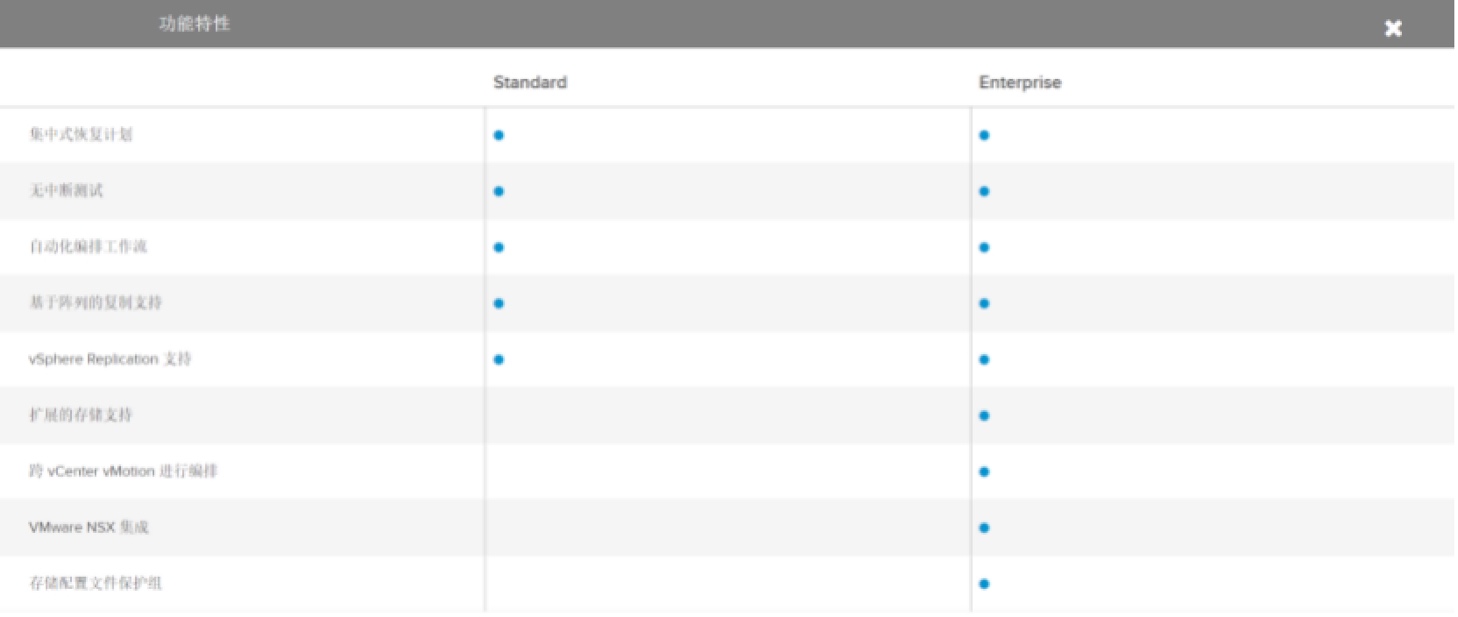
Site Recovery Manager功能关于受保护站点和恢复站点
在典型的 Site Recovery Manager 安装中,受保护站点提供了关键业务数据中心服务。
恢复站点是 Site Recovery Manager 可将这些服务迁移到的备用基础架构。
恢复站点与受保护站点可以相距千里之遥。或者,恢复站点作为一种建立冗余的方式也可与受保护站点位于同一空间内。
通常,恢复站点所在的设施不应该受环境、基础架构或其他影响受保护站点的干扰因素的影响。
可以建立双向保护,在双向保护模式下,每个站点都用作另一个站点的恢复站点。
Site Recovery Manager 受保护站点和恢复站点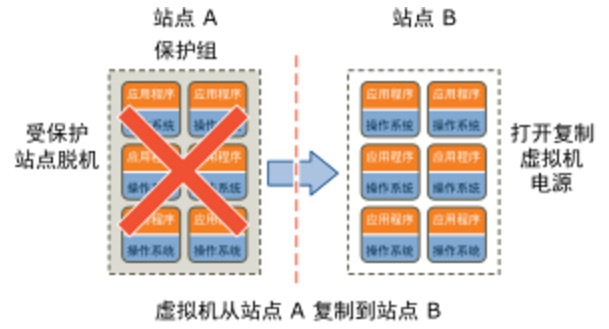
每个站点上的 vSphere 配置都必须满足 Site Recovery Manager 的要求。
必须在这两个站点上运行相同版本的 Site Recovery Manager。
必须在这两个站点上运行相同版本的 vCenter Server。
vCenter Server 的版本必须与 Site Recovery Manager 的版本兼容。
每个站点必须至少有一个数据中心。
如果使用的是基于阵列的复制,则两个站点必须均可使用相同的复制技术,并且阵列必须配对。
如果使用的是 vSphere Replication,这两个站点中需要具有 vSphere Replication 设备。vSphere Replication 设备必须相互连接。vSphere Replication 设备的版本必须相同。
恢复站点必须具有可支持与受保护站点相同的虚拟机和工作负载的硬件、网络和存储资源。在恢复站点运行不受保护的其他虚拟机会超额预订恢复站点。在此情况下,必须在恢复期间挂起恢复站点上的非关键虚拟机。
站点必须通过可靠的 IP 网络连接。如果使用的是基于阵列的复制,请确保网络连接满足阵列的网络要求。
虽然恢复站点不必具有与受保护站点相同的网络地址范围,但应有权访问与受保护站点类似的公用和专用网络。
关于双向保护
可以使用一组配对 Site Recovery Manager 站点对虚拟机进行双向保护。每个站点可同时作为受保护站点和恢复站点,但是要针对不同的虚拟机组。
可以使用两种方式实施双向保护:通过使用基于阵列的复制来保护数据存储组或存储策略,或者通过使用 vSphere Replication 来保护单个虚拟机。
如果使用基于阵列的复制,则阵列的每个 LUN 都将仅沿着一个方向复制。配对阵列中的两个 LUN 可以以不同的方向相互进行复制。
关于站点之间异构配置
Site Recovery Manager 和 vCenter Server 安装中的某些组件在每个站点上必须相同。由于受保护站点和恢复站点通常位于不同的物理位置,因此受保护站点上的某些组件可以与恢复站点上的对应副本具有不同的类型。
尽管每个站点上的组件可以不同,但必须使用 Site Recovery Manager 所支持类型和版本的组件。
有关信息,请参见位于 https://www.vmware.com/support/srm/srm-compat-matrix-6-1.html 的Site Recovery Manager 6.1 兼容性列表。
站点之间的 Site Recovery Manager 组件的异构性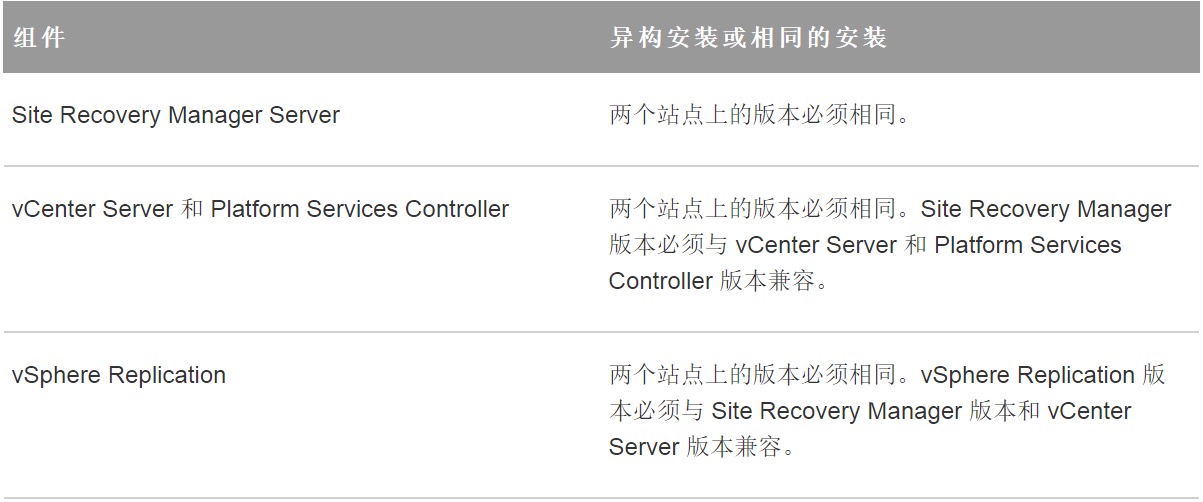
受保护站点和恢复站点上的异构配置
Site Recovery Manager 和 vCenter Server 安装可能会位于不同的国家/地区,使用不同的设置。
位于日本的站点 A:
Site Recovery Manager Server 在 Windows Server 2008 上的“日语”区域设置下运行
Site Recovery Manager 扩展了 vCenter Server Appliance 实例
Site Recovery Manager Server 使用嵌入式 Site Recovery Manager 数据库
位于美国的站点 B:
Site Recovery Manager Server 在 Windows Server 2012 上的“英语”区域设置下运行
- Site Recovery Manager 扩展了在 Windows Server 2008 上的“英语”区域设置下运行的标准 vCenter Server 实例
Site Recovery Manager Server 使用 Oracle Server 数据库
安装和配置管理
系统要求和许可
- 最低的Site Recovery 系统和要求
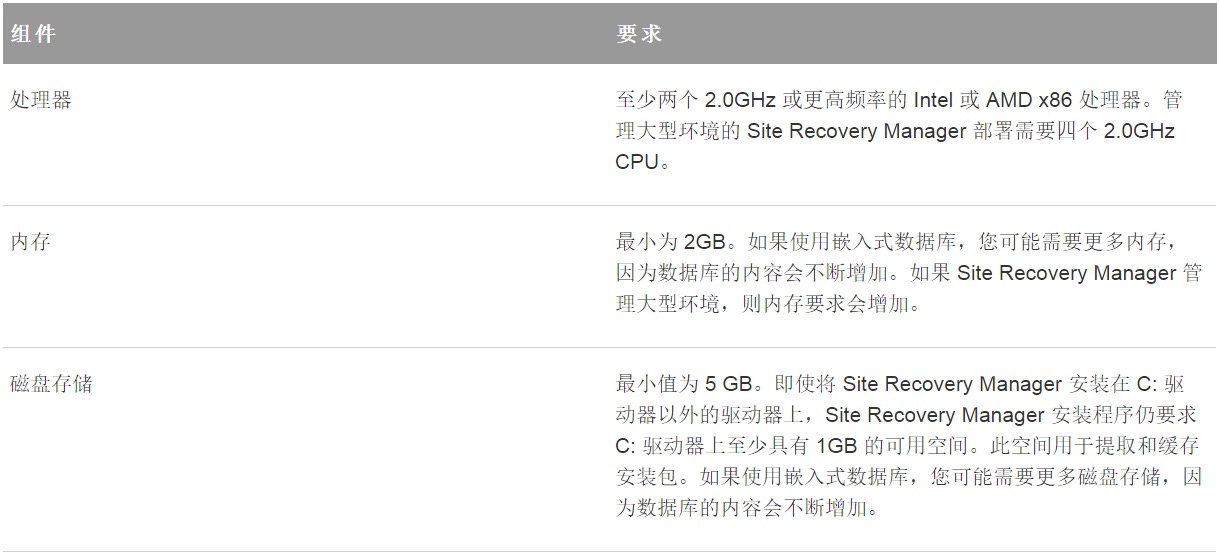

关于许可
安装 Site Recovery Manager 后,它将继续处于评估模式,直至安装 Site Recovery Manager 许可证密钥。
评估许可证过期后,现有保护组将继续处于受保护状态且可恢复,但在获取并分配有效的 Site Recovery Manager 许可证密钥之后,才能创建新保护组或将虚拟机添加到现有保护组。
请在安装 Site Recovery Manager 后尽快获取并分配 Site Recovery Manager 许可证密钥。
Site Recovery Manager 许可证密钥和处于链接模式的 vCenter Server 实例
如果 vCenter Server 实例与处于链接模式的 vCenter Server 实例连接,则可以在两个 vCenter Server 实例上安装相同的 Site Recovery Manager 许可证。
Site Recovery Manager 许可证密钥和共享 Platform Services Controller 实例
可以跨多个 vCenter Server 实例共享一个外部 Platform Services Controller。
在此情况下,只要 vCenter Server 实例属于同一个 Platform Services Controller,就可以在不同的 vCenter Server 实例上使用相同的 Site Recovery Manager 许可证。
Site Recovery Manager 许可证密钥以及受保护站点和恢复站点
Site Recovery Manager 要求在上面保护虚拟机的任何站点上都具有许可证密钥。
在受保护站点上安装 Site Recovery Manager 许可证密钥,以启用从受保护站点到恢复站点的单向保护。
在两个站点中安装相同的 Site Recovery Manager 许可证密钥以启用双向保护(包括重新保护)。
一旦向保护组添加虚拟机或从中移除虚拟机,Site Recovery Manager 就会检查许可证是否有效。
如果许可证不合规,vSphere 将触发许可警报,并且 Site Recovery Manager 将阻止保护更多虚拟机。请为触发的许可事件配置警示,以便许可管理员通过电子邮件接收通知。
示例: 恢复和重新保护所需的 Site Recovery Manager 许可证
站点中包含 25 个需要 Site Recovery Manager 保护的虚拟机。
对于恢复,在受保护站点上安装的至少 25 个虚拟机需要许可证,以允许从受保护站点到恢复站点进行单向保护。
对于重新保护,在受保护站点和恢复站点上安装的至少 25 个虚拟机需要许可证,以允许在两个站点之间进行双向保护。
操作限制
每个 Site Recovery Manager 服务器可以支持一定数量的受保护虚拟机、保护组、数据存储组、恢复计划和并发恢复。
查看操作限制:https://kb.vmware.com/selfservice/microsites/search.do?language=en_US&cmd=displayKC&externalId=2119336
Site Recovery 数据库关于使用的数据库
Site Recovery Manager Server 需要使用自己的数据库来存储恢复计划和清单信息等数据。
Site Recovery Manager 提供了一个嵌入式 vPostgreSQL 数据库,可以在最低配置下使用。
安装 Site Recovery Manager 时,可以选择使用嵌入式数据库。Site Recovery Manager 安装程序根据在安装期间中指定的信息创建嵌入式数据库和数据库用户帐户。
也可以使用外部数据库。如果使用外部数据库,必须创建该数据库并建立数据库连接,然后才能安装 Site Recovery Manager。
每个 Site Recovery Manager 站点都需要自己的 Site Recovery Manager 数据库实例。使用不同的数据库服务器实例为每个站点运行单个 Site Recovery Manager 数据库。
如果使用相同的数据库服务器实例为两个站点运行数据库,则当数据库服务器遇到问题时,两个 Site Recovery Manager 站点都将停止工作,将无法执行恢复。
Site Recovery Manager 不要求每个站点上的数据库都相同。
可以在每个站点上运行同一个供应商的不同版本的受支持数据库,也可以在各个站点上运行不同供应商的数据库。
例如,可以在每个站点上运行不同版本的 Oracle Server,也可以在一个站点上使用 Oracle Server 数据库,而在另一个站点上使用嵌入式数据库。
如果要将 Site Recovery Manager 更新为新版本,可以使用现有数据库。
在尝试升级之前,确保两个 Site Recovery Manager Server 数据库均已备份。这样做有助于确保升级后在必要时可恢复到之前的版本。
使用SQL数据库时的要求
数据库用户帐户:
- 如果使用集成 Windows 身份验证连接到 SQL Server,请使用具有 Site Recovery Manager Server 计算机上管理特权的本地或域帐户,此时:
- SQL Server 与 Site Recovery Manager Server 可以在相同的或者不同的计算机上运行
安装 Site Recovery Manager Server 时使用同一帐户或者具有相同特权的帐户。
当 Site Recovery Manager 安装程序检测到使用集成 Windows 身份验证的 SQL Server 数据源名称 (DSN) 时,它会将 Site Recovery Manager Server 配置为在和用于安装程序的帐户相同的帐户下运行,以保证 Site Recovery Manager 能够连接到数据库。
确保 Site Recovery Manager 数据库用户帐户具有 ADMINISTER BULK OPERATIONS、CONNECT 和 CREATE TABLE 权限。
数据库架构:
Site Recovery Manager 数据库架构的名称必须与数据库用户帐户的名称相同。
Site Recovery Manager 数据库用户必须是 Site Recovery Manager 数据库架构的所有者。
Site Recovery Manager 数据库架构必须是 Site Recovery Manager 数据库用户的默认架构
使用 Oracle Server 的要求
创建数据库实例时,指定 UTF-8 编码。
授予 Site Recovery Manager 数据库用户帐户连接、资源和创建会话特权和权限。
另外,还可以使用内置的PostgreSQL,但生产环境不推荐。
关于创建 ODBC 系统 DSN
必须为 Site Recovery Manager 提供 64 位开放式数据库连接 (ODBC) 连接器的系统数据库源名称 (DSN)。
ODBC 连接器允许 Site Recovery Manager 连接到 Site Recovery Manager 数据库。
在运行 Site Recovery Manager 安装程序之前,可以通过运行 64 位 Windows ODBC Administrator 工具 Odbcad32.exe 创建 ODBC 系统 DSN。
或者,可以在 Site Recovery Manager 安装过程中通过运行 Windows ODBC Administrator 工具来创建 ODBC 系统 DSN。
关于身份验证
Platform Services Controller 在 vCenter Single Sign-On 级别处理 Site Recovery Manager 和 vCenter Server 之间的身份验证。
Site Recovery Manager 和 vCenter Server 实例之间的所有通信都通过传输层安全 (TLS) 连接进行。
先前版本的 Site Recovery Manager 同时支持安全套接字层 (SSL) 和 TLS 连接。由于 SSL 3.0 中已确定的漏洞,此版本 Site Recovery Manager 仅支持 TLS。
解决方案用户身份验证
Site Recovery Manager 6.x 使用解决方案用户身份验证与远程服务建立安全通信,例如 Platform Services Controller 和 vCenter Server。
解决方案用户是 Site Recovery Manager 安装程序生成的安全主体。
安装程序向解决方案用户分配专用密钥和证书,并将其注册到 vCenter Single Sign-On 服务。
解决方案用户绑定到特定 Site Recovery Manager 实例。
无法访问解决方案用户专用密钥或证书。无法将解决方案用户证书替换为自定义证书。
Site Recovery 部署每个 Platform Services Controller 具有一个 vCenter Server 实例的双站点拓扑中的 Site Recovery Manager
最常用的 Site Recovery Manager 部署是具有两个站点的部署,其中每个 Platform Services Controller 具有一个 vCenter Server 实例。
在此配置中,Platform Services Controller 实例可以位于 vCenter Server 外部,也可以嵌入在 vCenter Server 实例中。
Platform Services Controller 实例可属于增强型链接模式下或非增强型链接模式下的 vCenter Single Sign-On 域。
每个 Platform Services Controller 具有一个 vCenter Server 实例的双站点拓扑中的 Site Recovery Manager如下图:
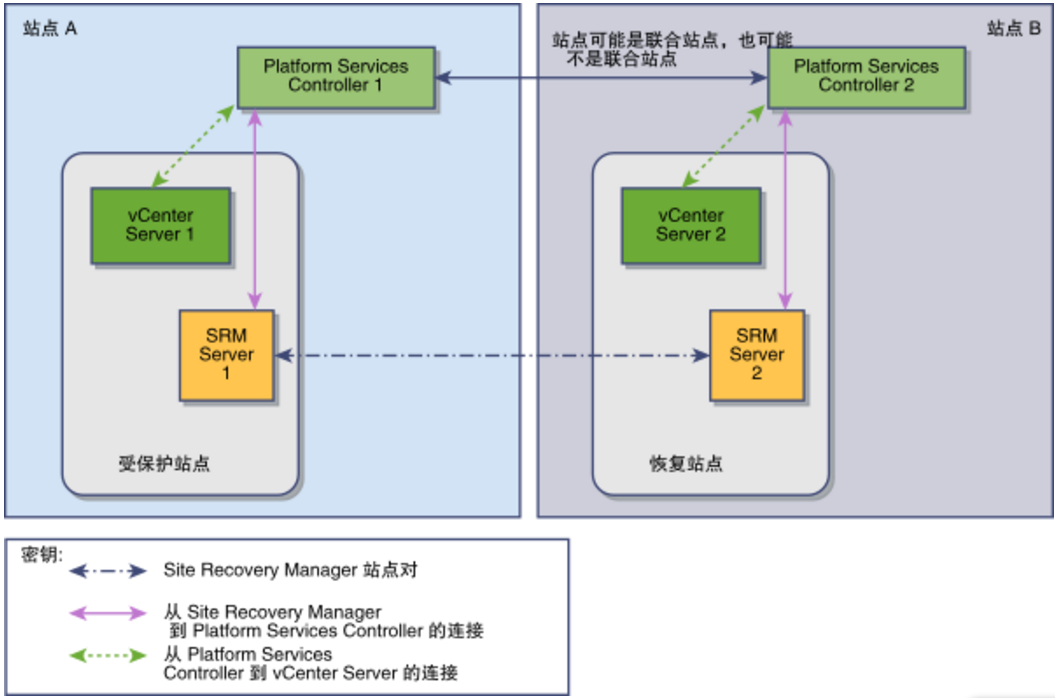
每个 Platform Services Controller 具有多个 vCenter Server 实例的双站点拓扑中的 Site Recovery Manager
可以在每个站点上的多个 vCenter Server 实例共享一个 Platform Services Controller 的拓扑中部署 Site Recovery Manager。
在此配置中,Platform Services Controller 实例位于 vCenter Server 实例外部。
Platform Services Controller 实例可属于增强型链接模式下或非增强型链接模式下的 vCenter Single Sign-On 域。
具有共享 Platform Services Controller 的单站点拓扑中的 Site Recovery Manager
可以部署 Site Recovery Manager Server,以便两个实例连接到共享一个 Platform Services Controller 的 vCenter Server 实例。
在此配置中,两个 vCenter Server 实例都连接到单个站点内的同一个 Platform Services Controller。
当受保护站点和恢复站点上的 vCenter Server 实例共享同一个 Platform Services Controller 时,Platform Services Controller 会形成单一故障点。
如果 Platform Services Controller 脱机,受保护站点和恢复站点均无法正常运行,从而无法进行恢复。此配置不适用于灾难恢复,不推荐使用。
具有共享 Platform Services Controller 的单站点拓扑中的 Site Recovery Manager如下:
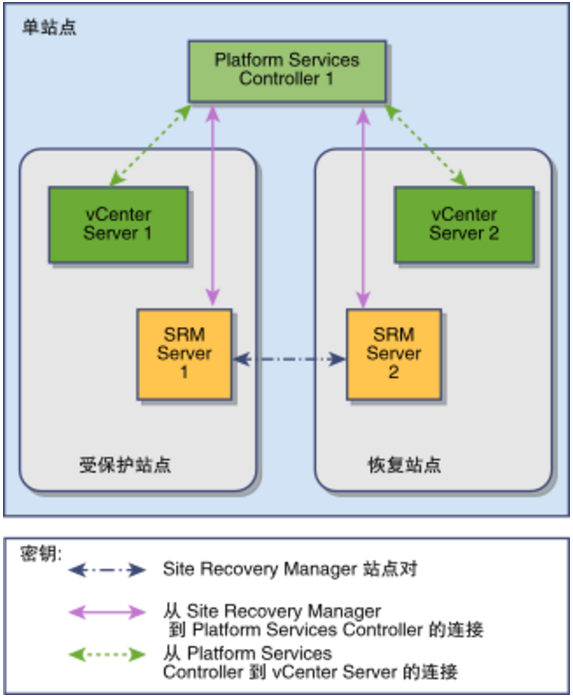
安装的最佳做法
对于只需要保护较少量虚拟机的环境,可以在同一系统中运行 Site Recovery Manager Server 和 vCenter Server。
对于达到 Site Recovery Manager 和 vCenter Server 最大限制的环境,请分别在不同的系统中安装 Site Recovery Manager Server 和 vCenter Server。
如果 Site Recovery Manager Server 和 vCenter Server 安装到同一系统上,在较大环境中执行管理任务可能会更难。
此外,如果在虚拟机中安装 Site Recovery Manager Server,并且此虚拟机与运行 vCenter Server 的虚拟机不相同,则可以使用 vSphere High Availability 和 VMware Fault Tolerance 来保护 Site Recovery Manager Server 虚拟机。
安装和配置 Platform Services Controller、vCenter Server 和 vSphere Replication 时,尽可能使用完全限定域名 (FQDN),而非 IP 地址。
使用 FQDN(而非 IP 地址),可以更改 vSphere 基础架构(例如使用 DHCP),而无需重新部署或重新配置 Site Recovery Manager。如果使用自定义证书,也必须使用 FQDN,因为大多数证书颁发机构不接受使用 IP 地址作为 SAN 或 CN 值的证书。
同步运行 Platform Services Controller、vCenter Server 和 Site Recovery Manager Server 的系统的时钟设置。为了避免在这些系统之间发生时间管理冲突,请使用持久同步代理,如网络时间协议守护进程 (NTPD)、W32Time 或 VMware Tools 时间同步。
如果在虚拟机上运行 Platform Services Controller、vCenter Server 和 Site Recovery Manager Server,则在运行虚拟机的 ESXi 主机上设置 NTP 时间同步。
获取 Site Recovery Manager 数据库的用户名和密码(如果不使用嵌入式数据库)。
如果不使用嵌入式 Site Recovery Manager 数据库,则应先在两个站点上配置并启动 Site Recovery Manager 数据库服务,然后再安装 Site Recovery Manager Server。每个 Site Recovery Manager 实例都要有自己的数据库。
如果不使用嵌入式 Site Recovery Manager 数据库,Site Recovery Manager 需要使用 64 位开放式数据库连接 (ODBC) 的数据库源名称 (DSN)。
可以在运行 Site Recovery Manager 安装程序之前创建 ODBC 系统 DSN,也可以在安装过程中创建 DSN。如果使用嵌入式 Site Recovery Manager 数据库,Site Recovery Manager 安装程序会创建必需的 DSN。
要将 Site Recovery Manager 用于 vSphere Replication,应在安装 Site Recovery Manager Server 之前,在受保护站点和恢复站点上部署 vSphere Replication。
Site Recovery Manager 安装程序在安装期间验证 vSphere Replication 的版本,如果检测到不兼容的版本,则安装程序会停止。如果在安装 Site Recovery Manager Server 之后安装 vSphere Replication,则不会执行此验证,这可能导致出现版本不兼容问题。
如果 Site Recovery Manager 和 vSphere Replication 版本不兼容,会导致 vSphere Web Client 停止工作。有关 vSphere Replication 与 Site Recovery Manager 版本之间的兼容性信息,请参见Site Recovery Manager 6.1 兼容性列表中的“vSphere Replication 要求”,网址为 https://www.vmware.com/support/srm/srm-compat-matrix-6-1.html。
如果无法升级现有不兼容版本的 vSphere Replication,则在安装 Site Recovery Manager 之前,必须从两个 vCenter Server 实例取消注册 vSphere Replication。
Site Recovery Manager 安装程序会在运行时显示 Platform Services Controller 的 SSL/TLS 证书以进行验证。获取必要信息,以便允许验证该证书。
确认在要安装 Site Recovery Manager Server 的 Windows 计算机上没有挂起的重新引导。确认没有其他正在运行的安装,包括 Windows 更新的静默安装。
如果重新引导挂起或者安装正在运行,会导致 Site Recovery Manager Server 或嵌入式Site Recovery Manager 数据库的安装失败。
安装环境准备 | 承载功能 | 计算机名 | IP地址 | 网关地址 | DNS | 硬件配置 | | —- | —- | —- | —- | —- | —- | | 域控制器 | DC01.best.com | 192.168.1.99 | 192.168.1.1 | 192.168.1.99 | 1核1G 50G | | vCenter | vCenter01.best.com | 192.168.1.100 | 192.168.1.1 | 192.168.1.99 | 4核8G 100G | | vCenter | vCenter02.best.com | 192.168.1.110 | 192.168.1.1 | 192.168.1.99 | 4核8G 100G | | vSphere计算节点 | vSphere01.best.com | 192.168.1.101 | 192.168.1.1 | 192.168.1.99 | 8核16G 200G、100G硬盘各一块 | | vSphere计算节点 | vSphere02.best.com | 192.168.1.111 | 192.168.1.1 | 192.168.1.99 | 8核16G 200G、100G硬盘各一块 | | Site Recovery Manager | Srm01.best.com | 192.168.1.140 | 192.168.1.1 | 192.168.1.99 | 2核2G 60G | | Site Recovery Manager | Srm01.best.com | 192.168.1.141 | 192.168.1.1 | 192.168.1.99 | 2核2G 60G |
安装步骤
- 本文主要讲解Site Recovery Manager安装及配置,Site Recovery Manager需要安装好vSphere、vCenter Server、vSphere Replication组件。简单来说就是在现有vSphere平台安装灾备管理软件,vSphere、vCenter Server、vSphere Replication等组件安装请访问https://www.ctoclubs.com/category/virtual/vmware查看,在本文中不做过多赘述
- 本实验中vCenter01、vCenter02、SRM01、SRM02、SQLServer2012几台Windows Server主机全部已经添加到”best.com”域中。
- 安装Site Recovery Manager
- 配置创建站点链接
- 新建“网络映射”
- 新建“文件夹映射”
- 新建“资源映射”
- 新建“存储策略映射”
- 新建“占位数据存储”
安装操作
- 使用管理员权限打开Site Recovery Manager安装程序
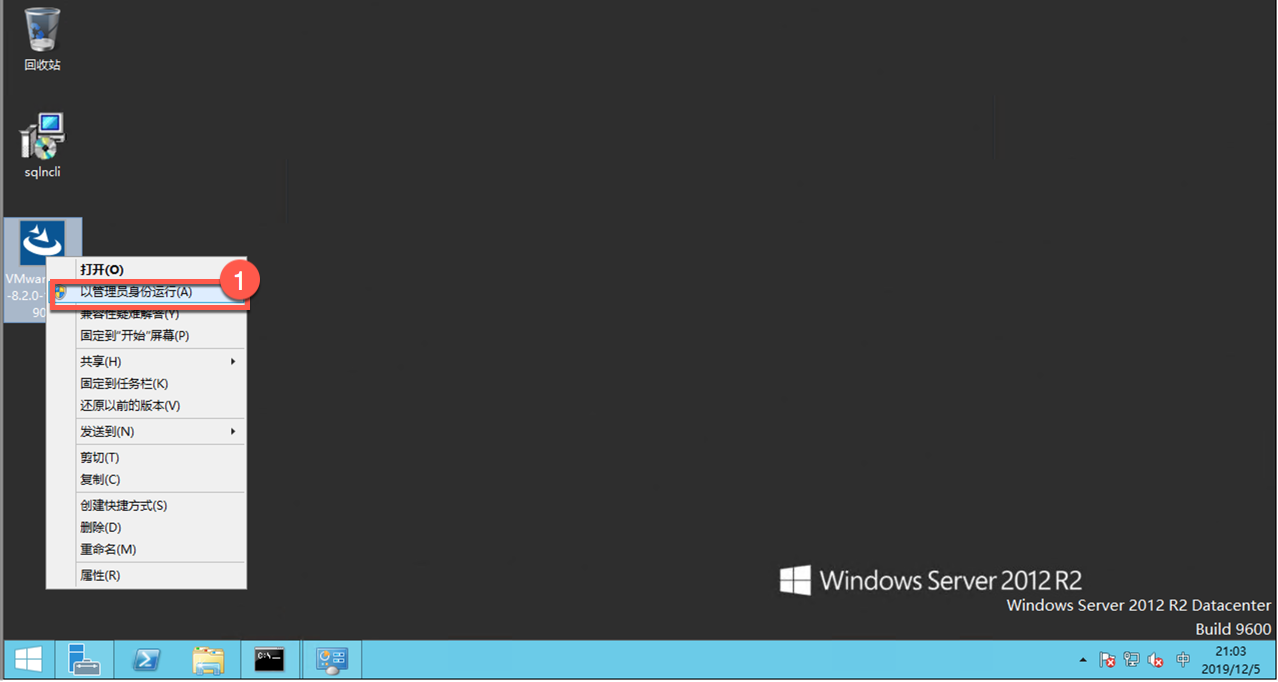
选择安装语言,本次实验中选择“中文(简体)”,点击“下一步”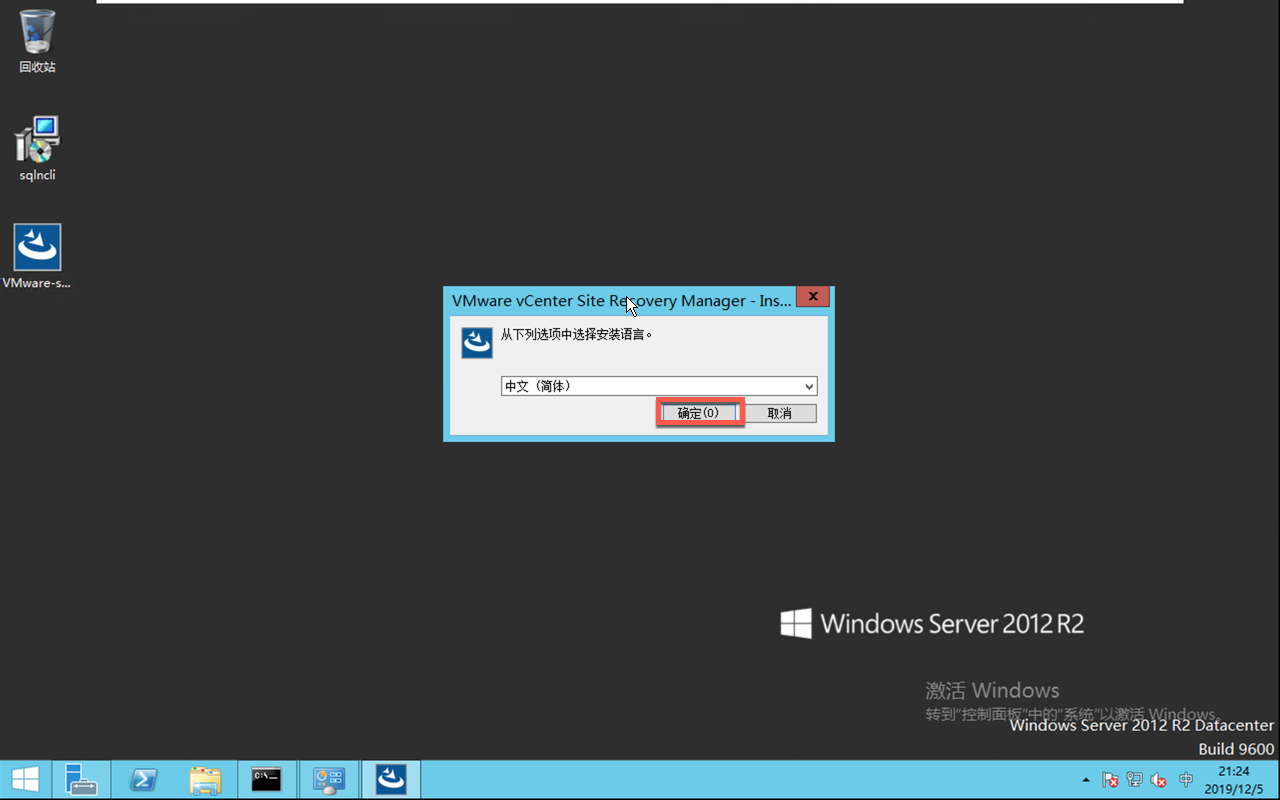
正在加载安装程序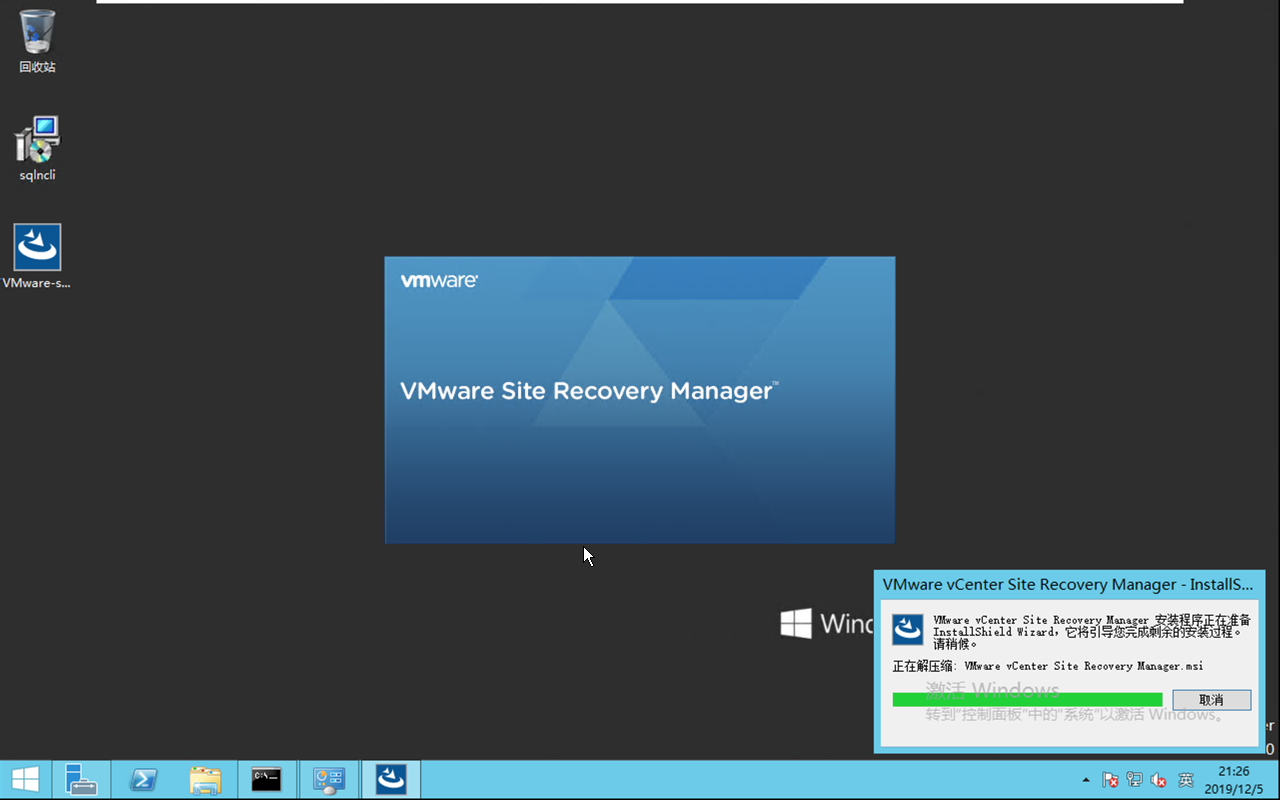
出现提示界面,点击”下一步”即可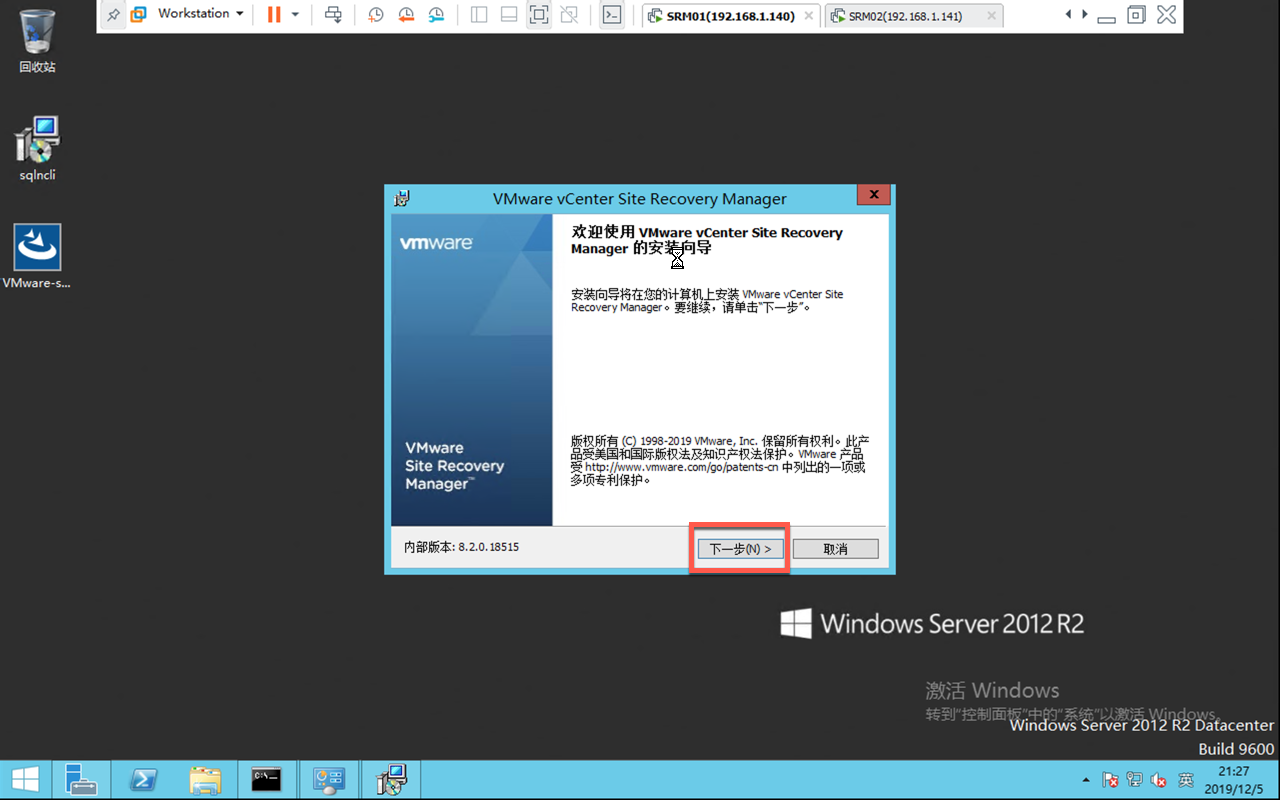
此处是专利提示,直接点击“下一步”即可
勾选“同意许可协议中的条款”并点击“下一步”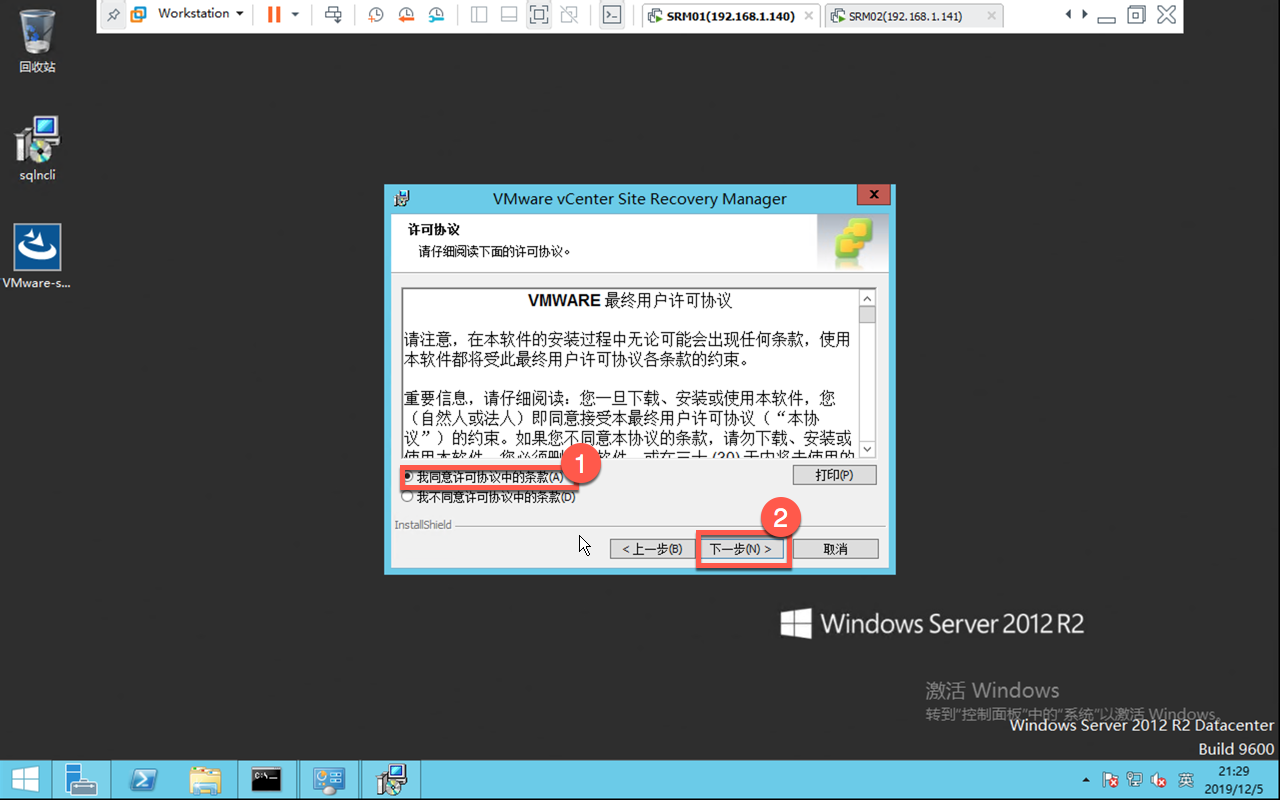
可以点击图中的链接查看必备条件,检查自己的环境是否符合安装要求,确保没有问题后,点击“下一步”即可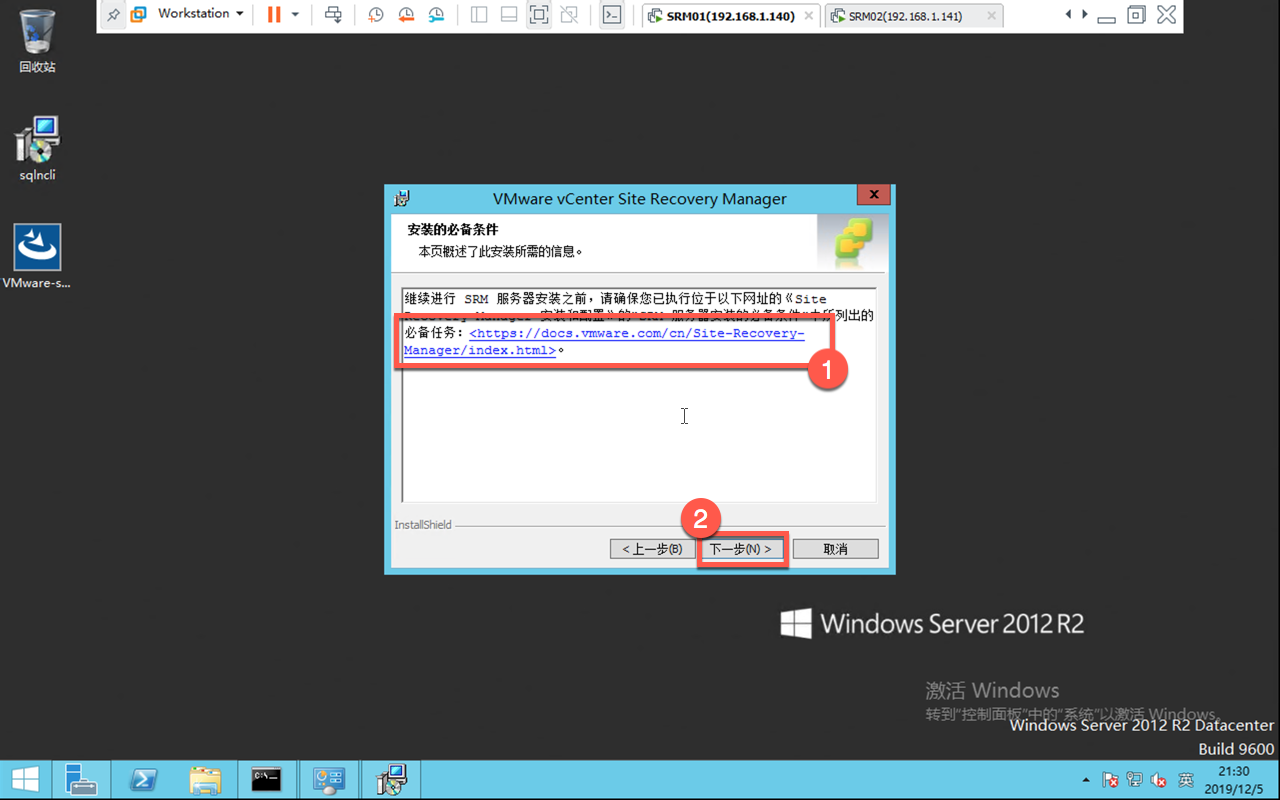
指定安装目录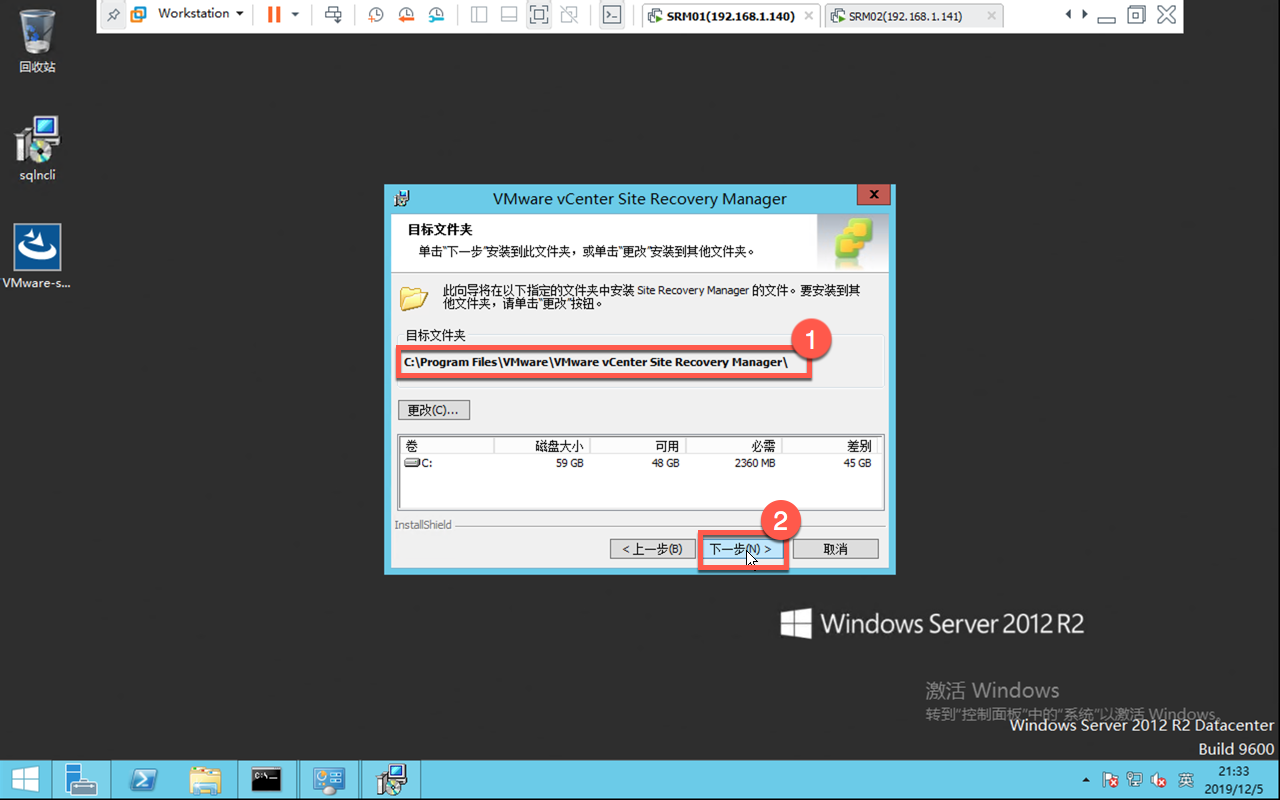
指定输入vCenterSSO地址以及账号密码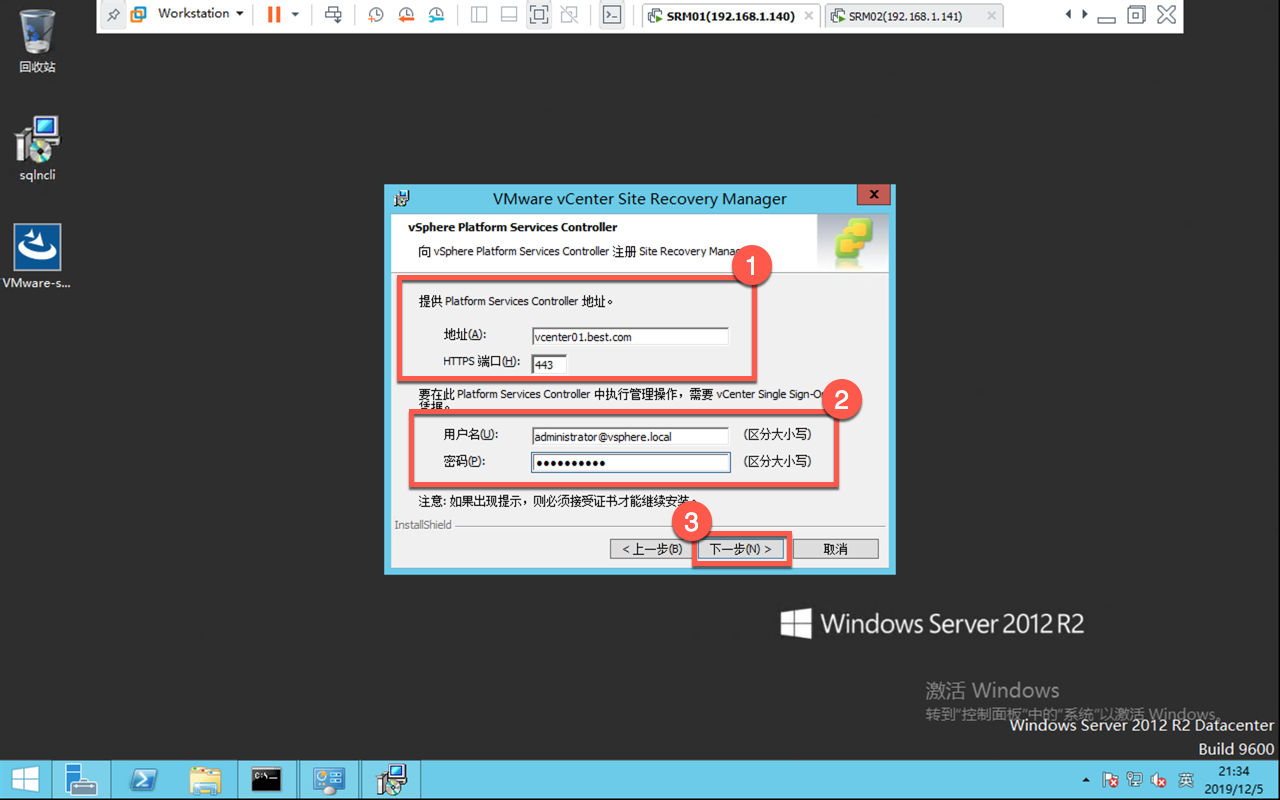
点击“接受”证书即可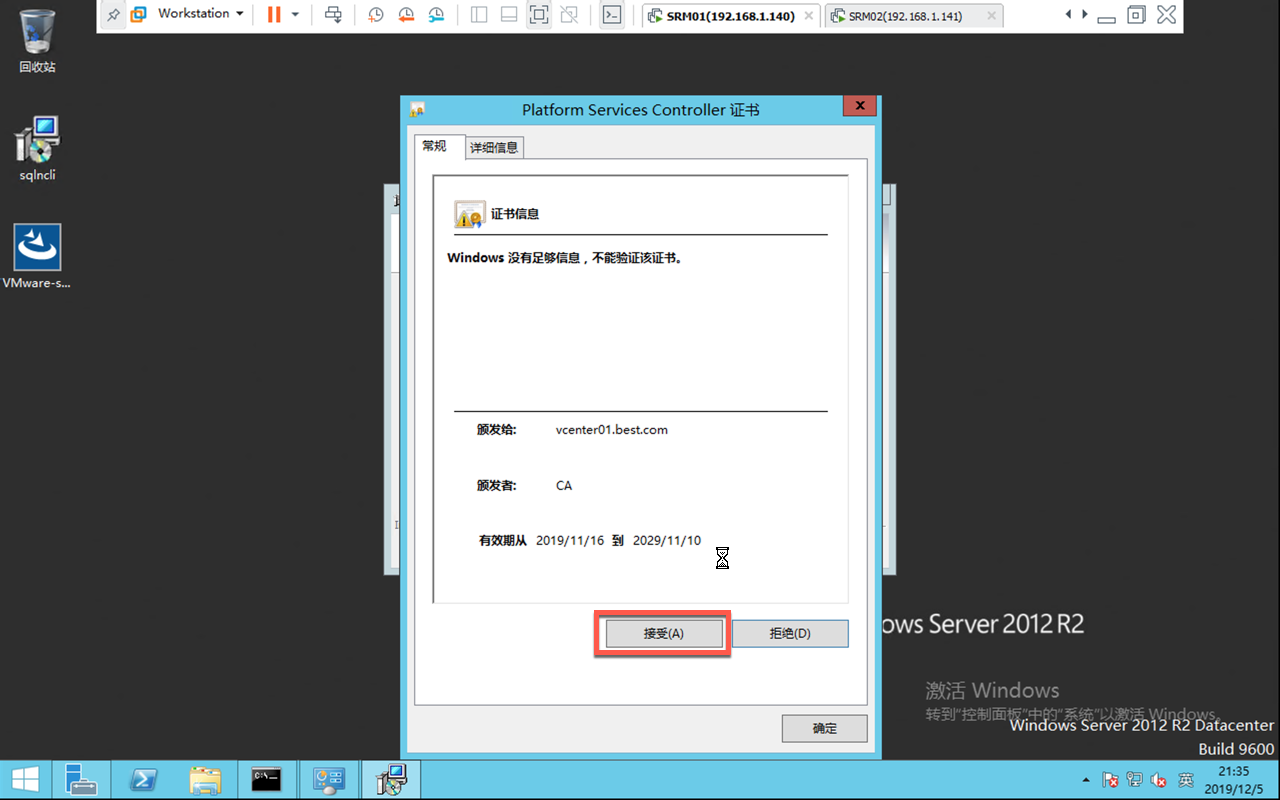
选择vCenter Server的地址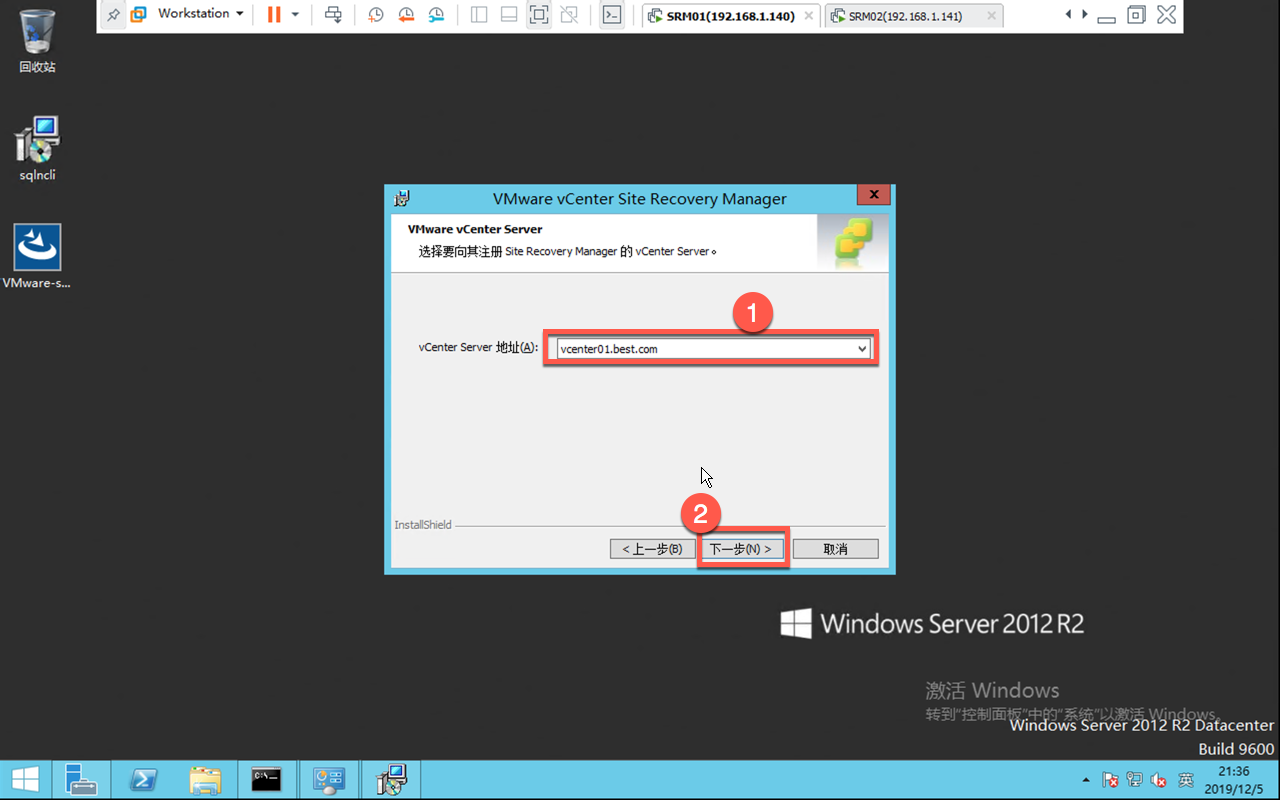
确定站点名称、本地主机地址以及端口号是否正确,并输入管理员邮箱地址,输入完成后点击“下一步”即可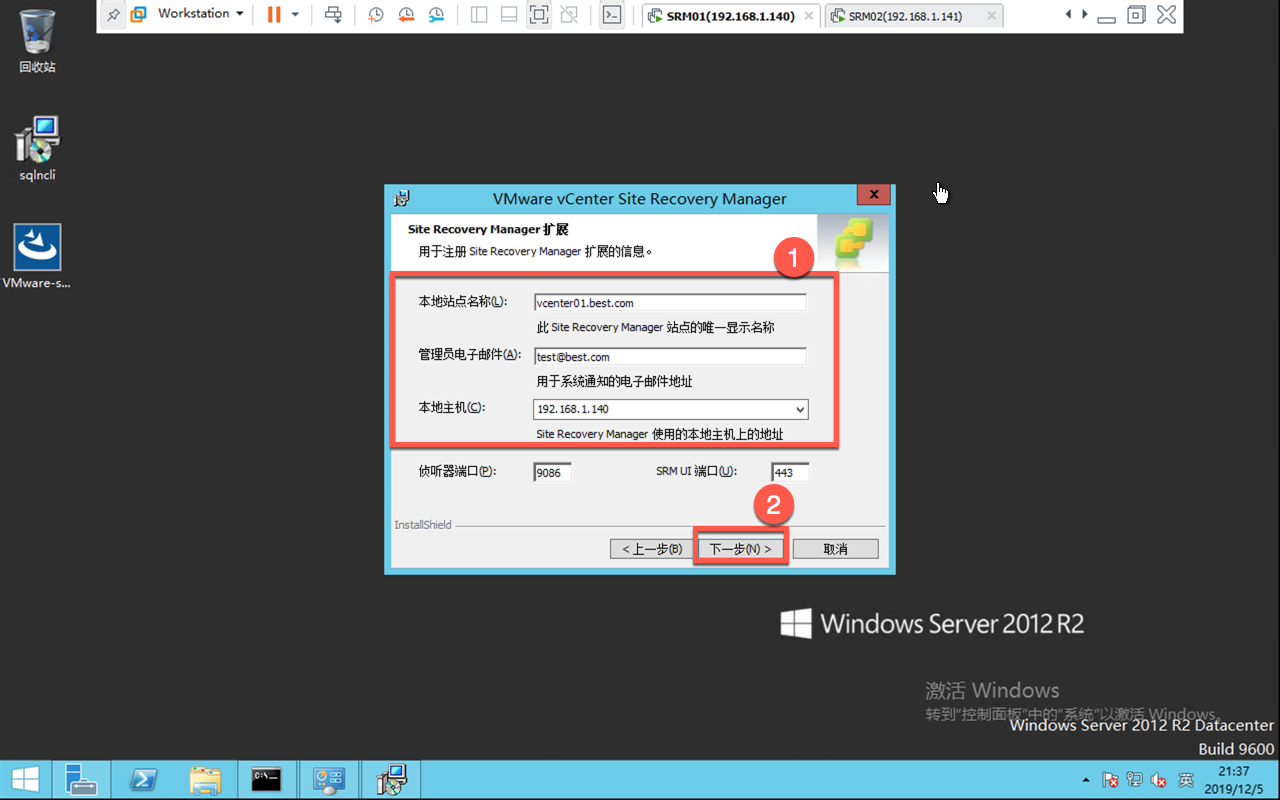
选择默认的“Site Recovery 插件”即可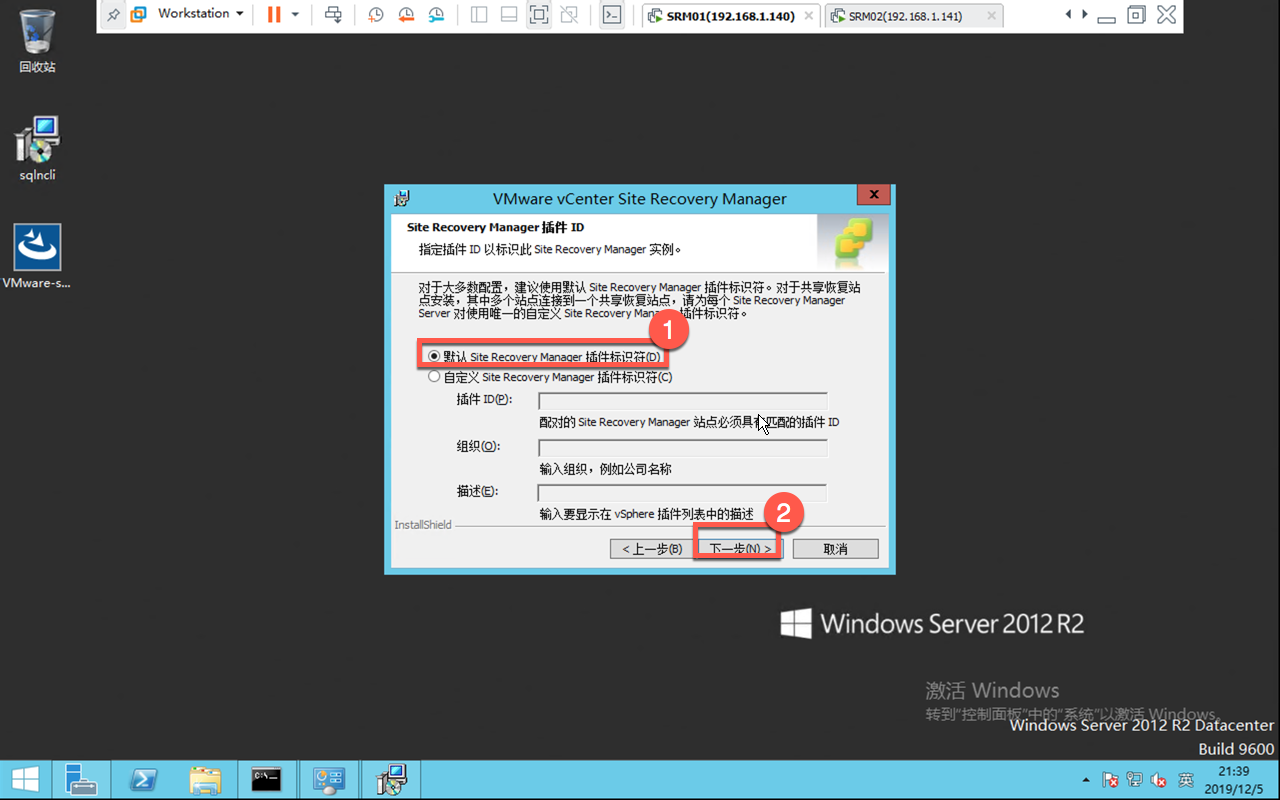
此处使用“默认生成证书”即可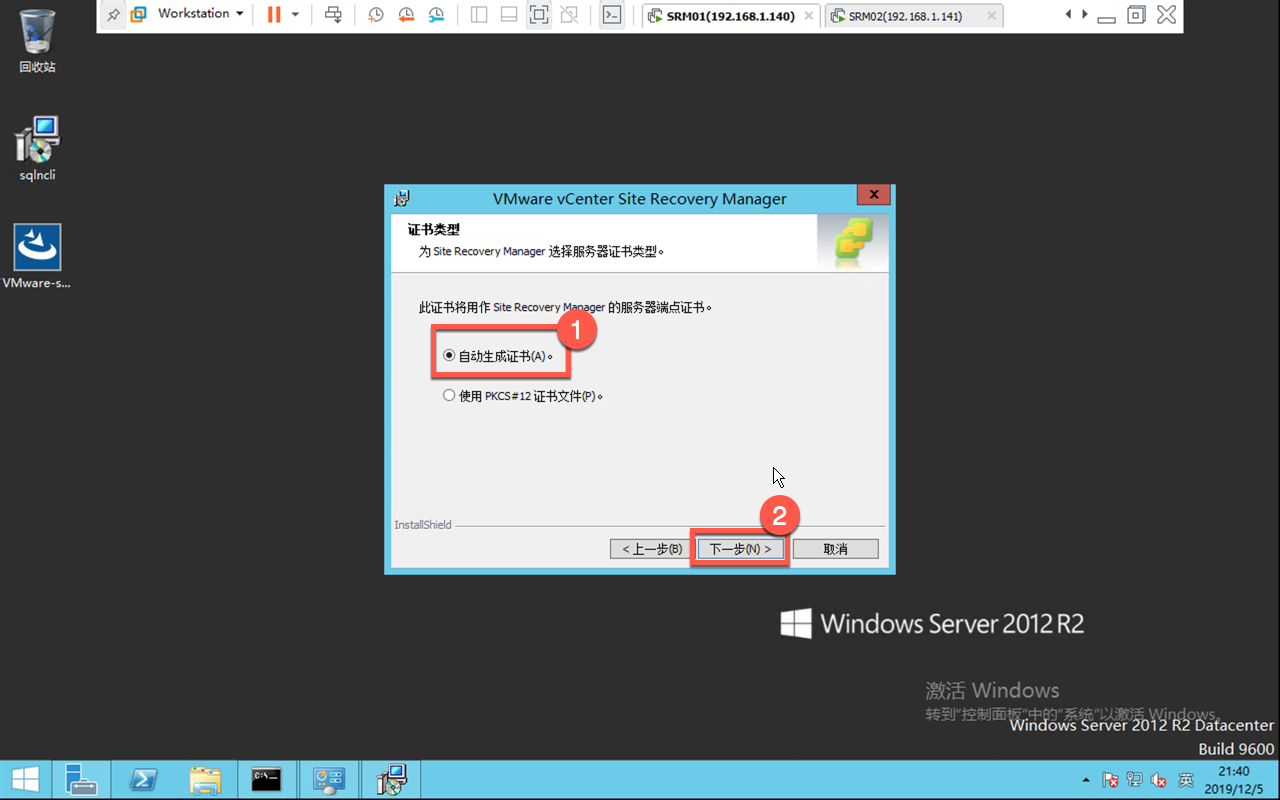
填写生成证书的基本信息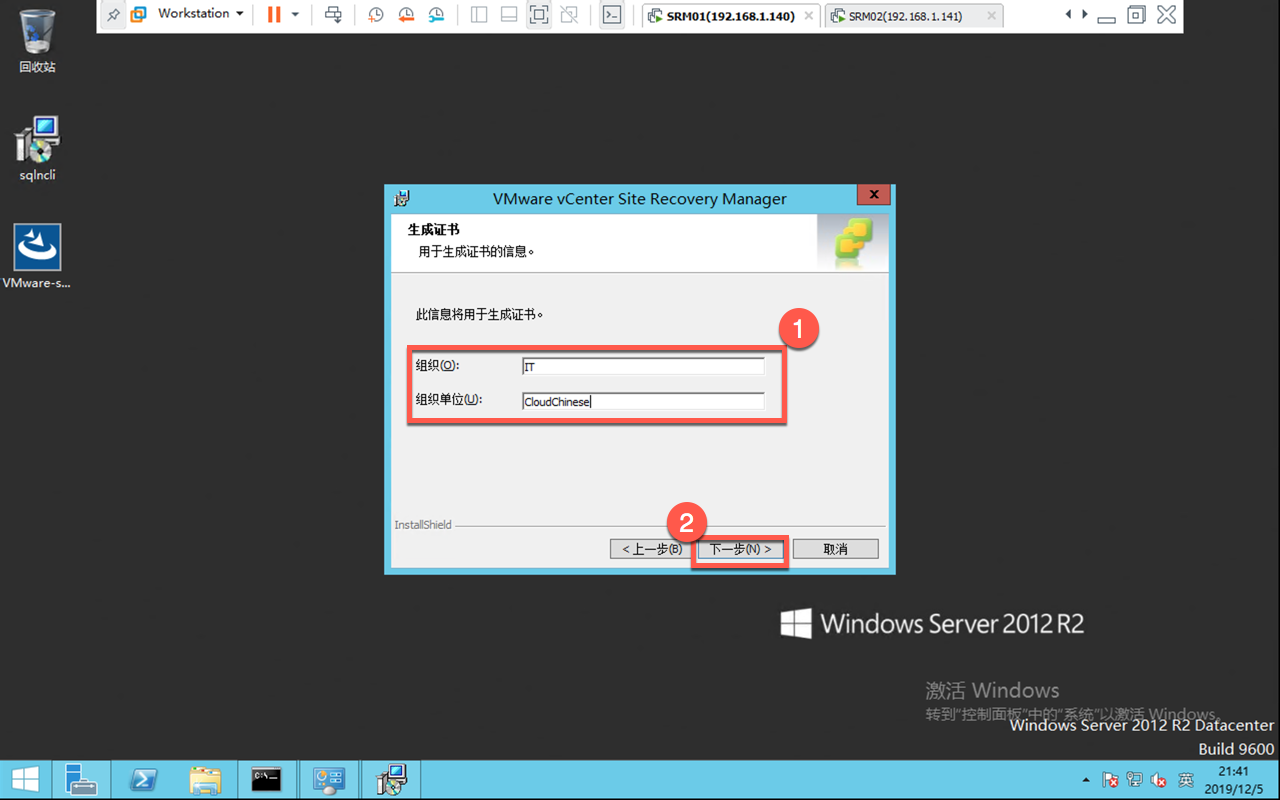
使用嵌入式数据库即可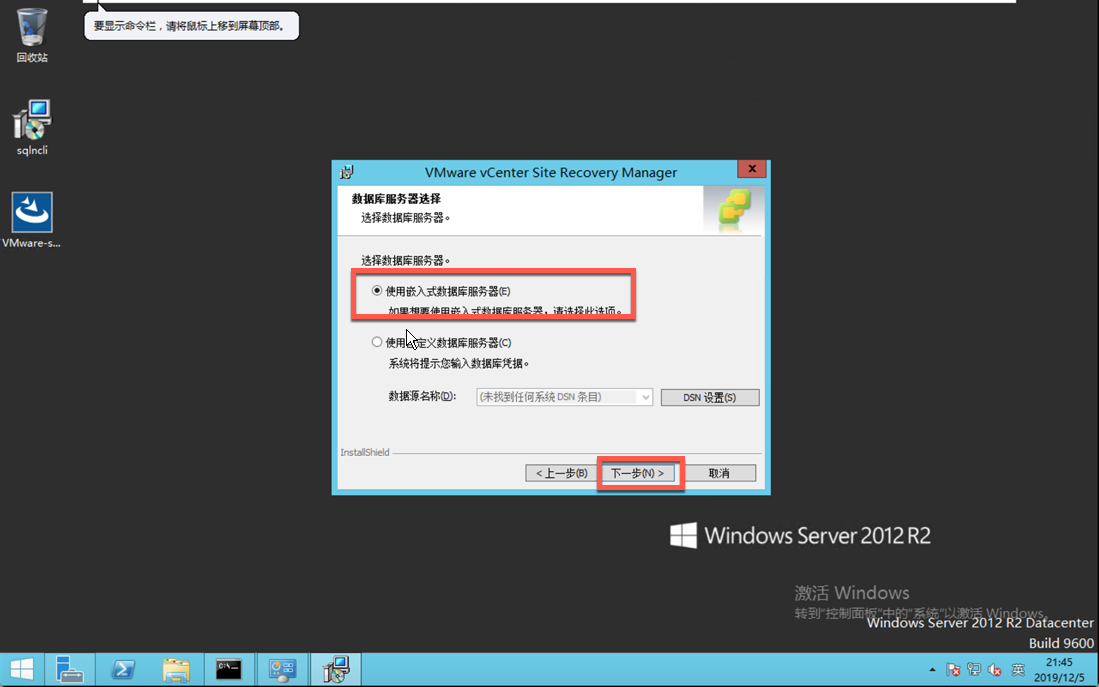
输入数据库的基本信息,并点击“下一步”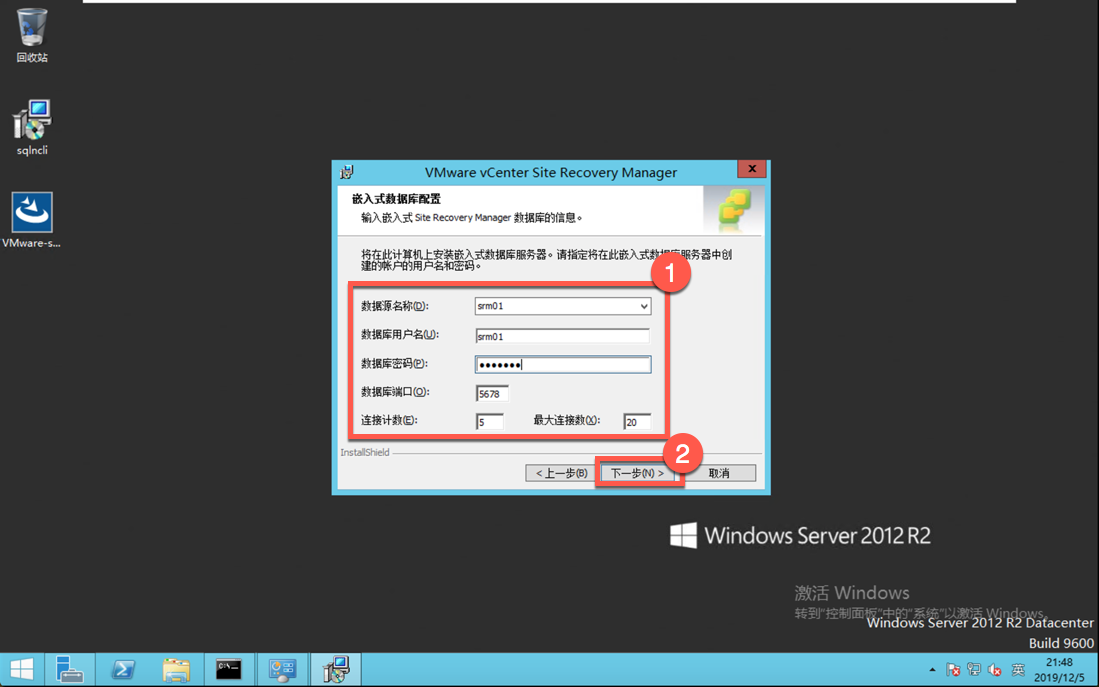
使用Windows本地系统账号运行Site Recovery Manager即可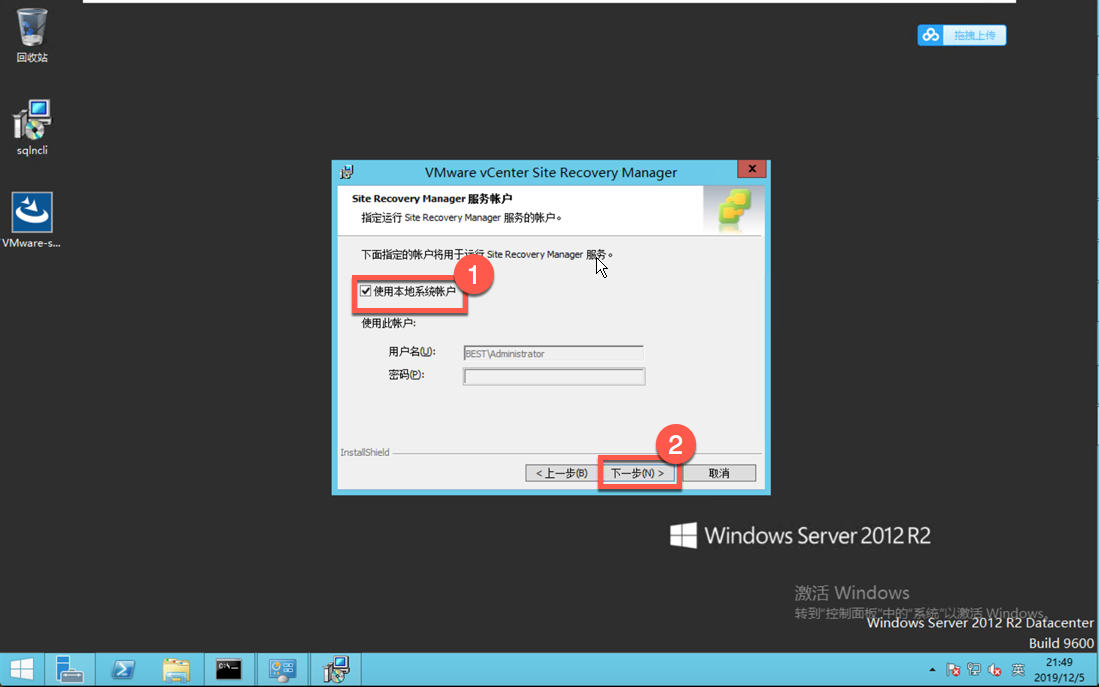
全部配置完成后,点击“安装”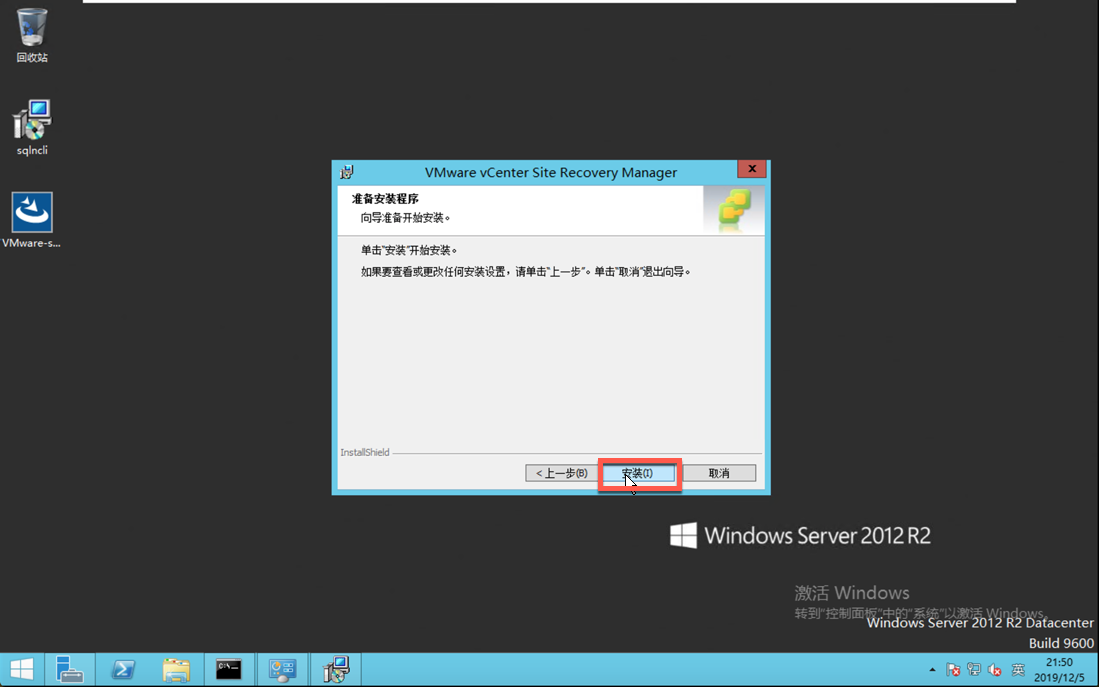
等待大约三到五分钟即可安装完成(受主机配置不同安装时间存在差异)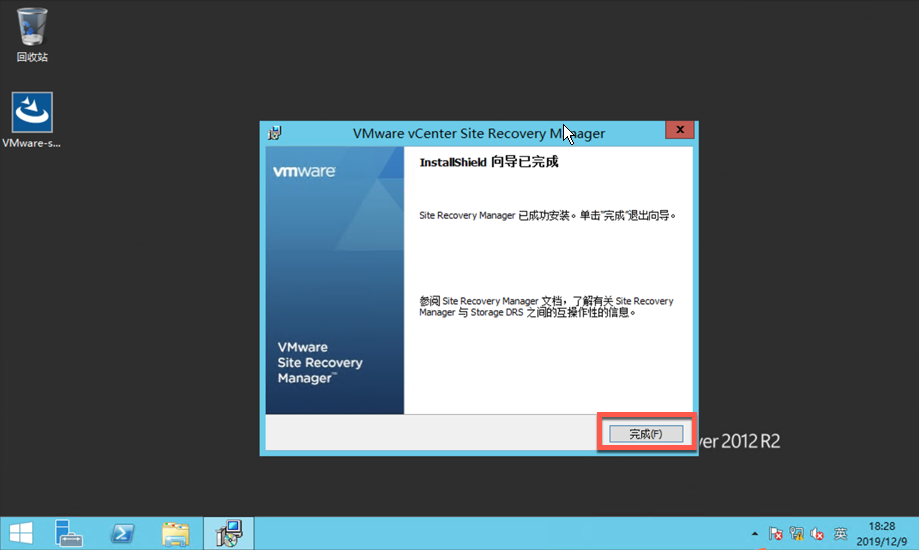
SRM02安装步骤与SRM01相同但配置Platform Service control地址时需要指定vCenter02地址,再次不做过多赘述
配置站点链接,将两台SRM服务器相连
- 进入到进入到vCenter Web管理界面,点击“主页”→“Site Recovery”→“打开Site Recovery”
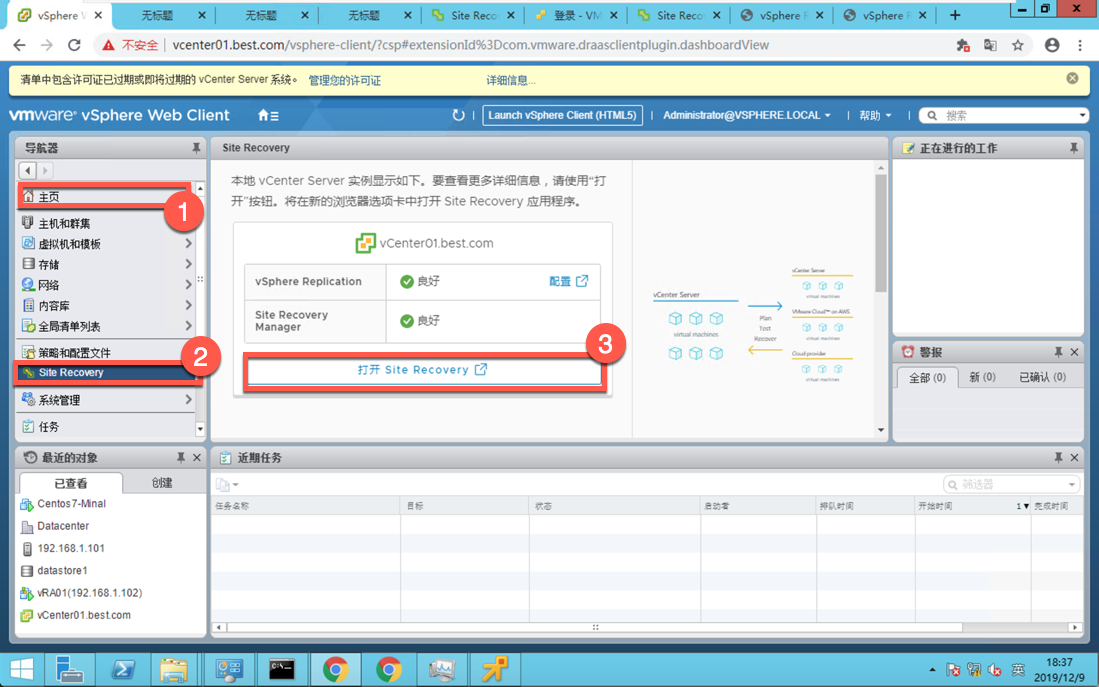
点击“新建站点对”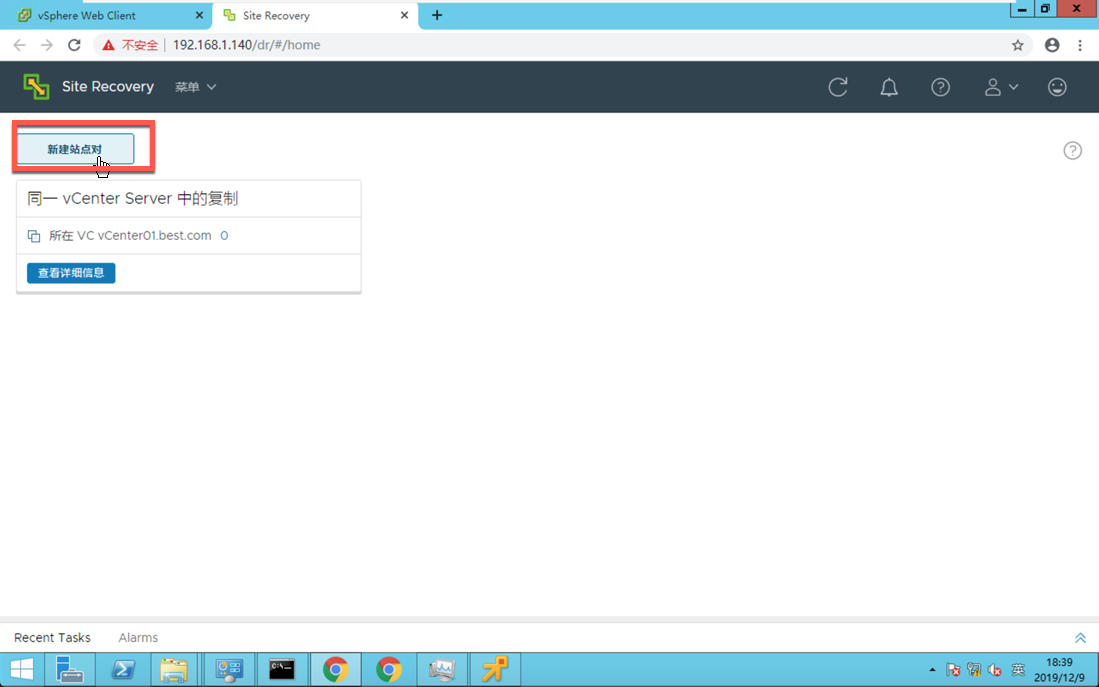
输入vCenter02的PSC地址以及登录信息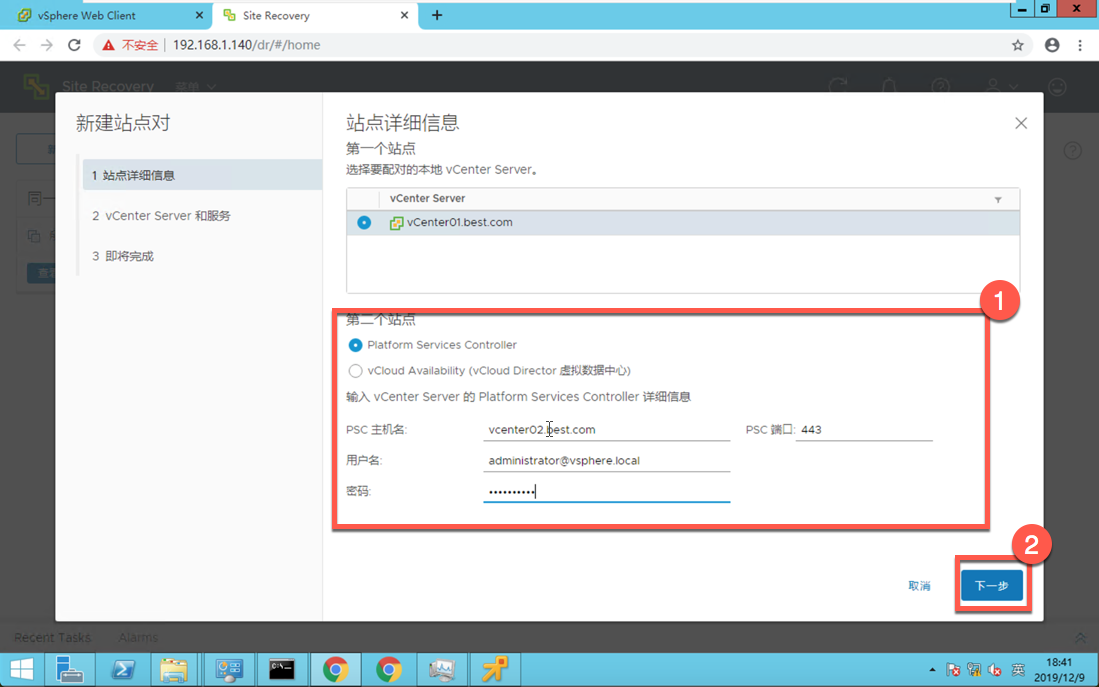
此处会有安全提示,直接点击“连接”即可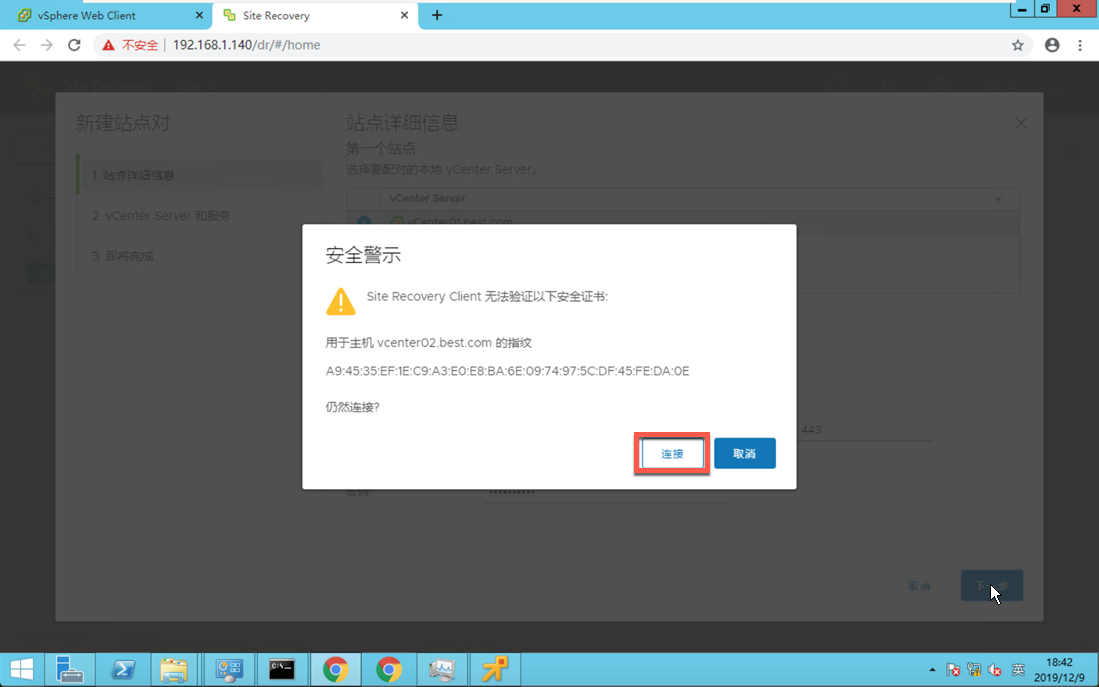
选择要配对的vCenter Server以及恢复站点中的Replication服务和Site Recovery服务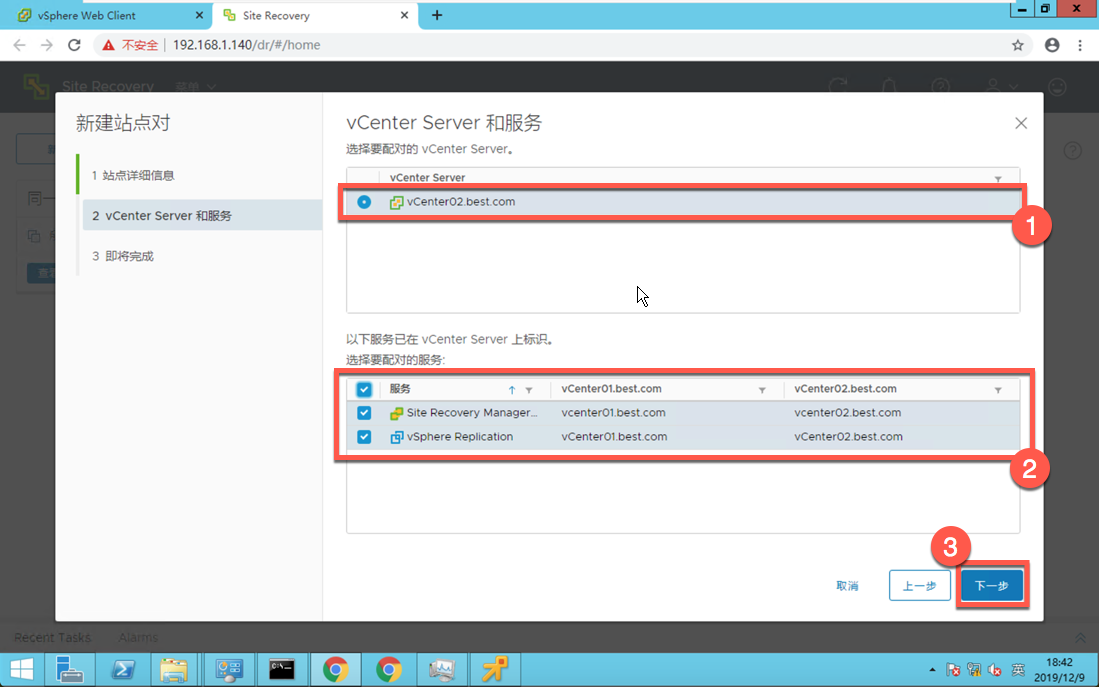
此处会有两个安全提示,直接点击“连接”即可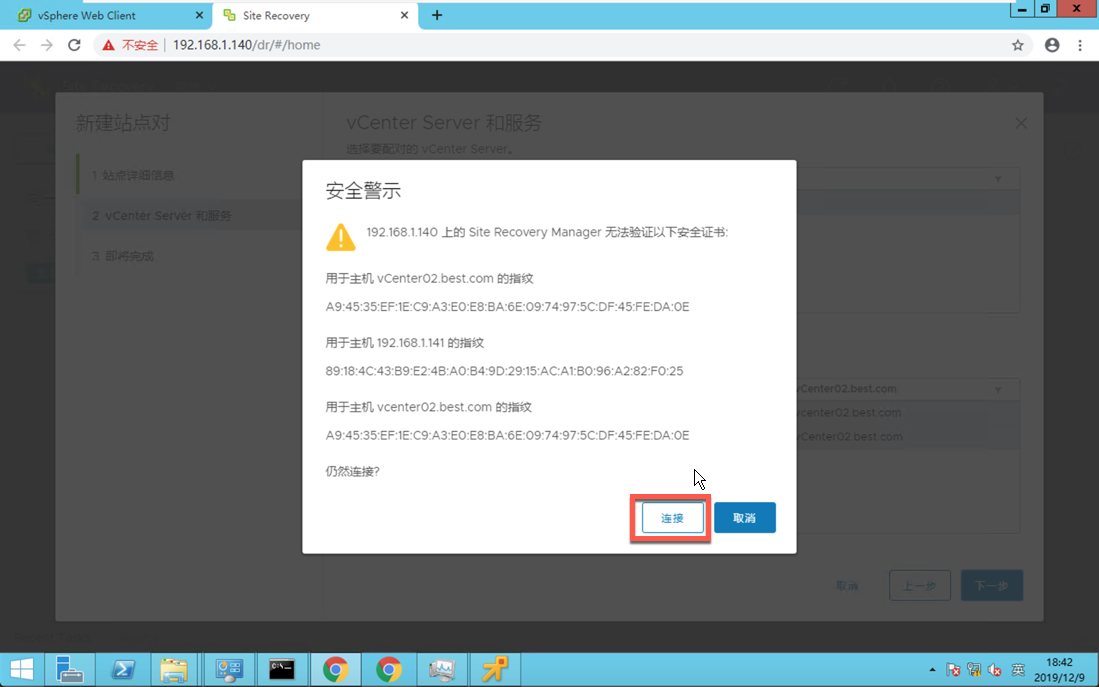
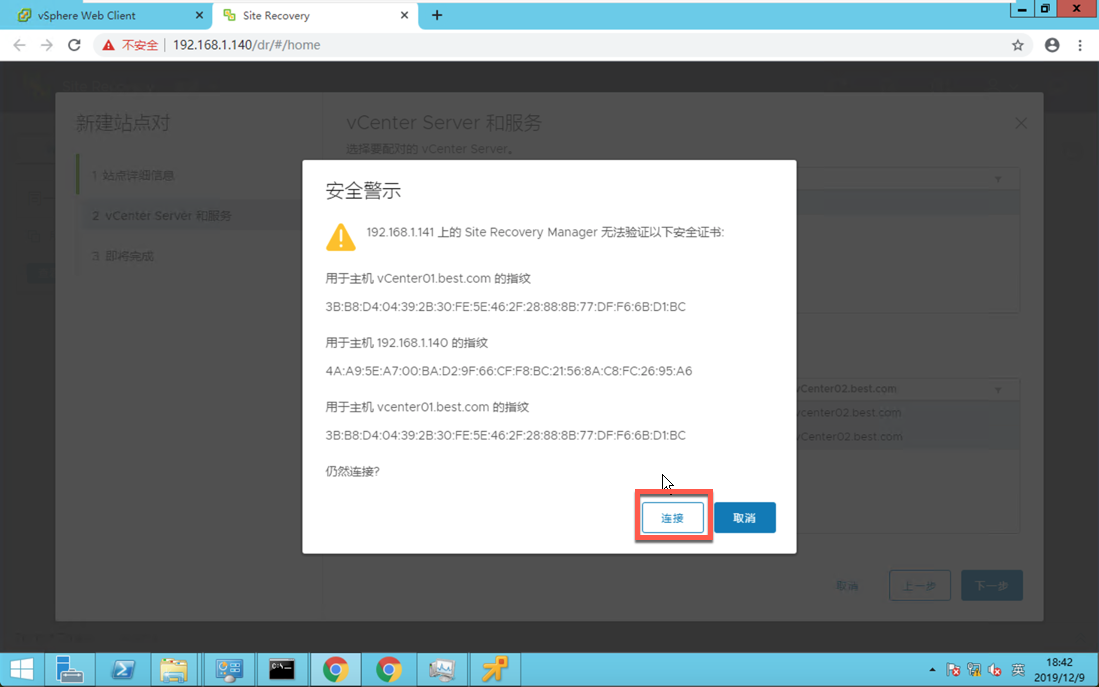
确认站点地址以及包含的服务确认无误后点击“完成”即可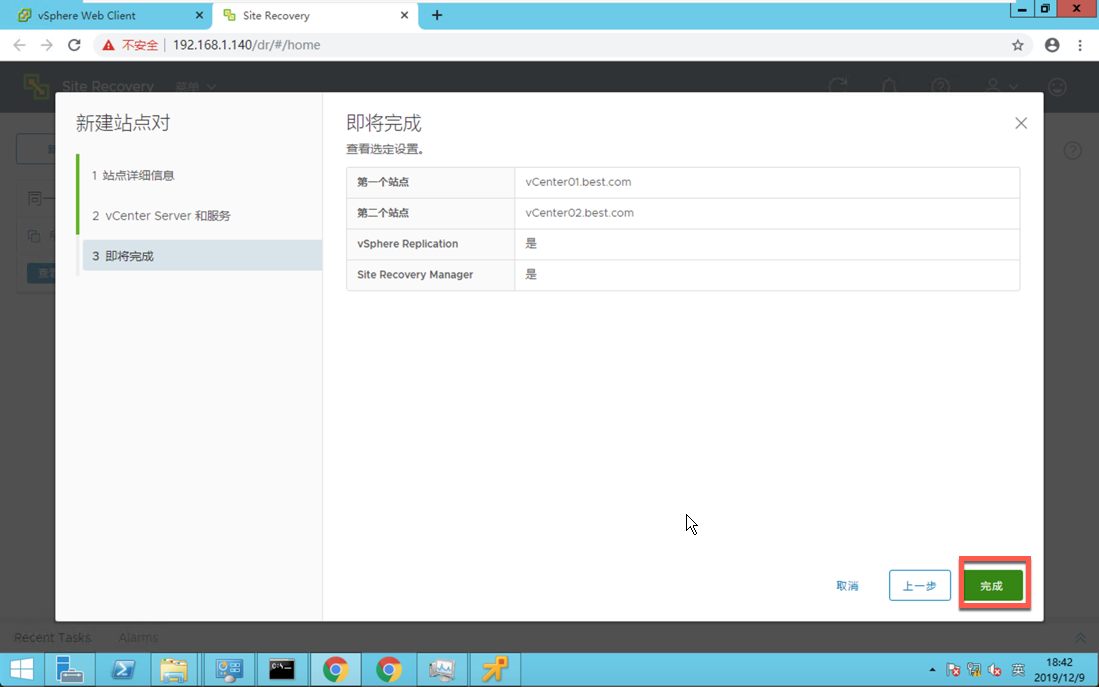
创建完成后,刷新Site Recovery主界面即可看到已经创建好站点链接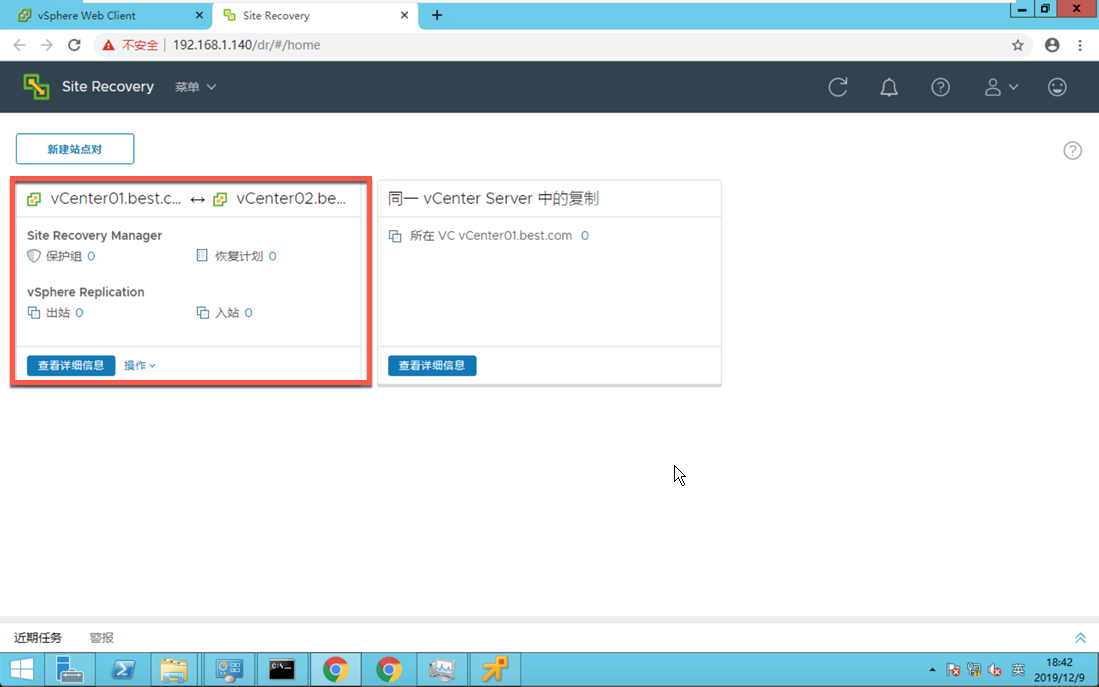
创建网络映射
- 在Site Recovery Manager中进入到“站点对”→“配置”→“网络映射”→“vCenter01.best.com”→“新建”创建网络映射
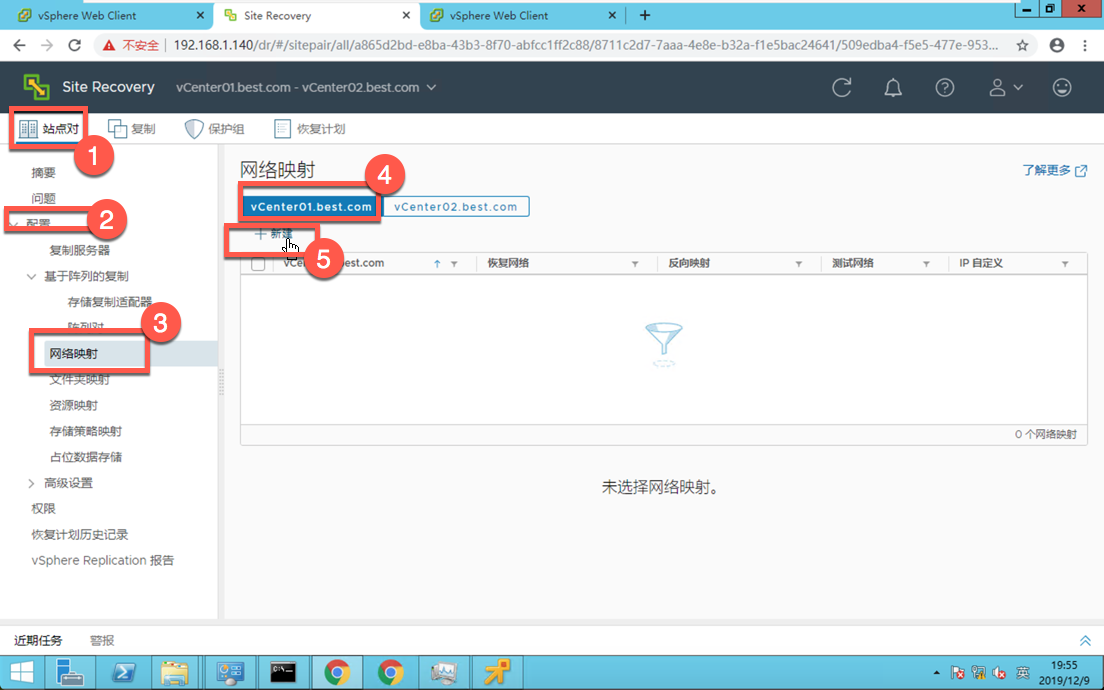
此处选择需要创建网络映射的模式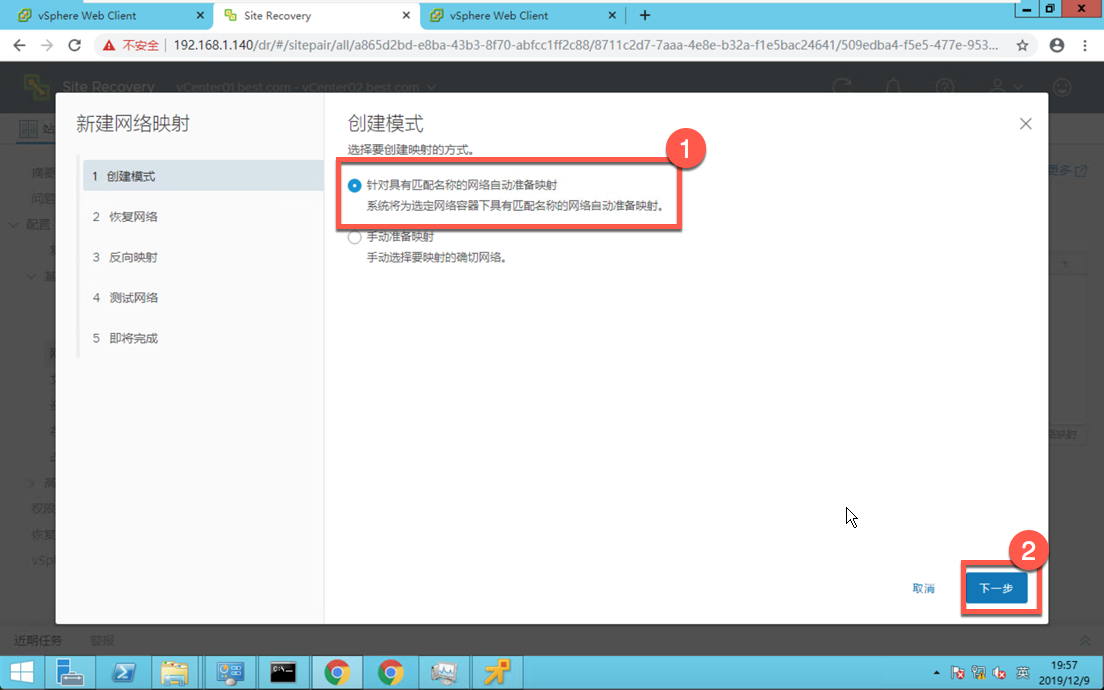
选择需要映射的网络,本次实验中,从“vCenter01映射到vCenter02”,勾选受保护站点需要映射到恢复站点的网络,以及恢复站点上需要承载受保护站点网络的端口,勾选完成后点击“添加映射”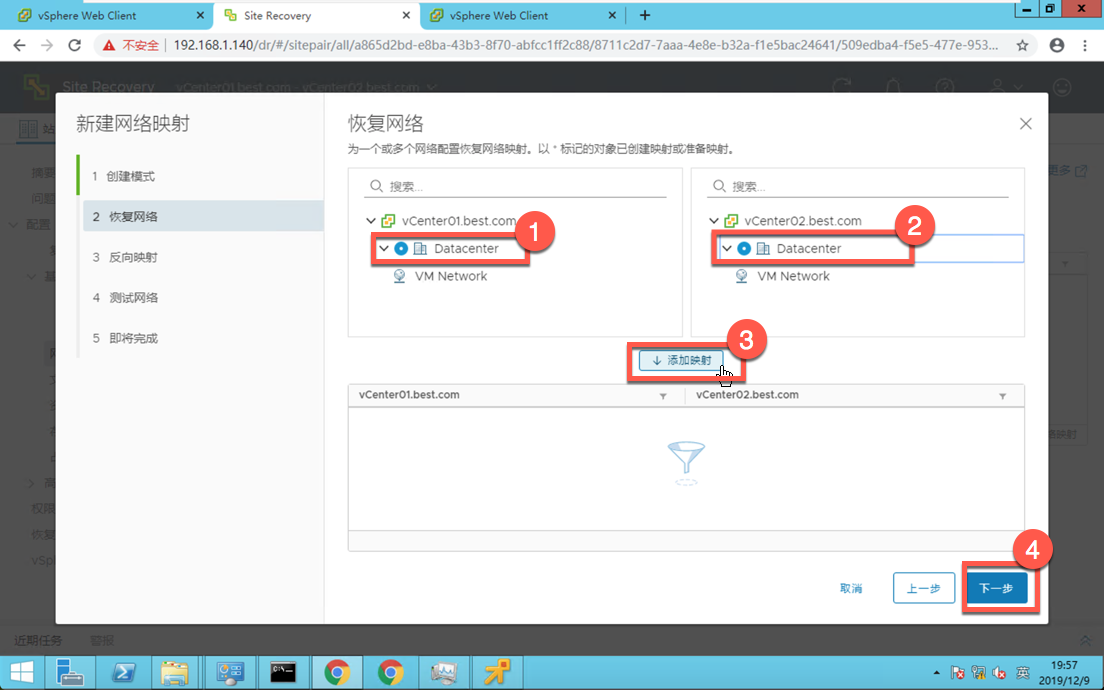
映射添加完成后会有一个提示信息点击“确定”即可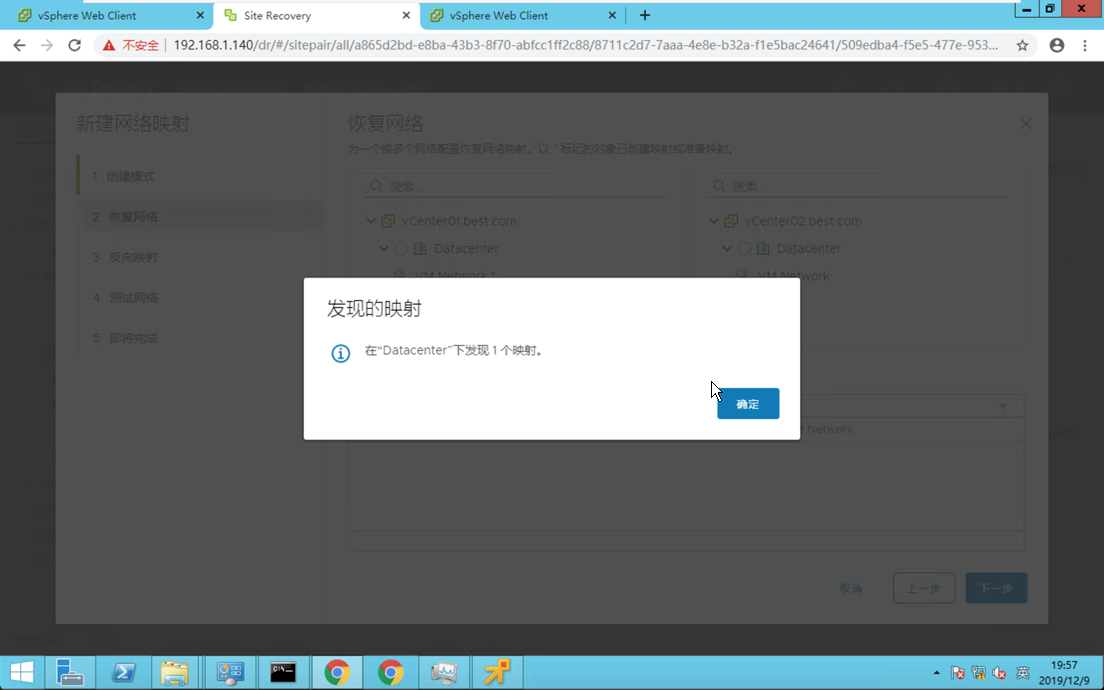
添加受保护站点到恢复站点的网络映射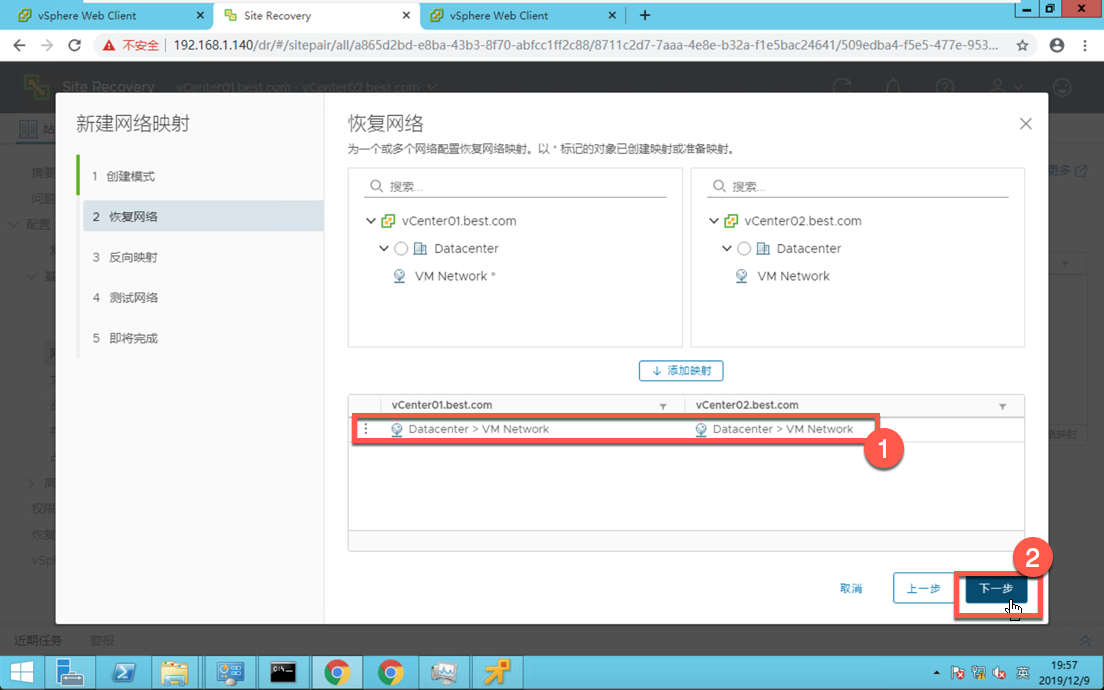
勾线“反向映射”即从vCenter02映射回vCenter01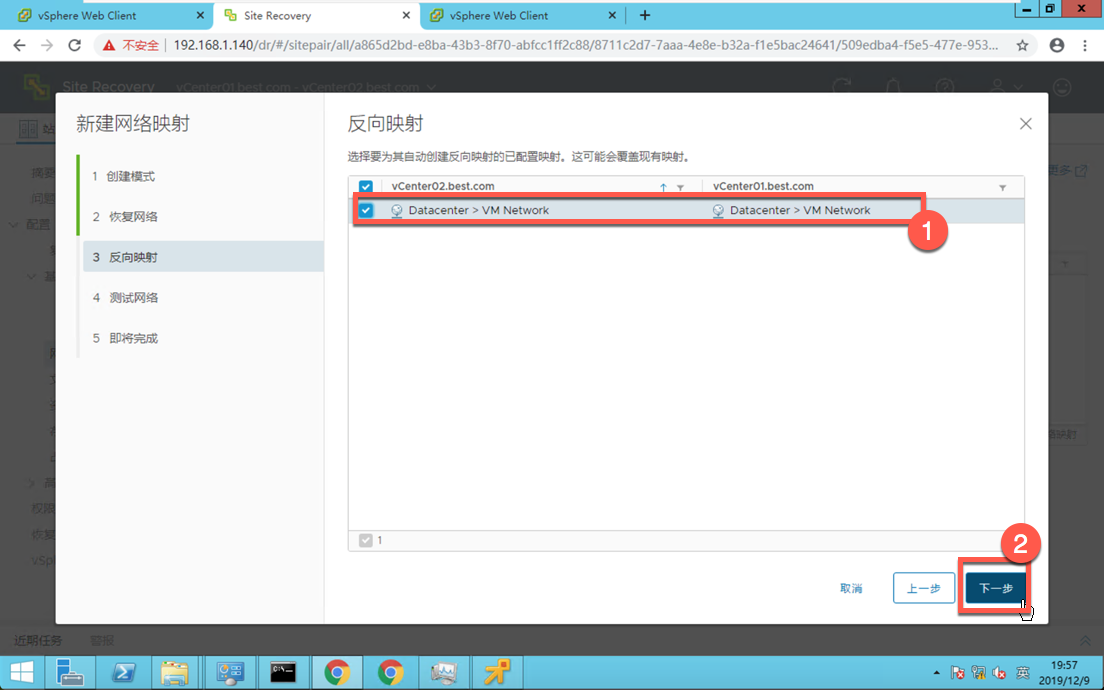
选择测试网络需要用到的端口组,此处我们选择“隔离网络”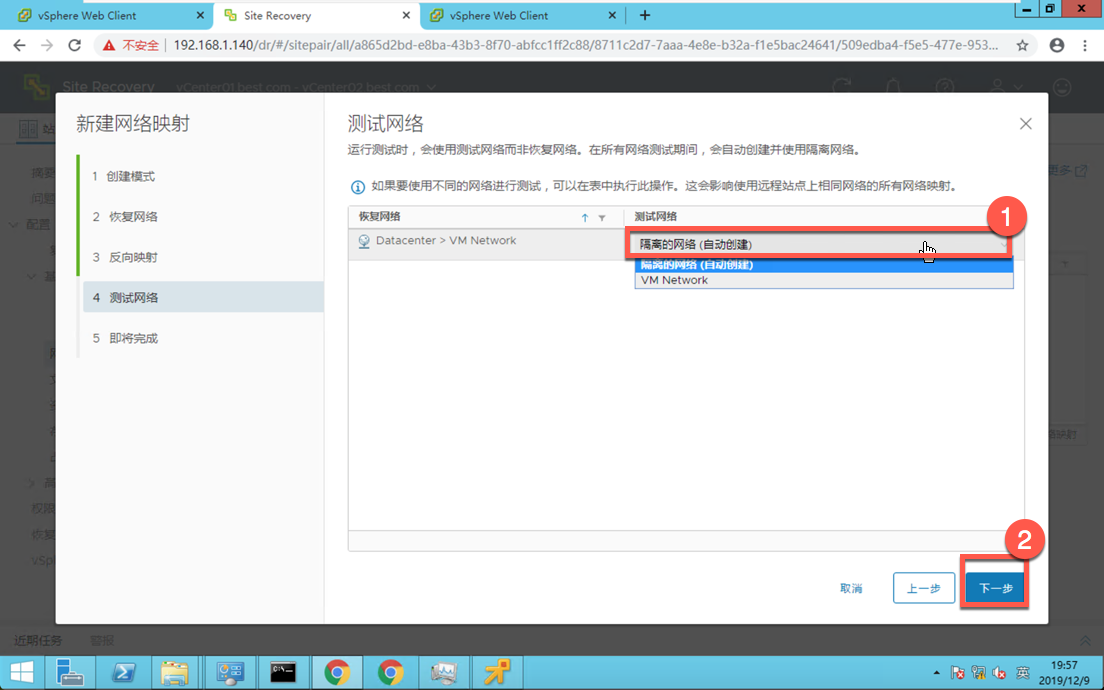
确认信息无误后点击“完成”即可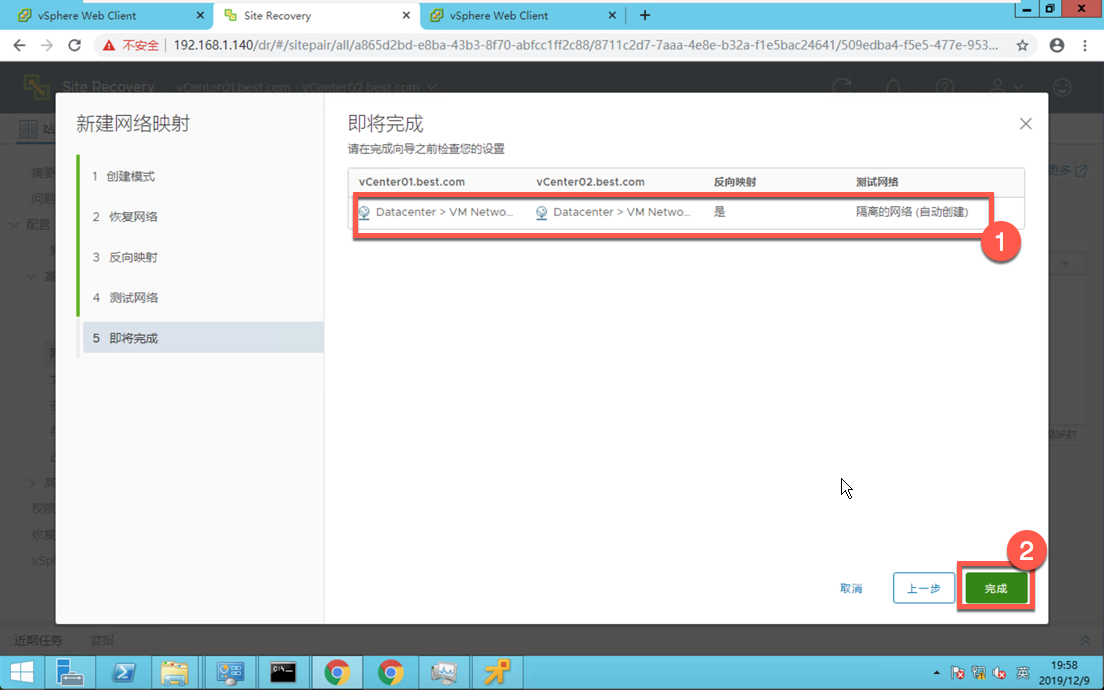
创建文件夹映射
- 进入到Site Recovery中依次点击“站点对”→“配置”→“文件夹映射”→“vCenter01.best.com”→“新建”

选择创建映射模式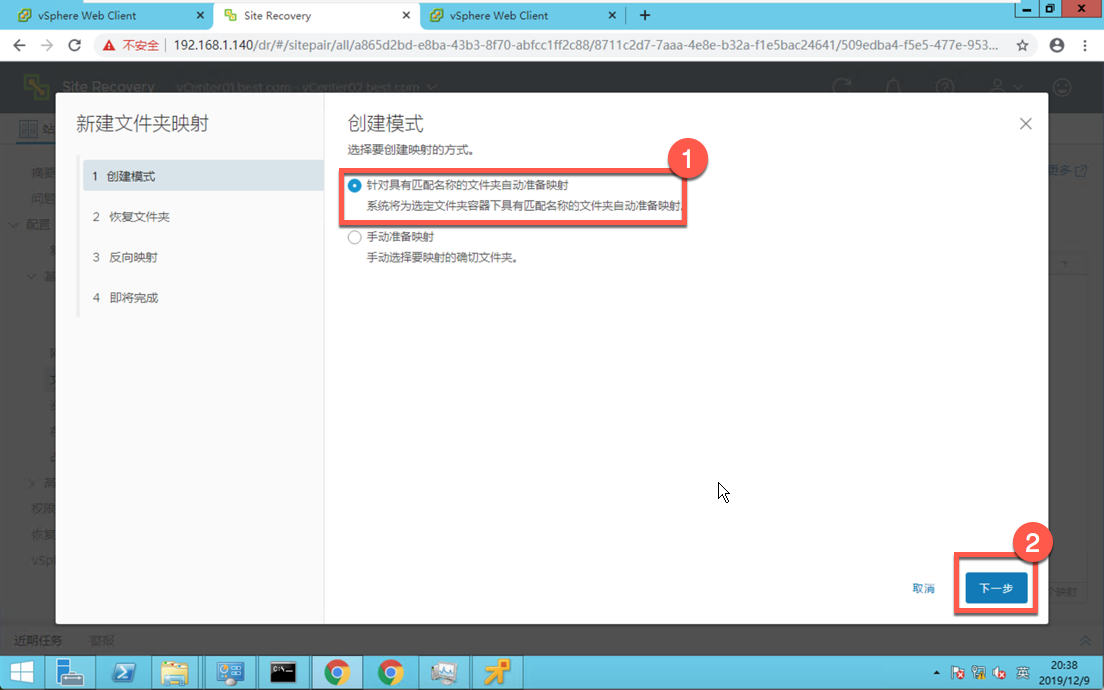
此处与网络映射的模式是一样的,添加受保护站点到恢复站点的文件夹映射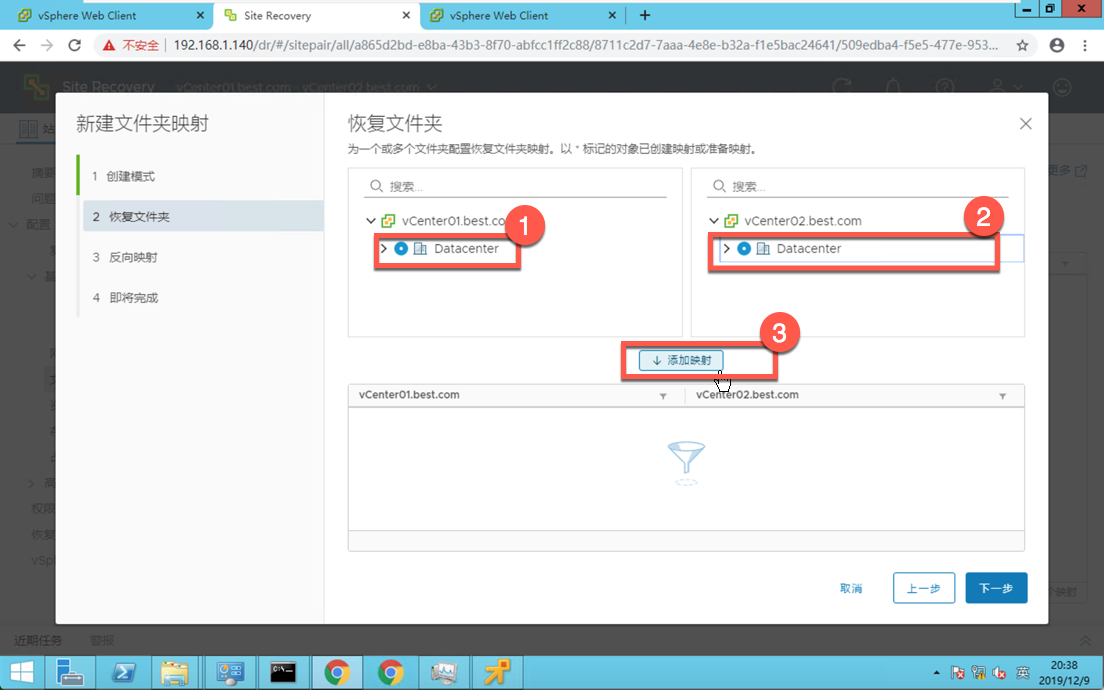
创建完成后会有一个提示点击“完成”即可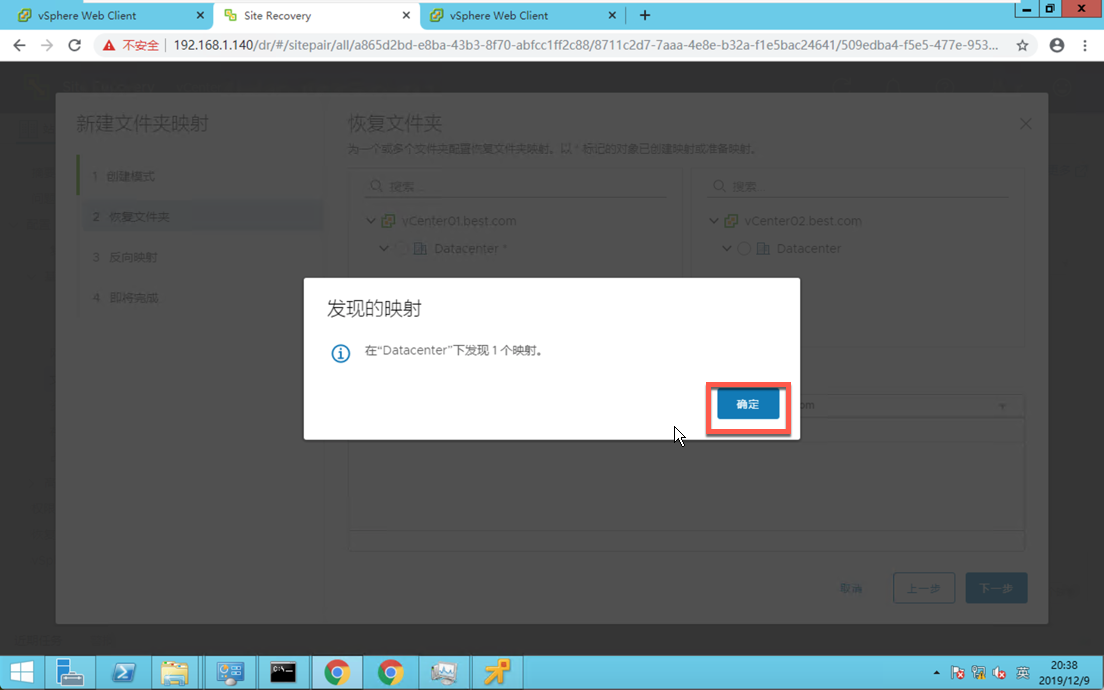
创建完成后点击“下一步”即可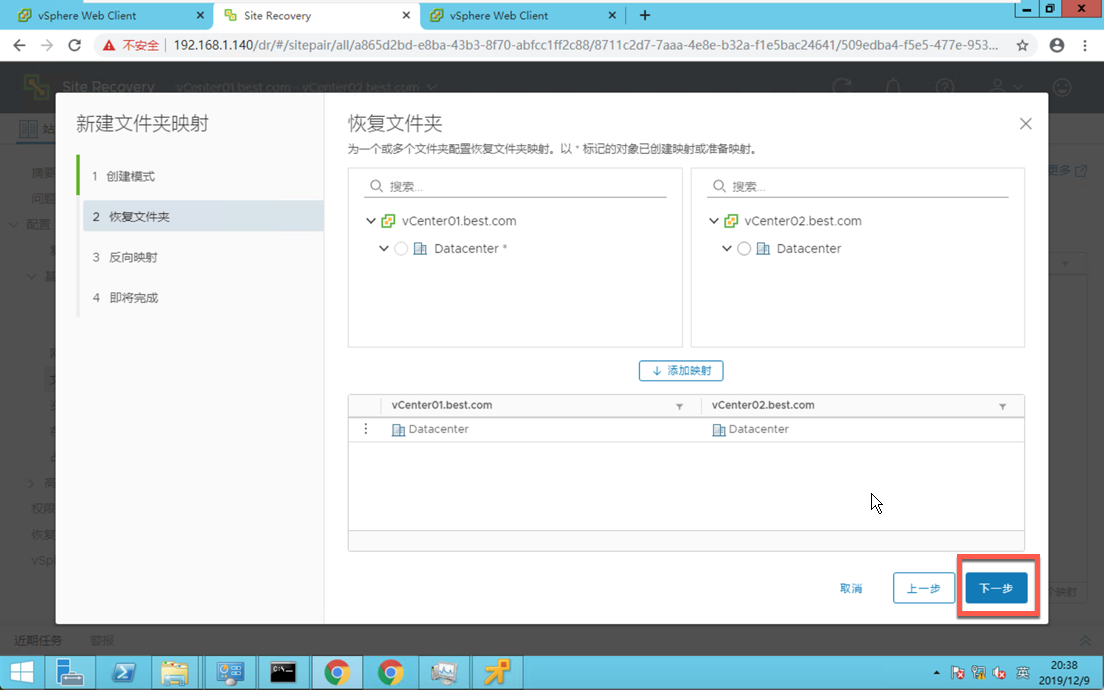
勾选反向映射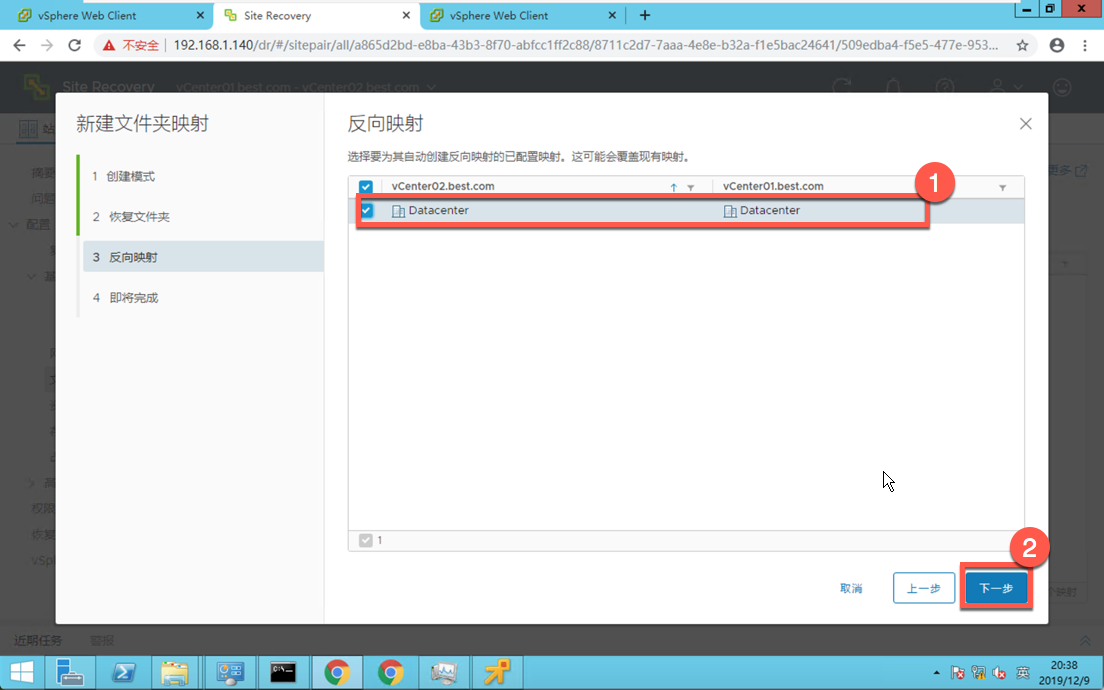
确认信息无误后点击“完成”即可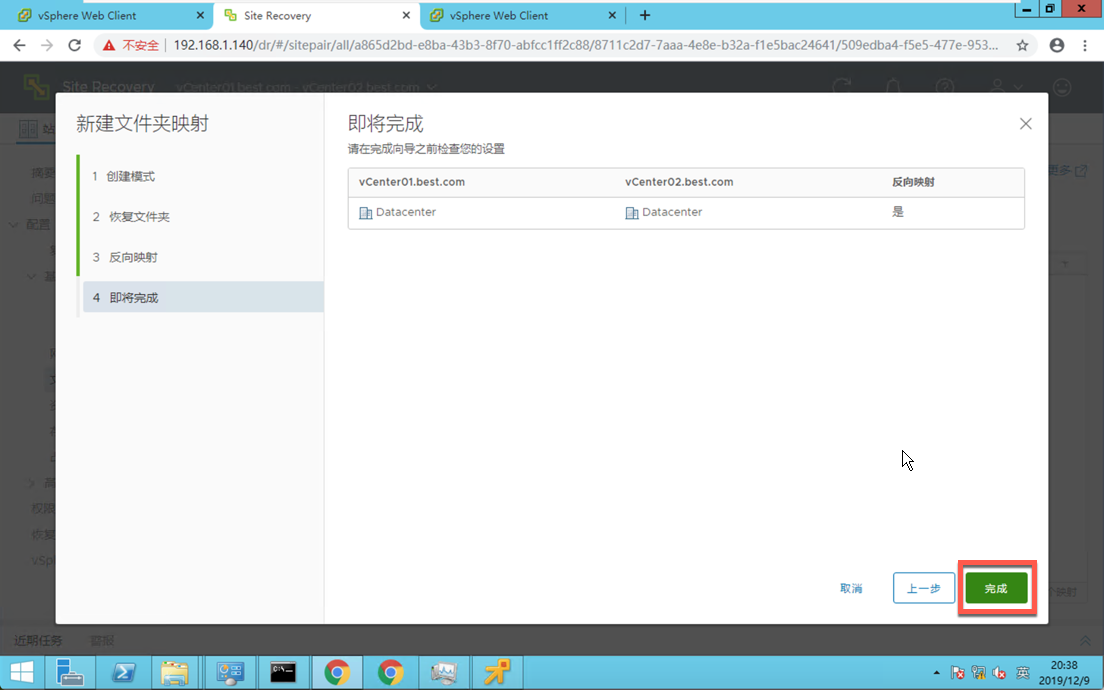
创建资源映射
- 进入到“站点对”→“配置”→“资源映射”→“vCenter01.best.com”→“新建”创建资源映射
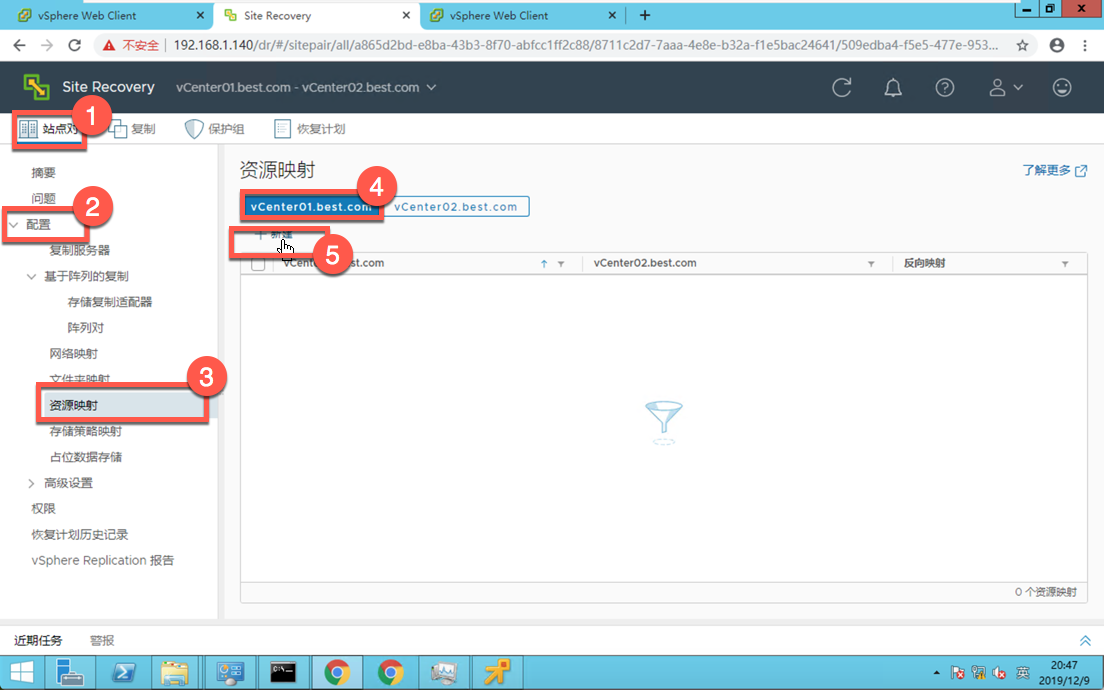
添加受保护站点到恢复站点的资源映射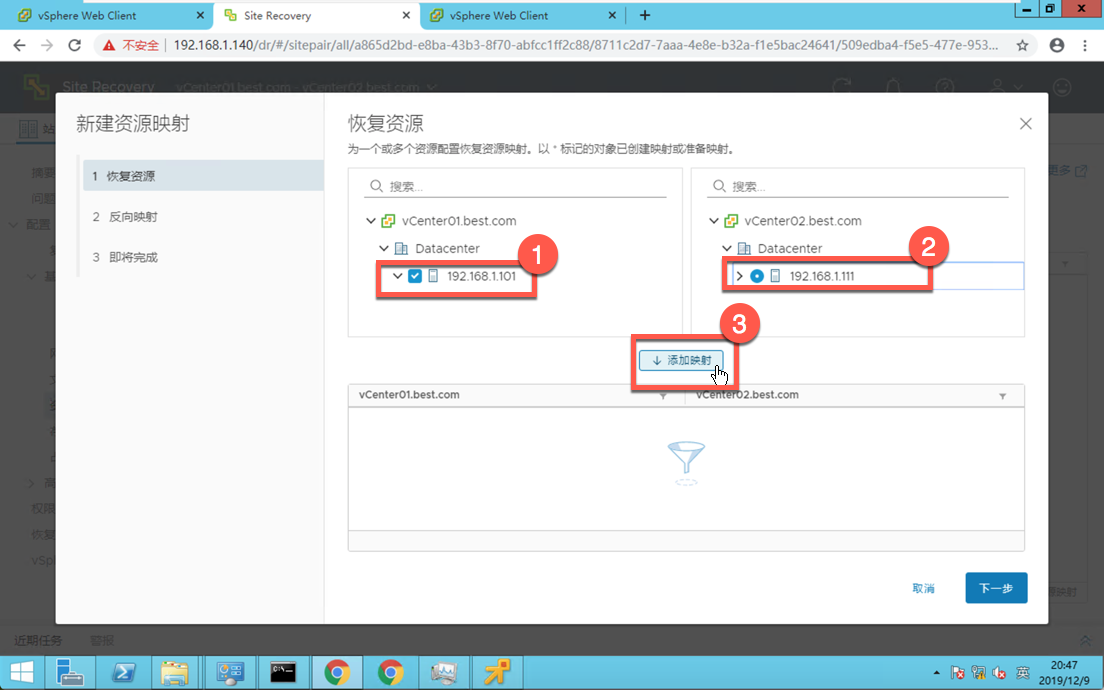
映射创建完成后点击“下一步”即可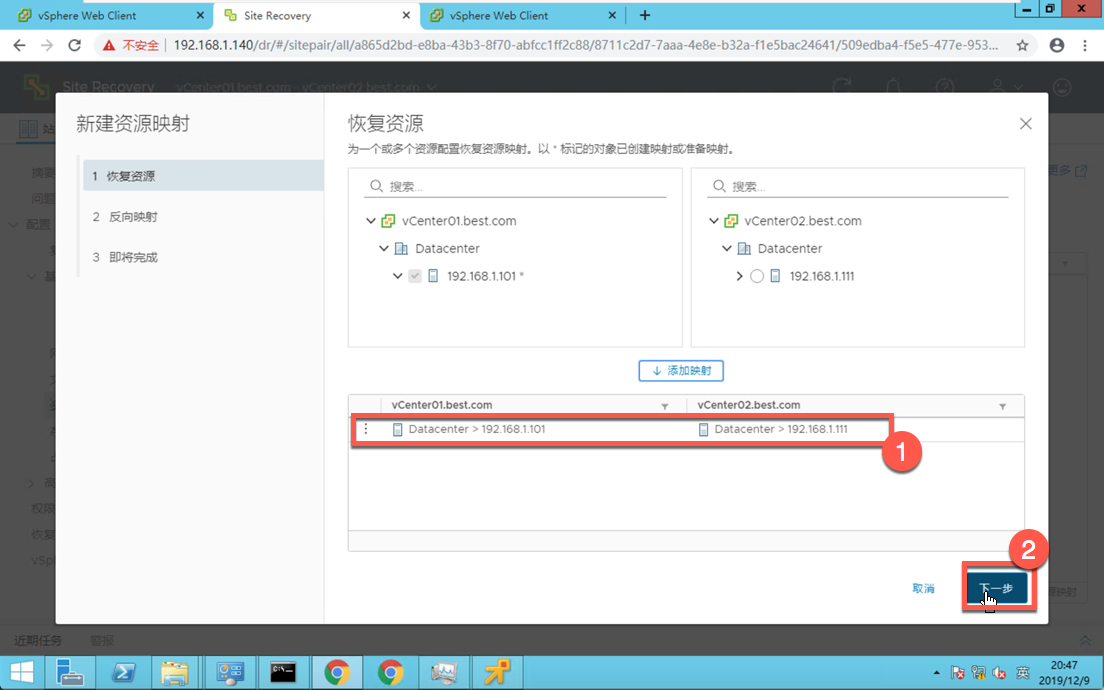
勾选“反向映射”并点击“下一步”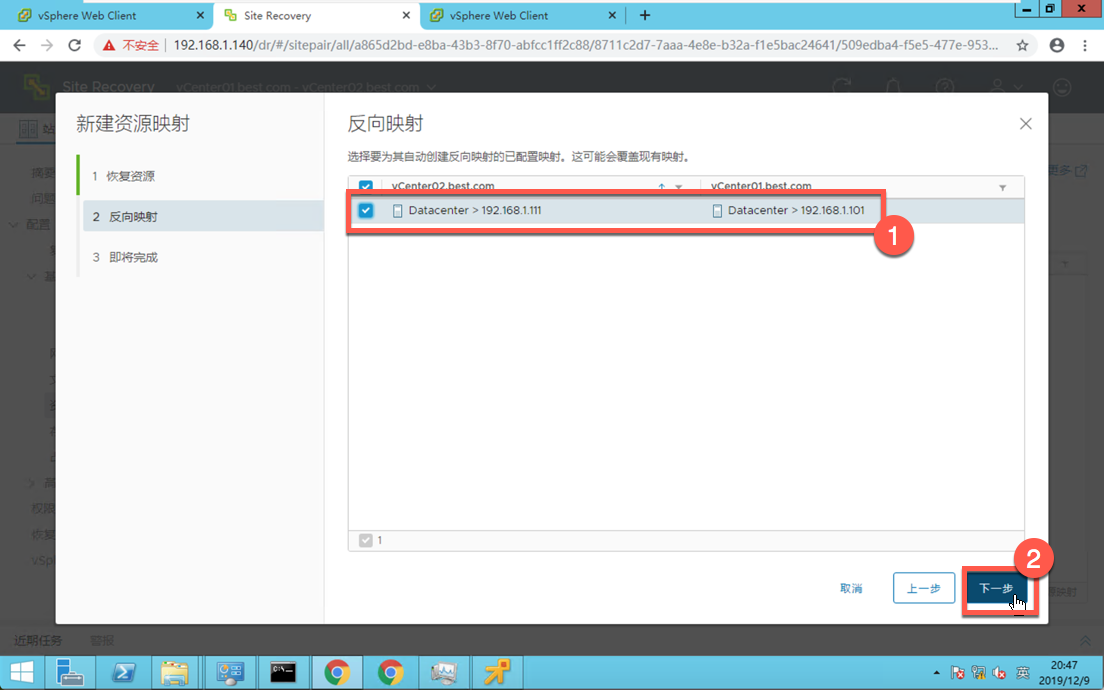
确认信息无误后,点击“完成”即可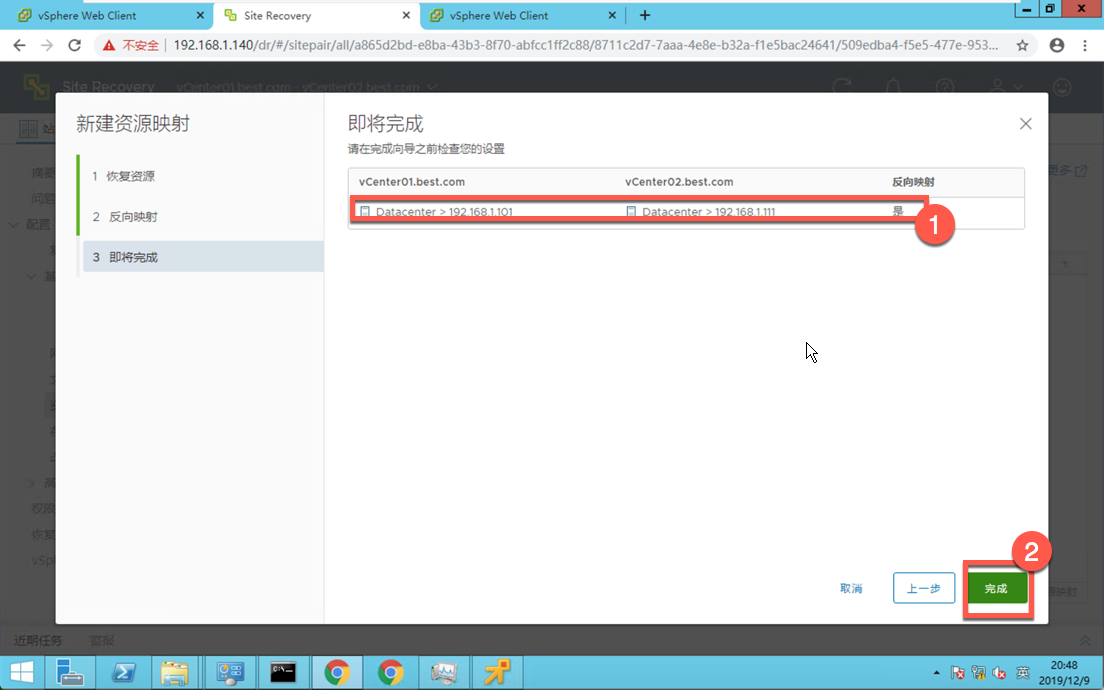
创建存储策略映射
- 进入到“站点对”→“配置”→“存储策略映射”→“vCenter01.best.com”→“新建”存储策略映射

勾选创建模式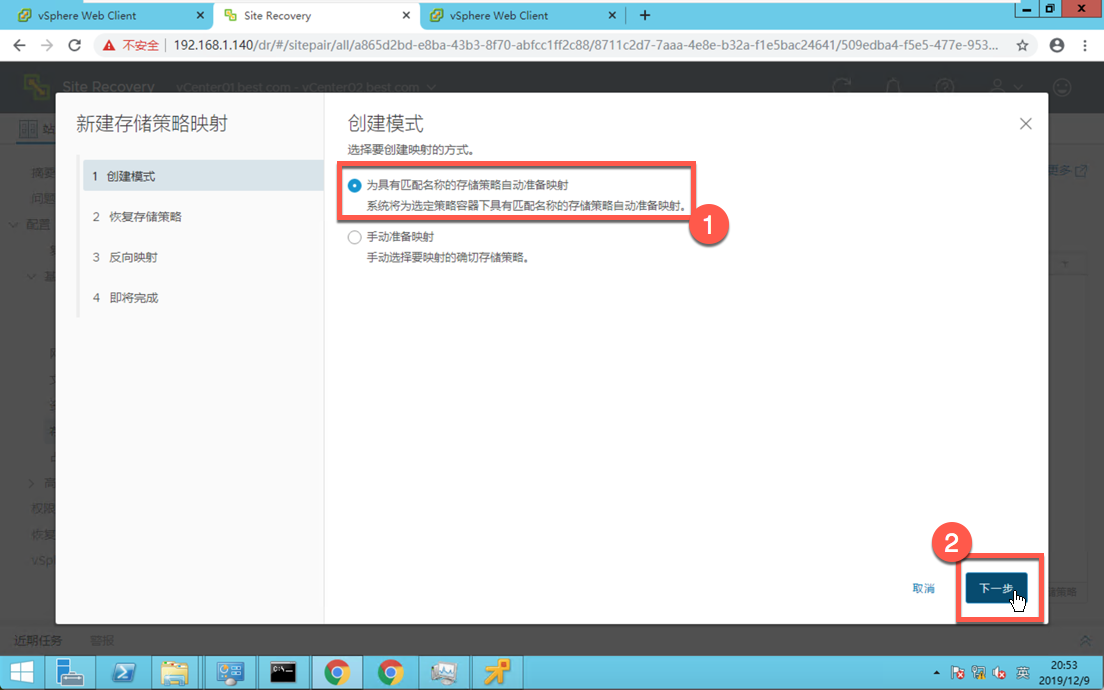
勾选受保护站点要映射到恢复站点的存储策略,并点击“添加映射”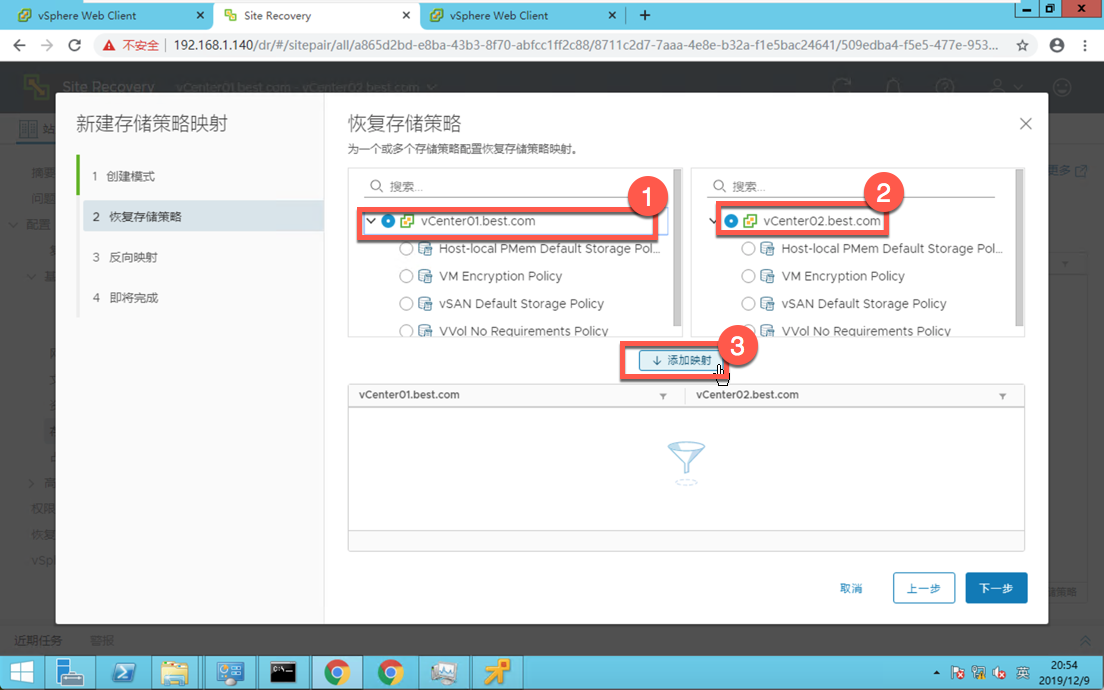
添加完存储策略会有个提示信息,此处直接点击“确认”即可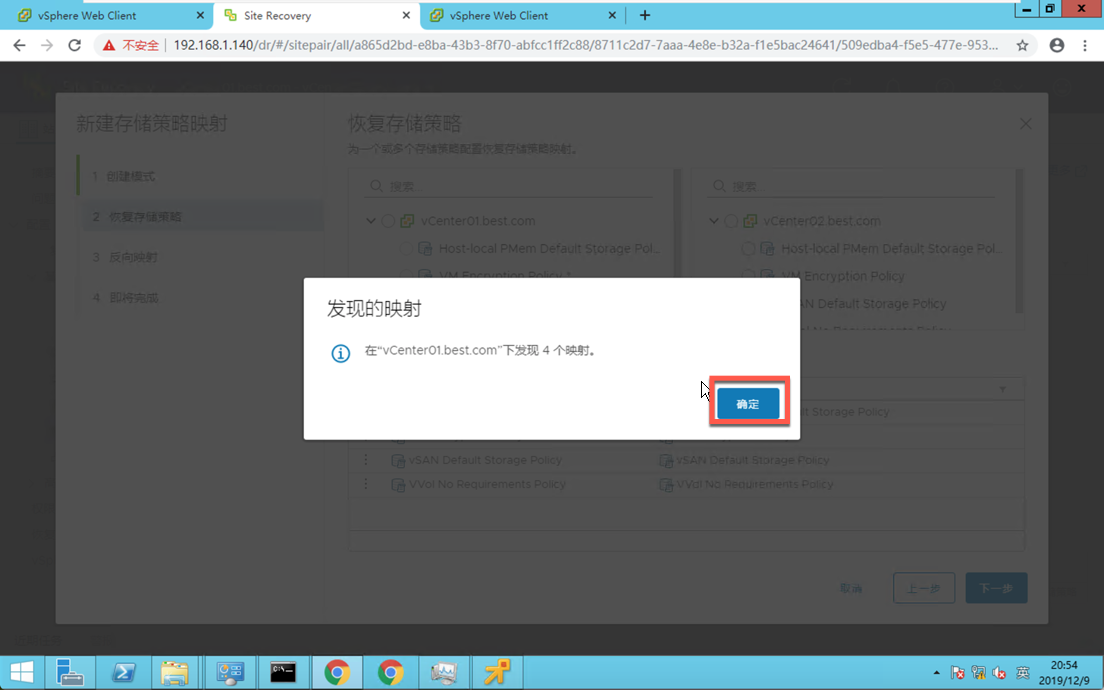
存储策略映射添加完成后点击“下一步”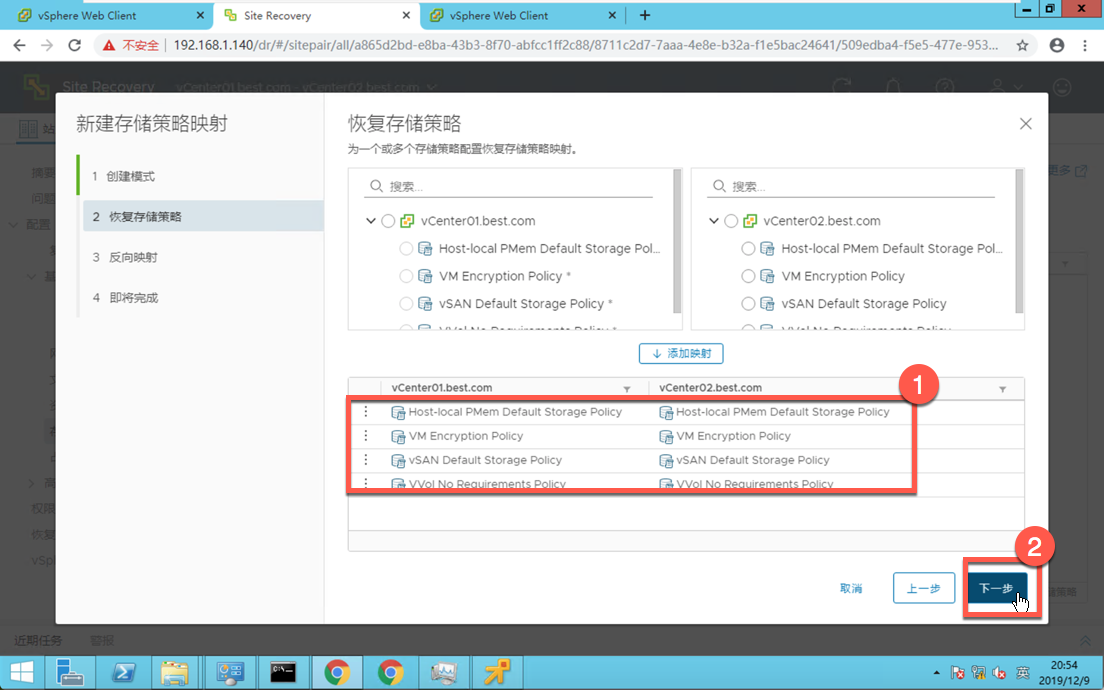
勾选添加“反向映射”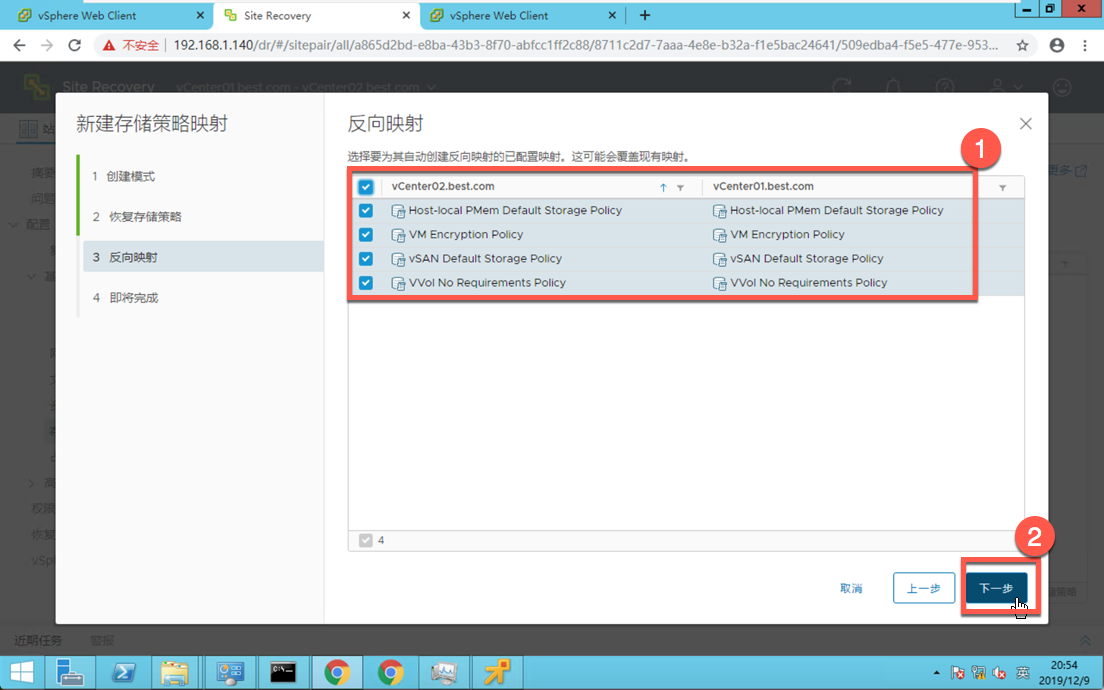
确认信息无误后点击“完成”即可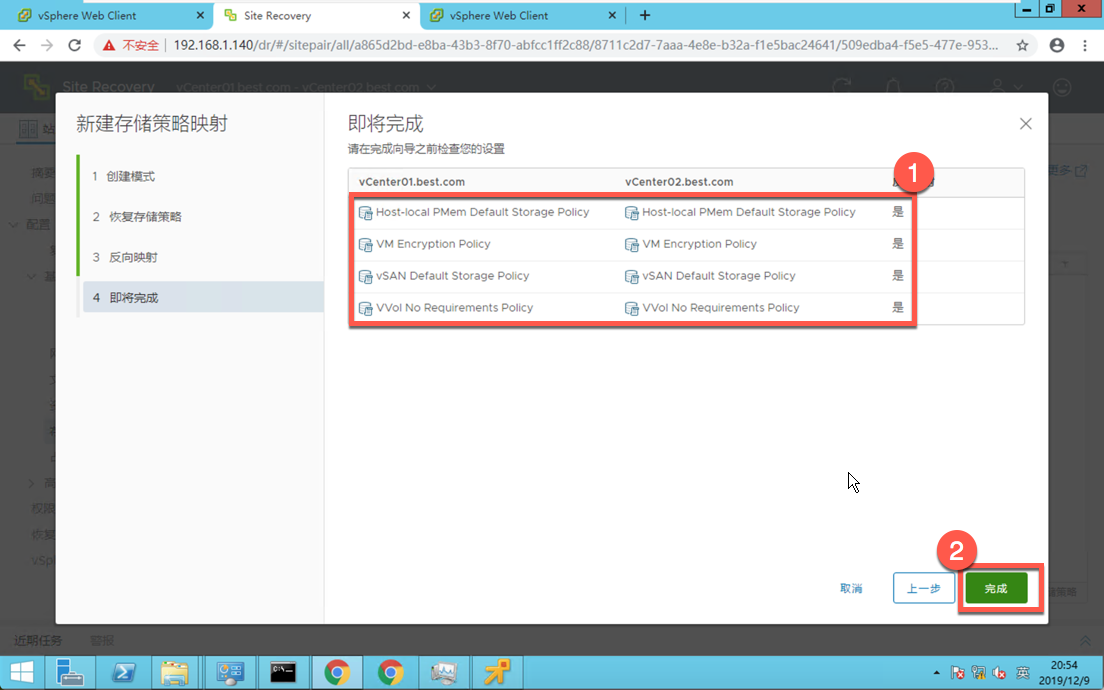
新建“占位数据存储”
- 点击“站点对”→“配置”→“占位数据存储”→“vcenter01.best.com”→“新建”
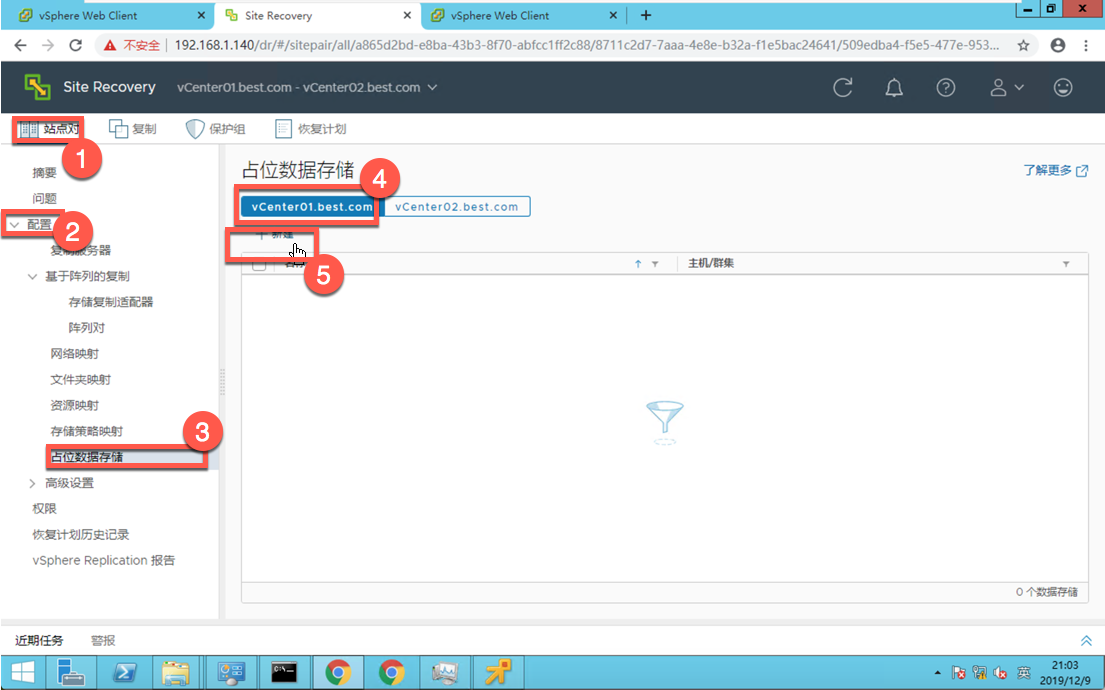
选择用作占位数据存储的数据存储点击“添加”即可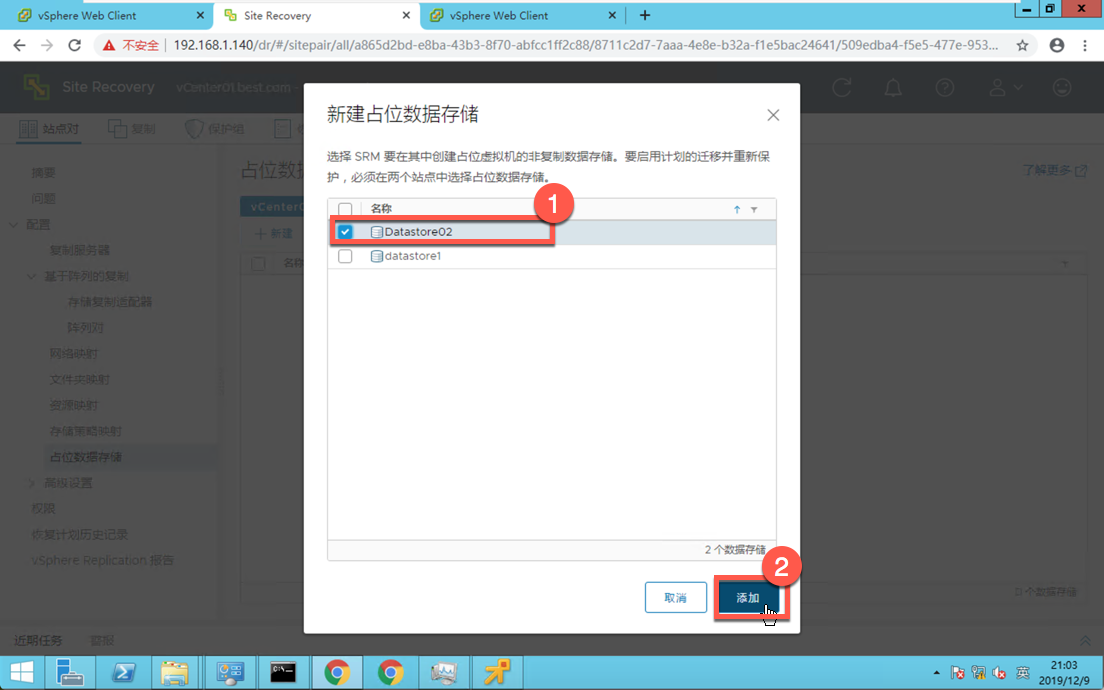
创建完vCenter01的占位数据存储后点击到“vCenter02.best.com”并点击“新建”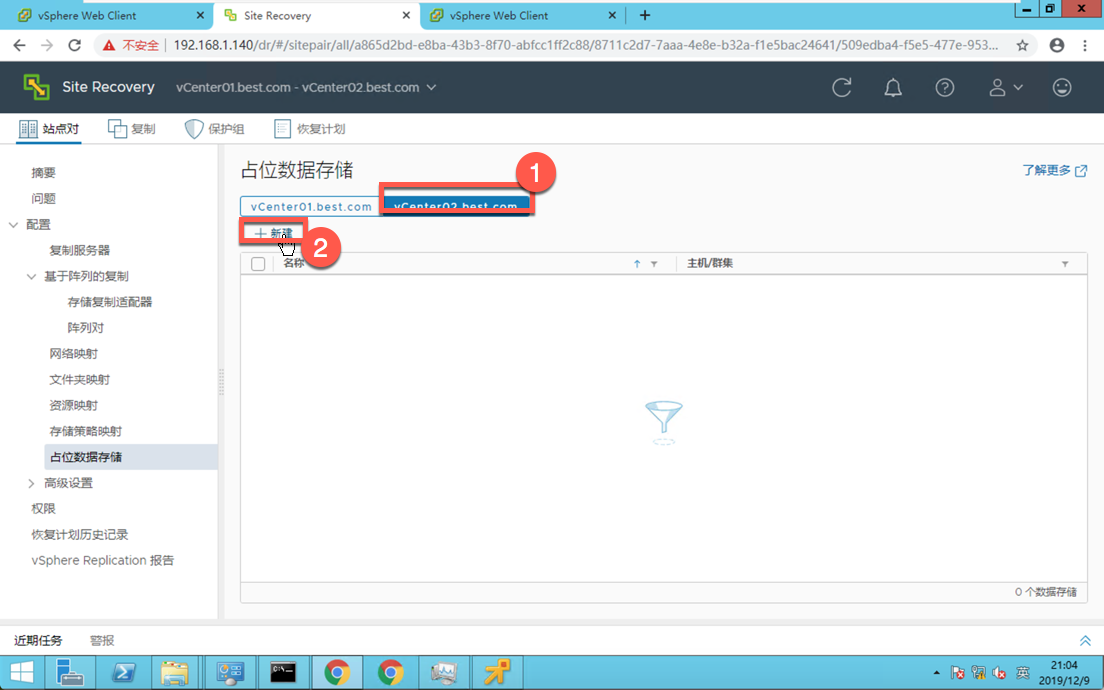
勾选vCenter02中需要用作占位数据存储的数据存储,并点击“添加”即可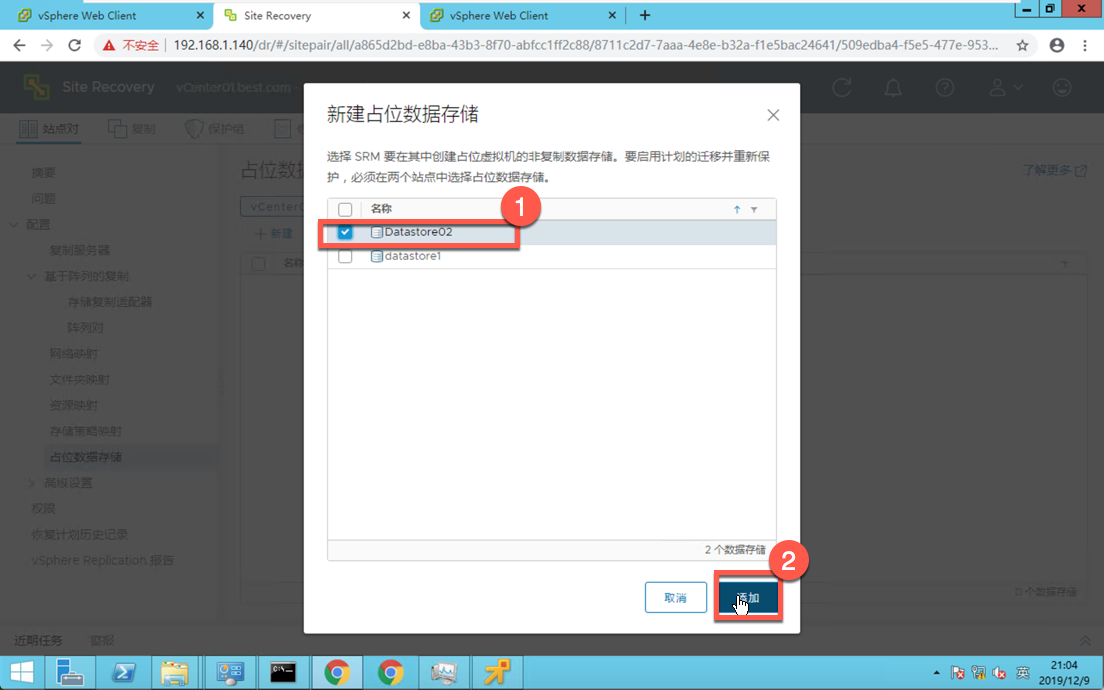
复制及恢复虚拟机
- 创建复制虚拟机
- 进入到“Site Recovery Manager”→“复制”→“出站”→“vCenter01.best.com→vCenter02.best.com”→“新建”
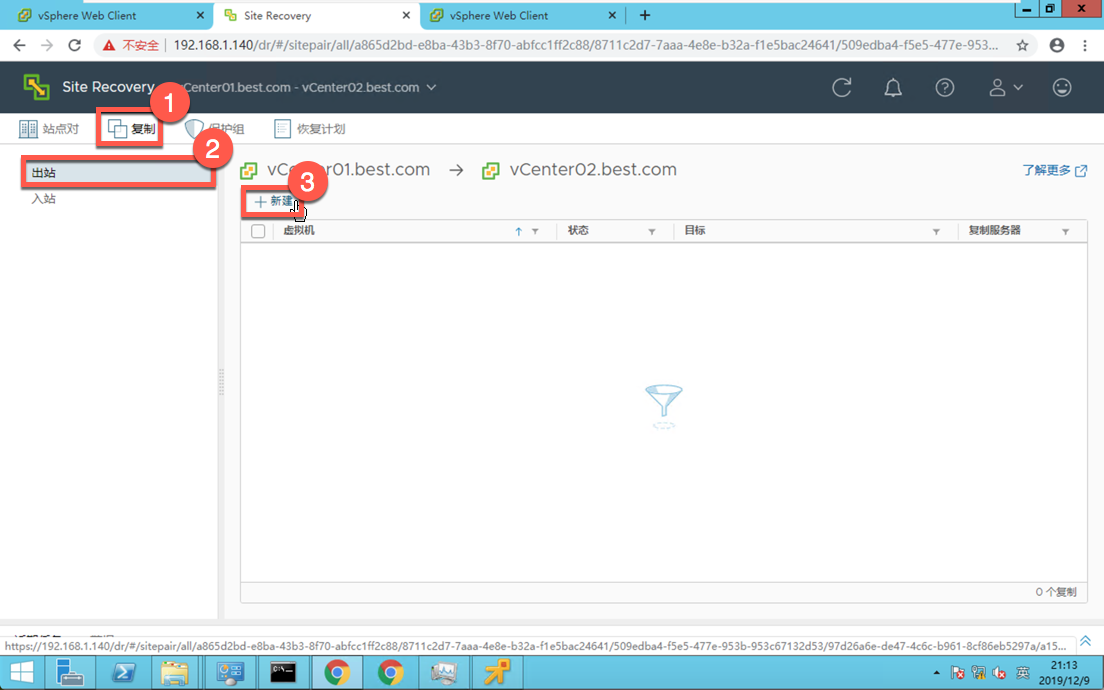
选择需要复制的虚拟机,并点击“下一步”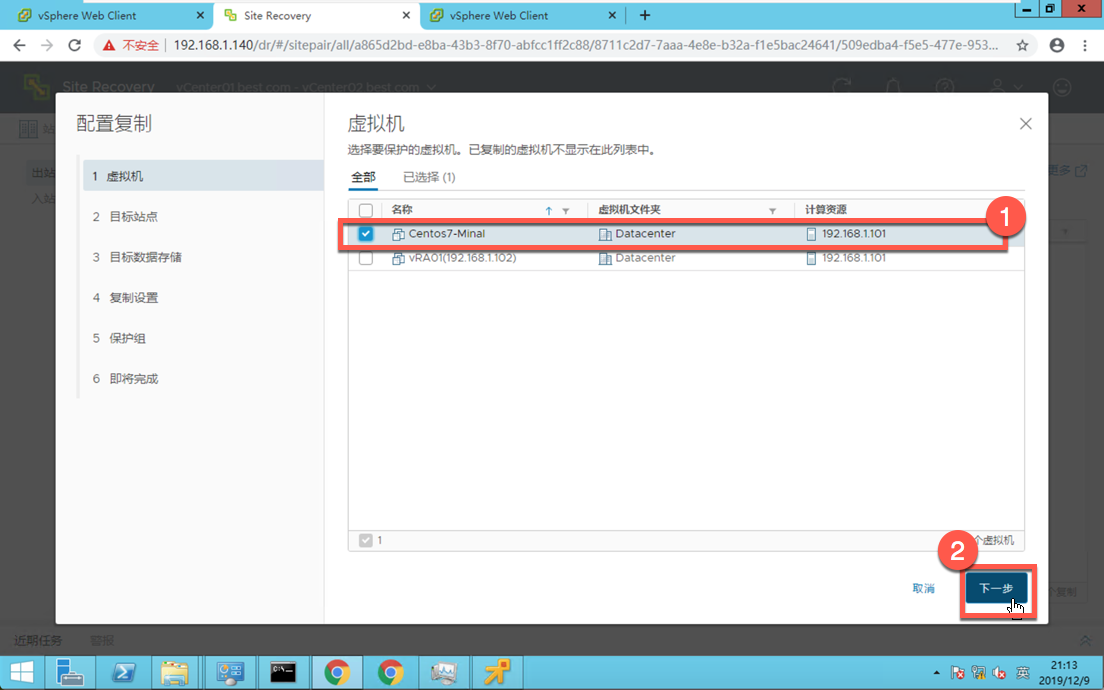
由于恢复节点只有一台Replication服务器此处勾选“自动分配vSphere Replication服务器”即可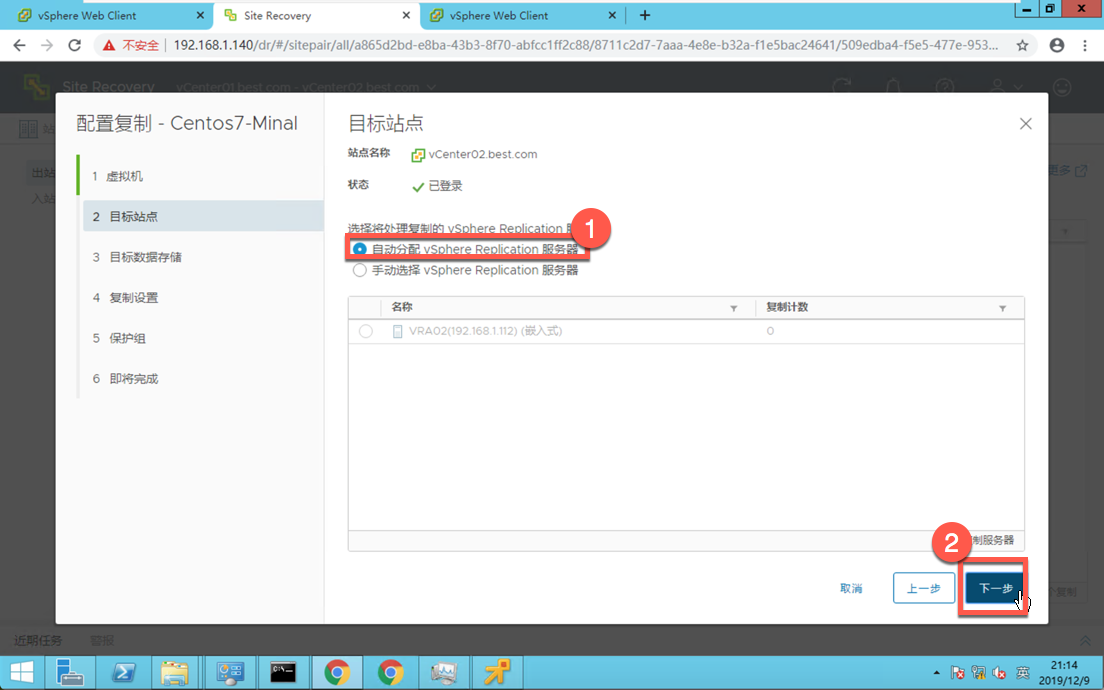
选择恢复站点上的“目标数据存储”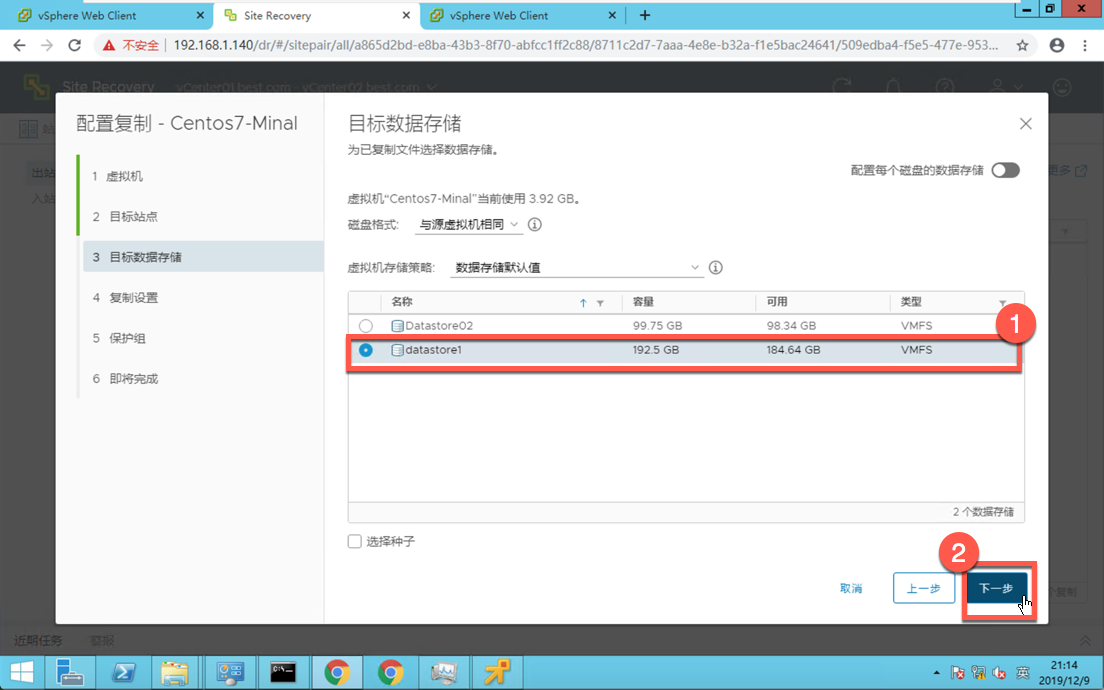
根据自己需要设置“恢复点目标”时间以及“时间点实例”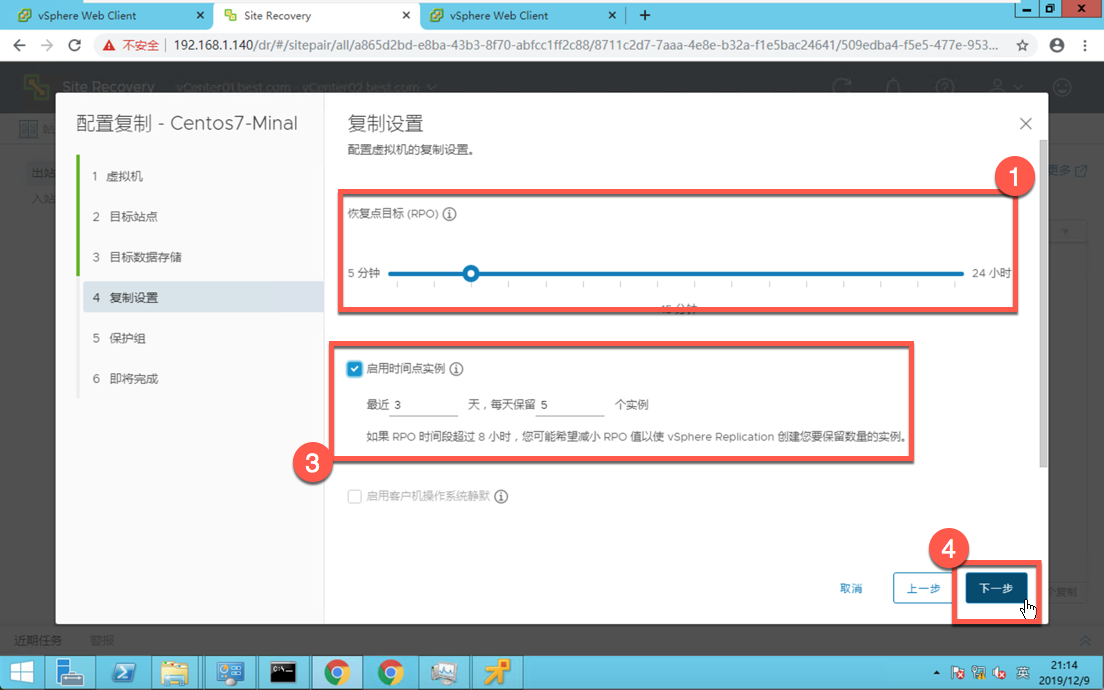
我们环境中还没有保护组,故此勾选“添加到新保护组”并设置新保护组名字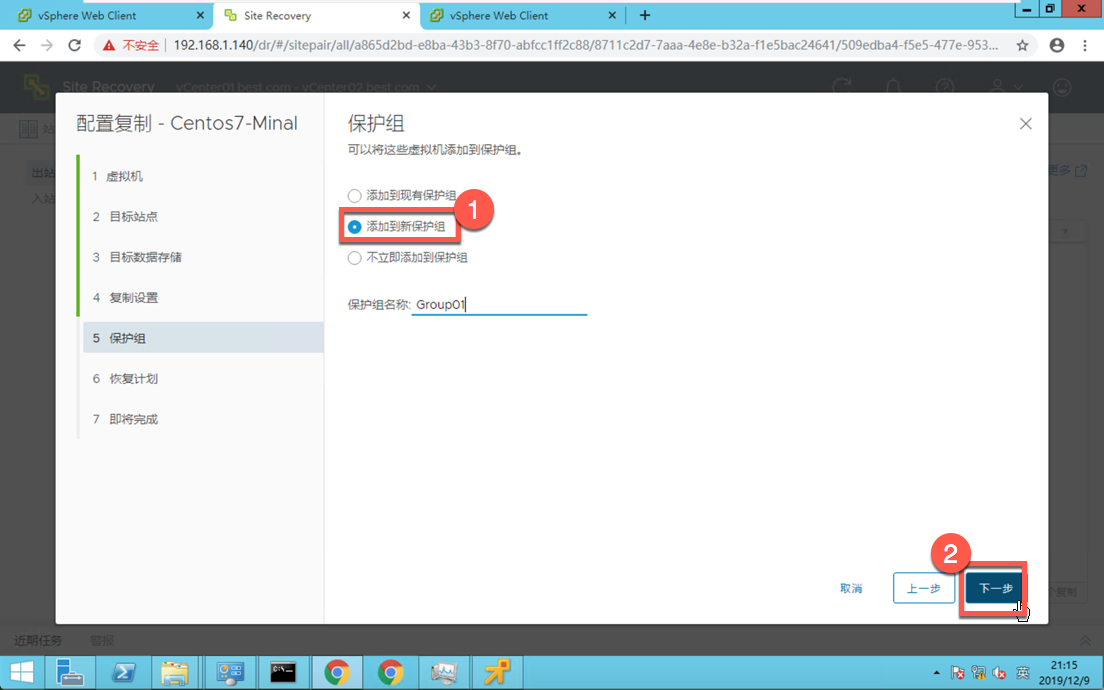
恢复计划我们之前也没创建过,此处勾选“添加到新恢复计划”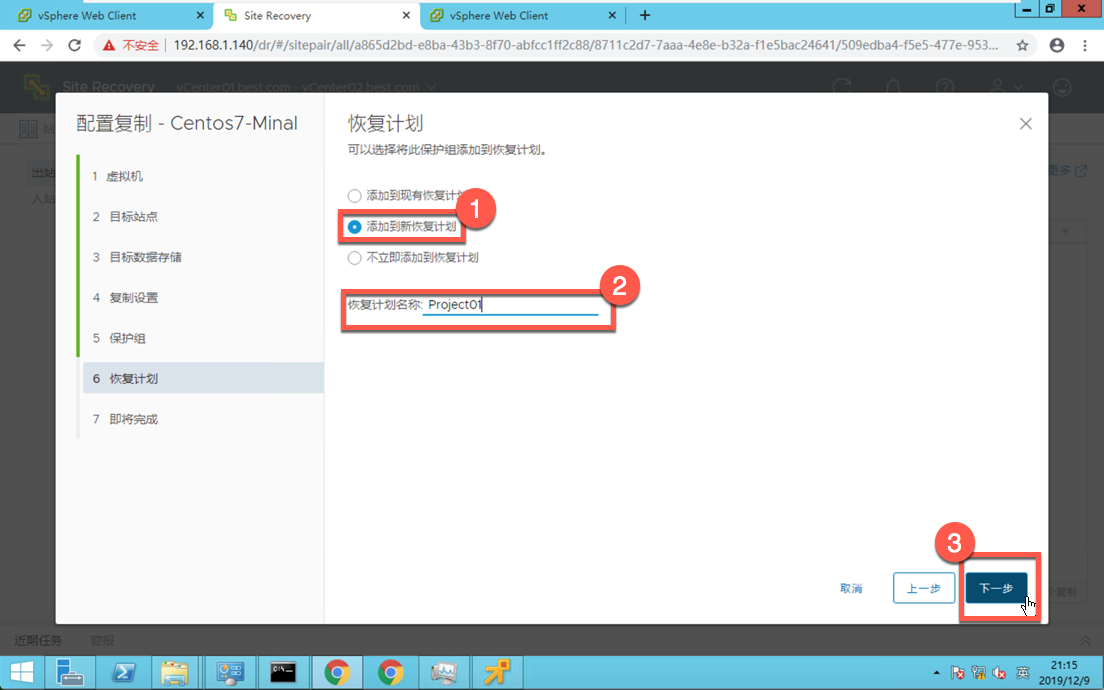
确认信息无误后点击“完成”即可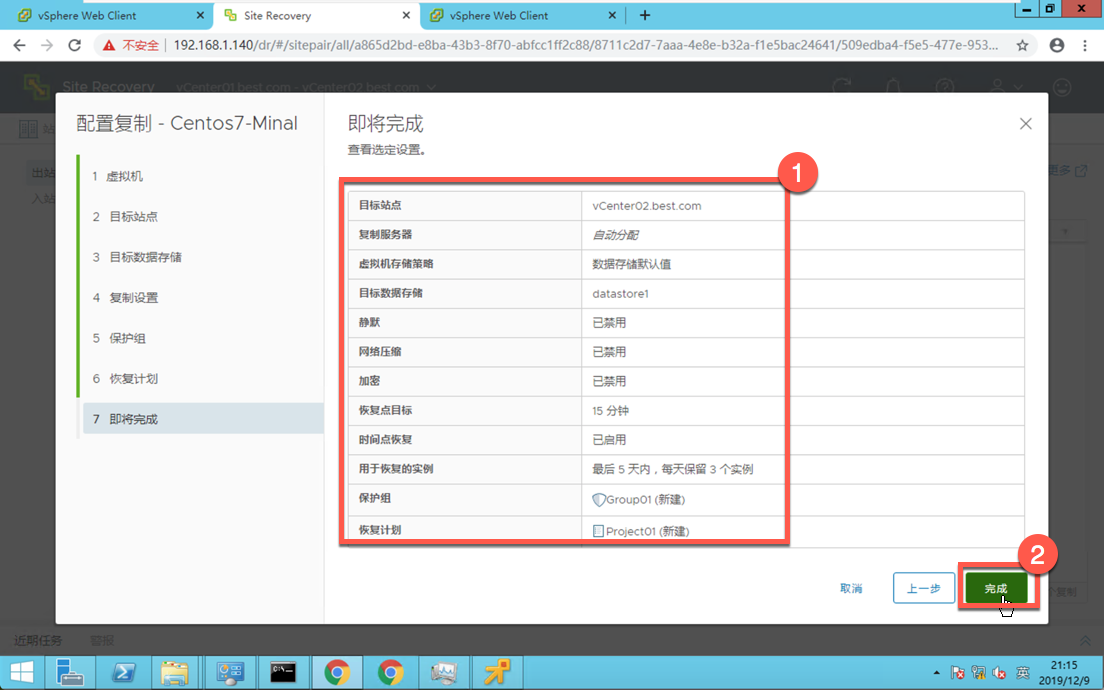
创建完成后我们点击已经创建好的复制中向下的小箭头即可看到虚拟机复制的情况。
测试虚拟机恢复
- 进入到“Site Recovery”→“恢复计划”点击恢复计划
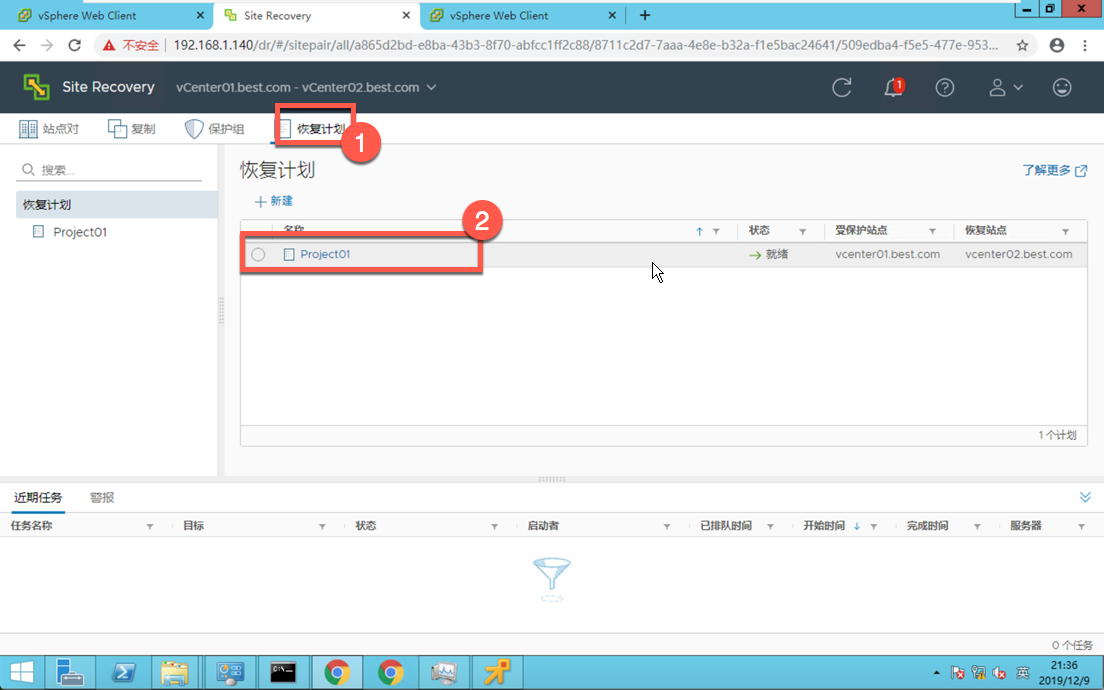
点击“测试”按钮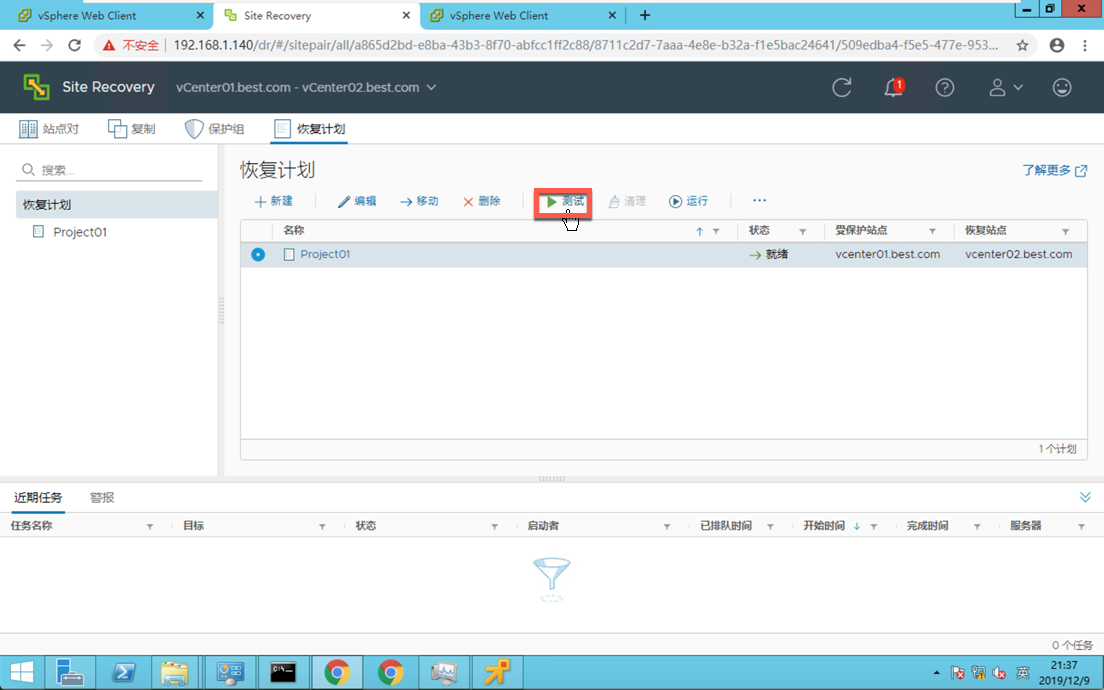
恢复测试确认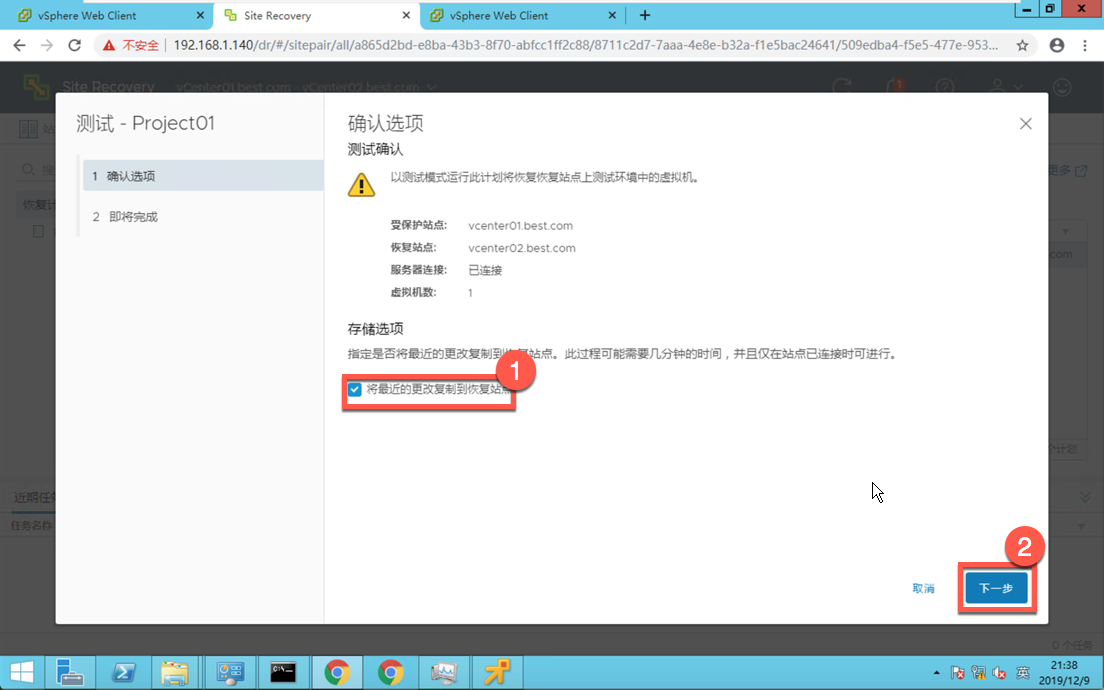
确认信息无误后点击“完成”即可开始测试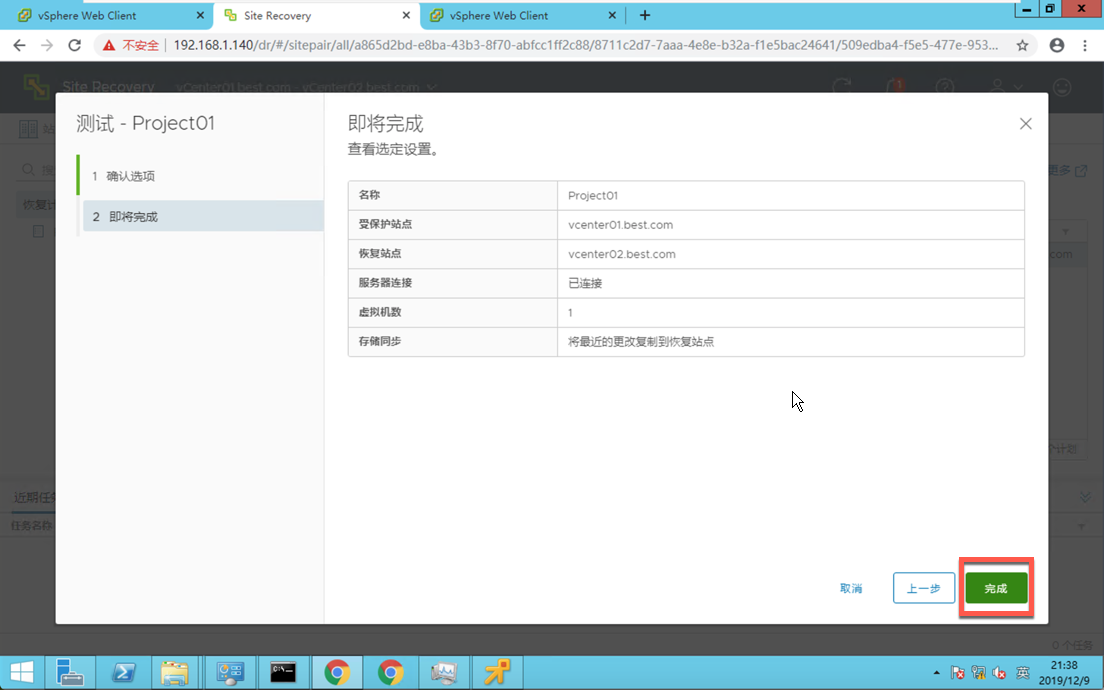
测试正在进行中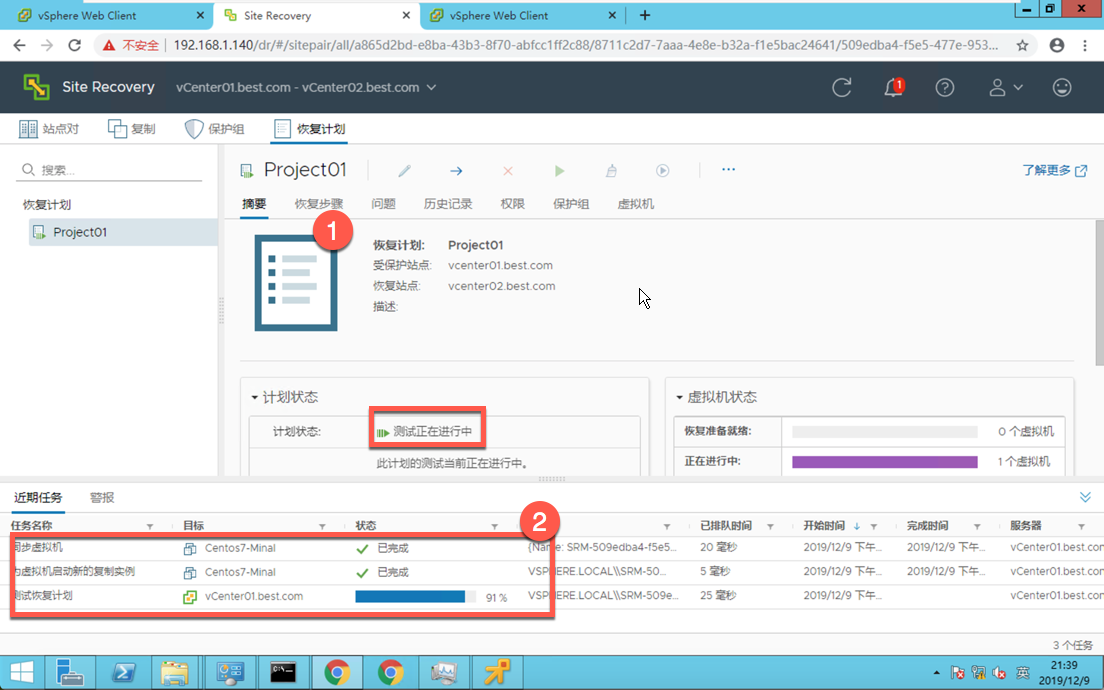
测试完成后会有提示,点击“查看计划历史记录”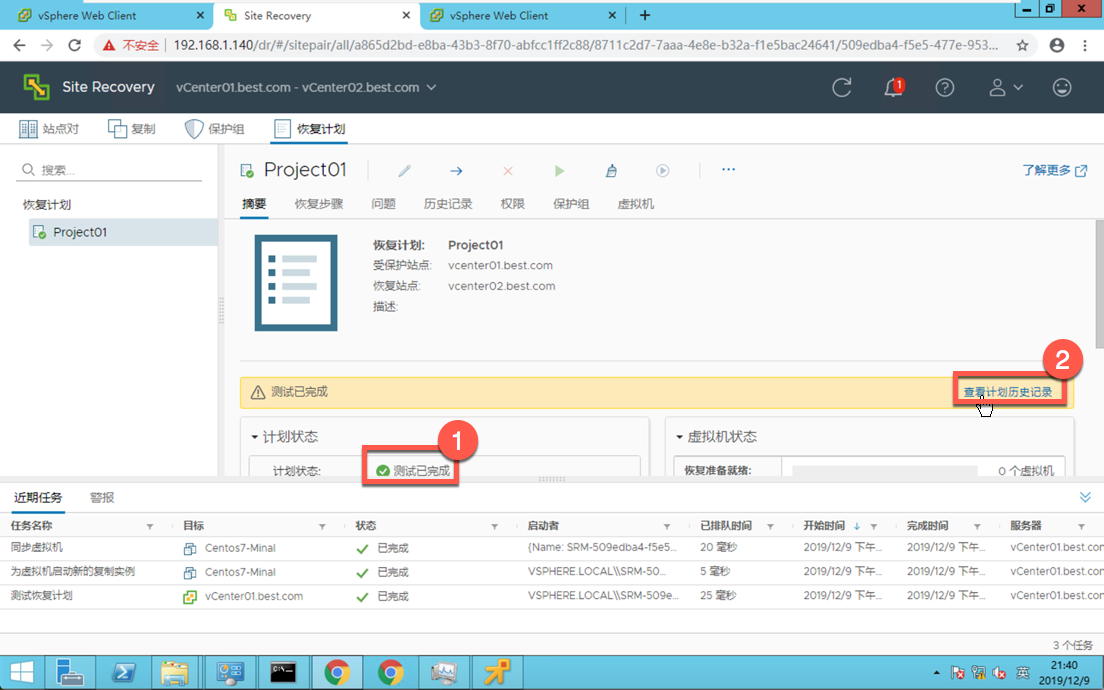
在历史记录中我们可以看到刚刚的恢复测试是成功的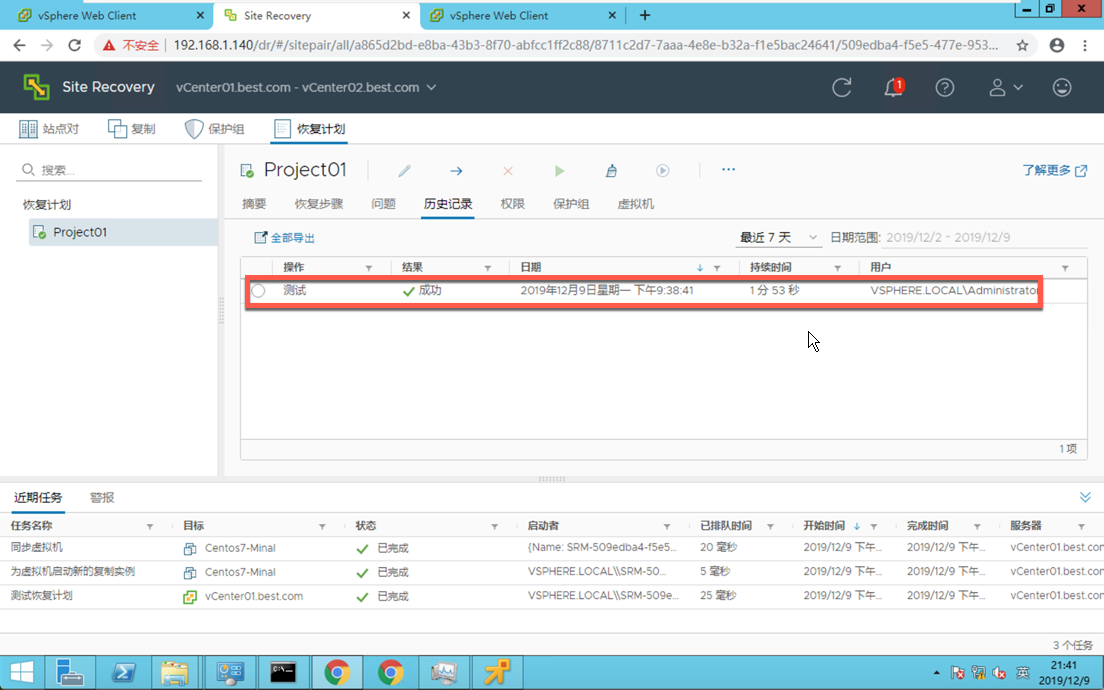
清理恢复计划
- 每次做完恢复计划测试之后都需要清理恢复计划,否则无法执行后续的恢复计划,点击“清理恢复计划”
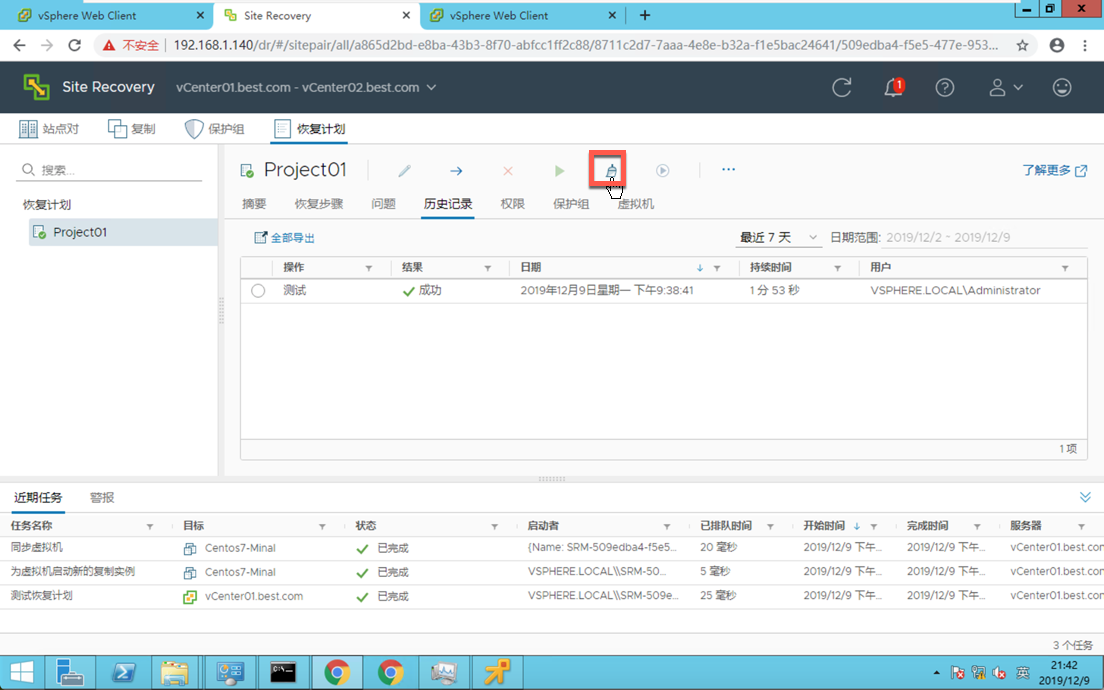
在确认选项出直接点击“下一步”即可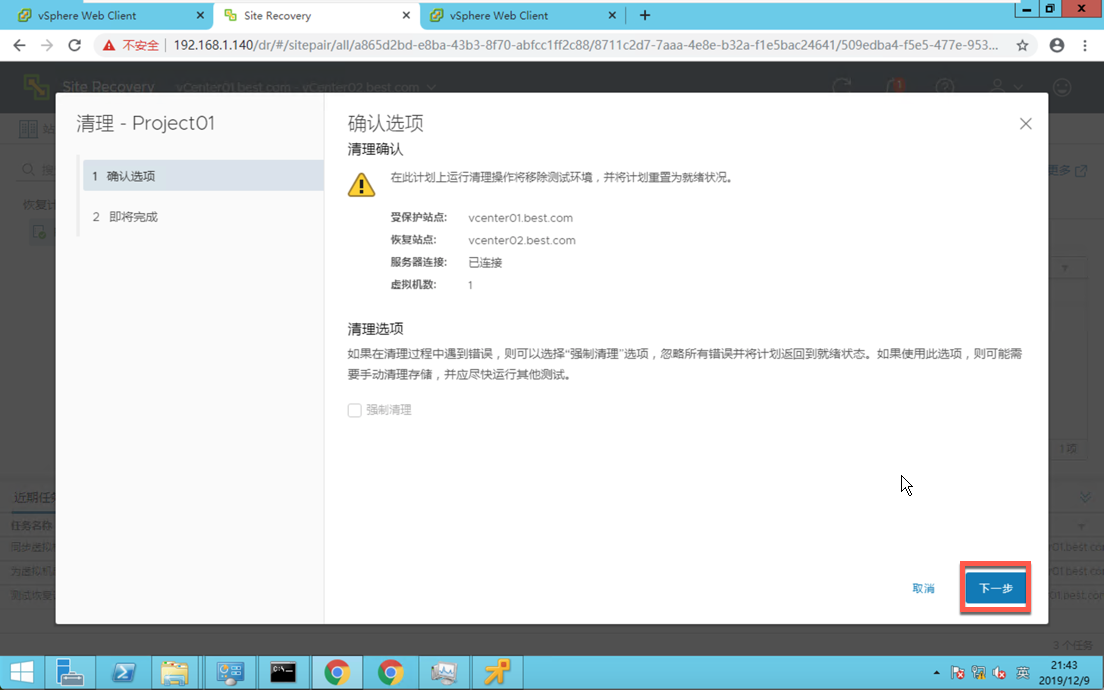
确认信息无误后点击“完成”即可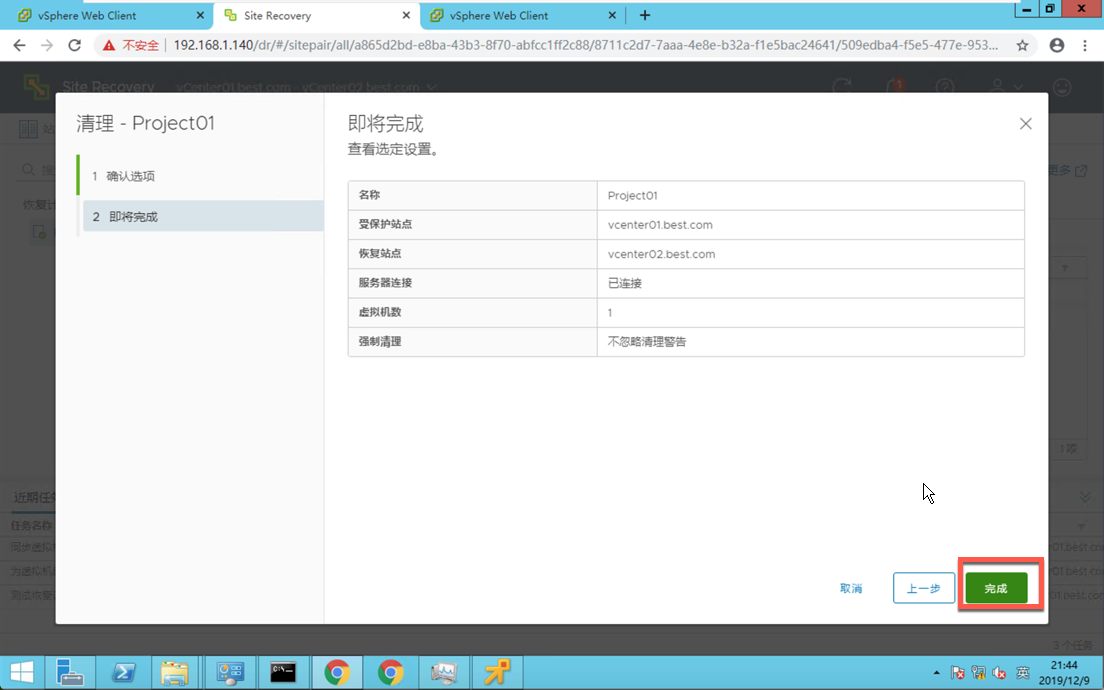
运行恢复计划
- 清理测试恢复计划完成后,点击“运行恢复计划”即可真正的运行我们之前创建的恢复计划
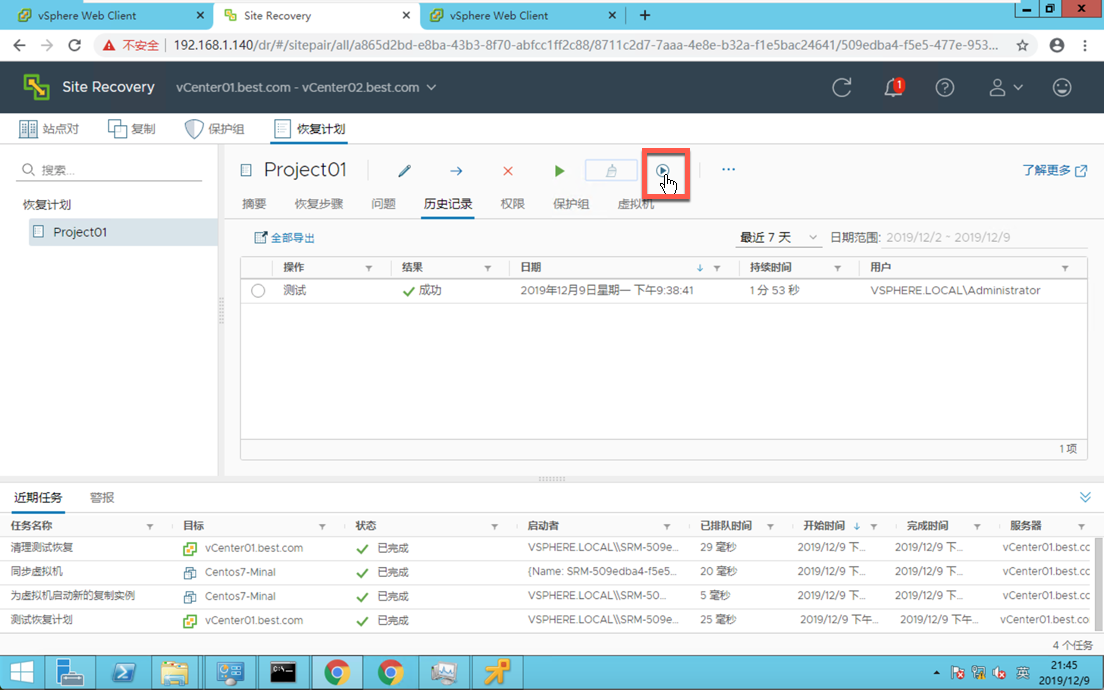
由于运行恢复计划会将受保护站点中的虚拟机关机并在恢复站点中重启,故此处要勾选“我知道该过程将永久改变虚拟机及受保护数据中心和恢复数据中心的基础架构”否则无法进行下一步操作,恢复类型我们可以根据自己所处的环境进行勾选,本次实验中选择“计划的迁移”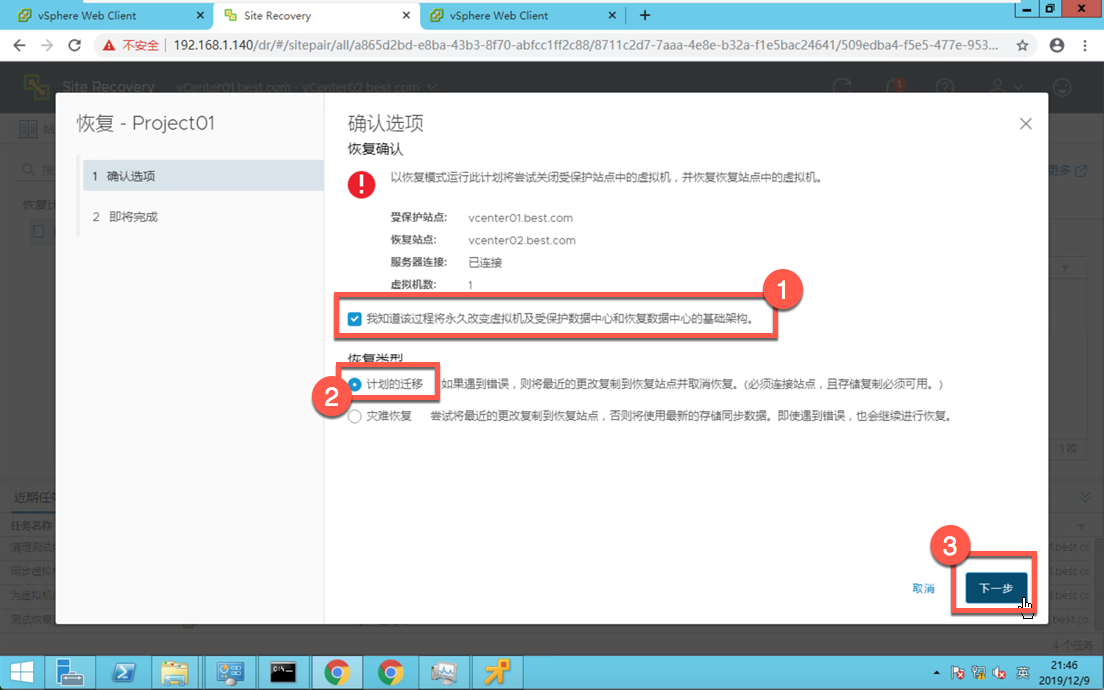
确认信息无误后,点击“完成”即可
恢复计划执行完成之后我们可以看到,虚拟机已经在vCenter01中关闭,并在vCenter02中开启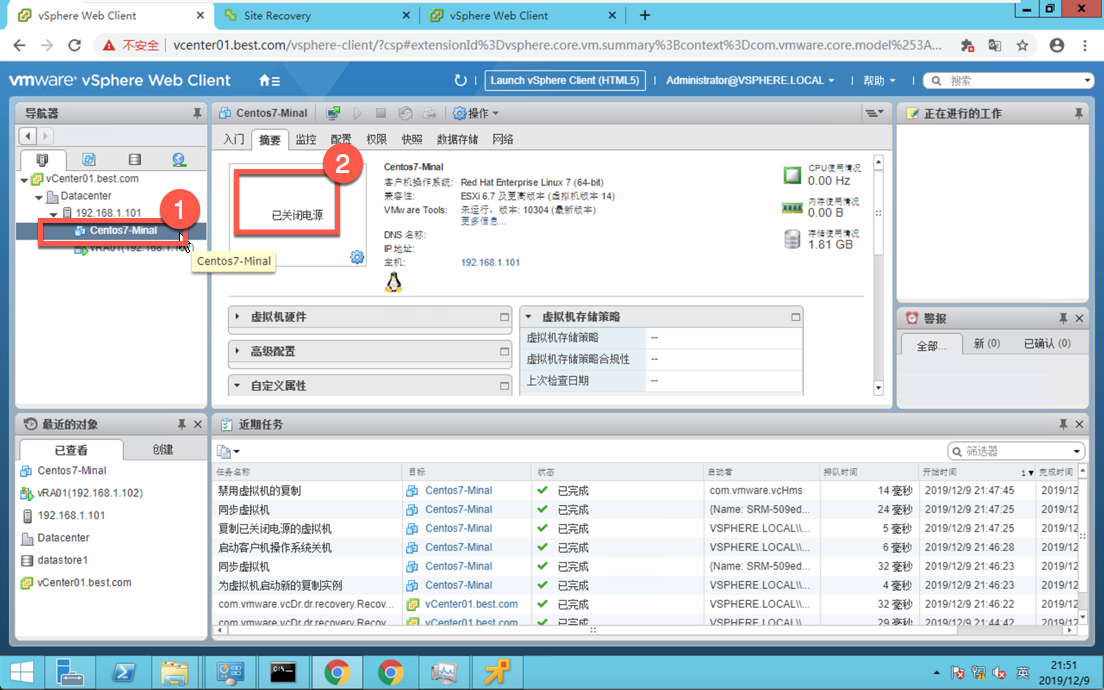
虚拟机已经在vCenter02中开机,并且IP地址并没有变

